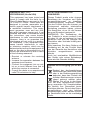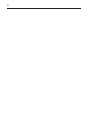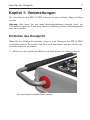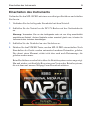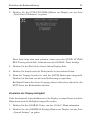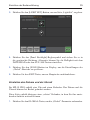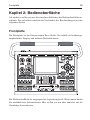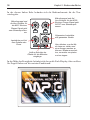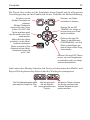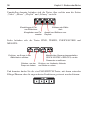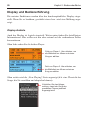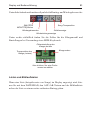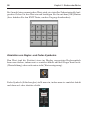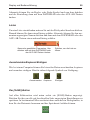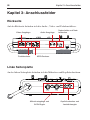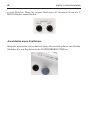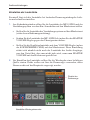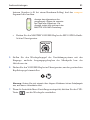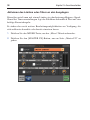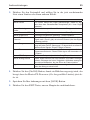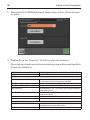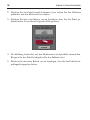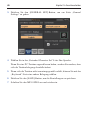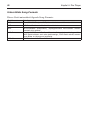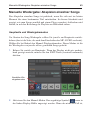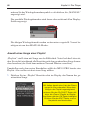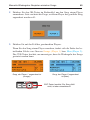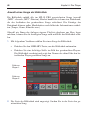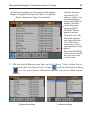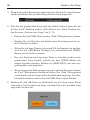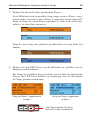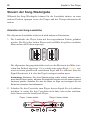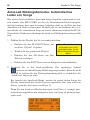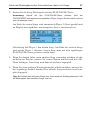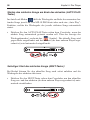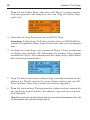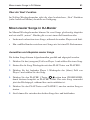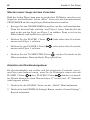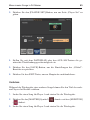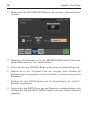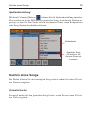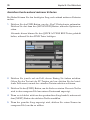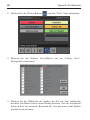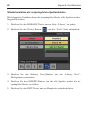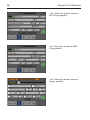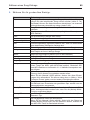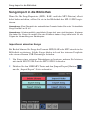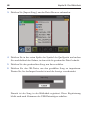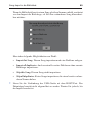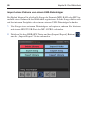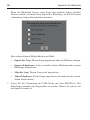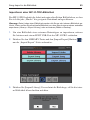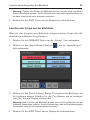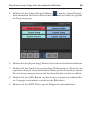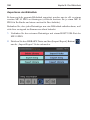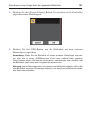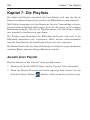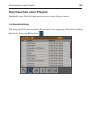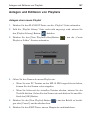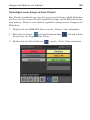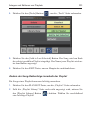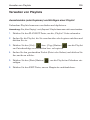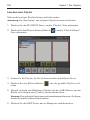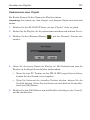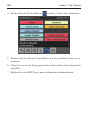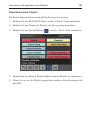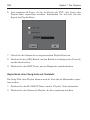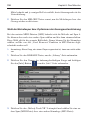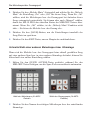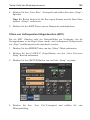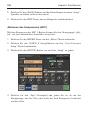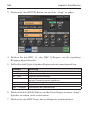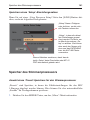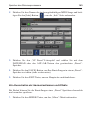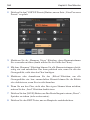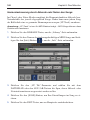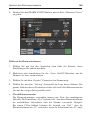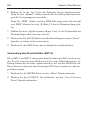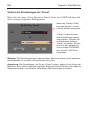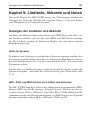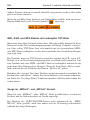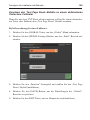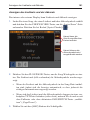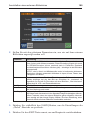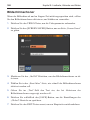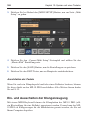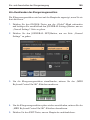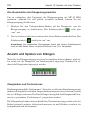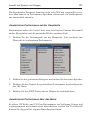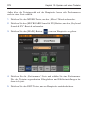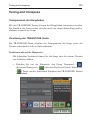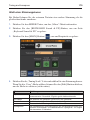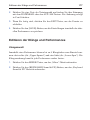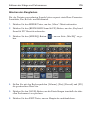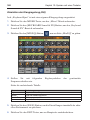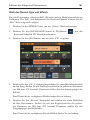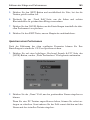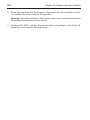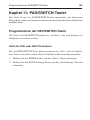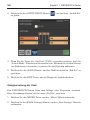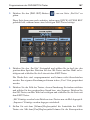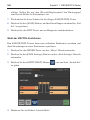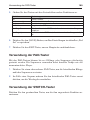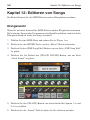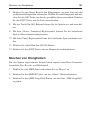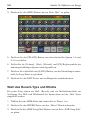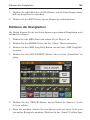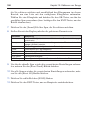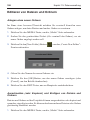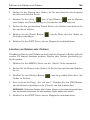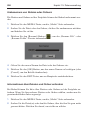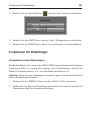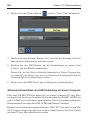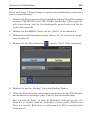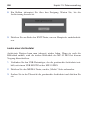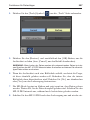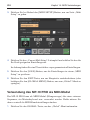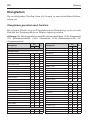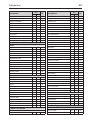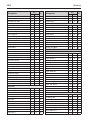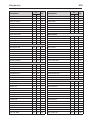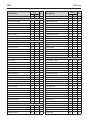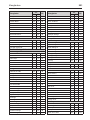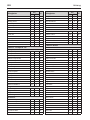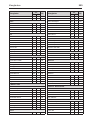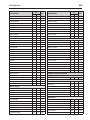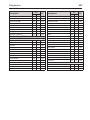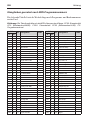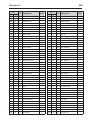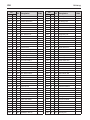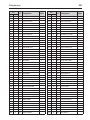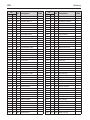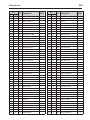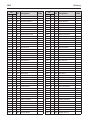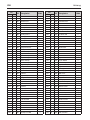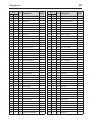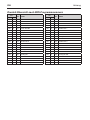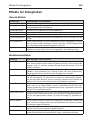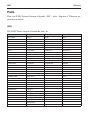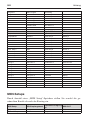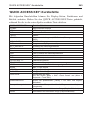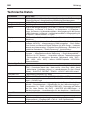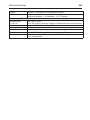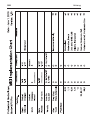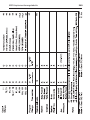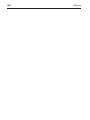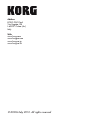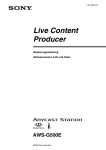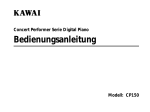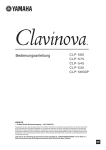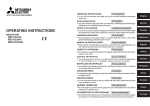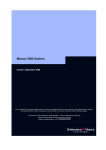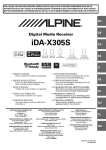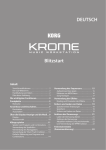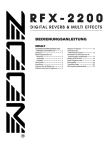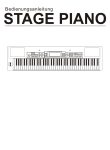Download KORG MP-10 PRO Anleitung (G3)
Transcript
G 3 OS 1.0 Anleitung Wichtige Sicherheitshinweise Aufstellungsort Handhabung Stellen Sie diese Produkt niemals an folgenden Orten auf, um Funktionsstörungen zu vermeiden. • Im direkten Sonnenlicht • An extrem feuchten oder heißen Orten • An extrem staubigen oder schmutzigen Orten • An Orten, die starken Erschütterungen ausgesetzt sind Behandeln Sie die Taster und Regler mit der gebührenden Umsicht. Stromversorgung Bedienungsanleitung Schließen Sie das beiliegende Netzteil nur an eine geeignete Steckdose an. Verbinden Sie es niemals mit einer Steckdose einer anderen Spannung. Störeinflüsse auf andere elektrische Geräte Dieses Produkt enthält einen Mikrocomputer. Das Gerät könnte den Empfang von Radio- und Fernsehgeräten in seiner unmittelbarer Nähe stören. Stellen Sie es also niemals in die Nähe eines Radios oder Fernsehers. Pflege Schmutz usw. darf nur mit einem trockenen Tuch entfernt werden. Verwenden Sie niemals flüssige Reinigungsmittel wie Waschbenzin, Lösungsmittel oder brennbare Poliermittel. Legen Sie die Bedienungsanleitung nach der Lektüre an einen Ort, wo Sie sie bei Bedarf auch wieder finden. Flüssigkeiten und Fremdkörper Stellen Sie niemals einen Flüssigkeitsbehälter auf das Gerät oder in seine unmittelbare Nähe. Flüssigkeiten, die ins Geräteinnere gelangen, können Schäden oder einen Kurzschluss verursachen. Sorgen Sie dafür, dass niemals Metallgegenstände oder andere Fremdkörper ins Geräteinnere gelangen. Wenn das trotzdem passiert, müssen Sie das Produkt sofort ausschalten und den Netzanschluss lösen. Wenden Sie sich anschließend sofort an Ihren KORG-Händler oder eine anerkannte Kundendienststelle. WARNUNG DER ‘FCC’VERORDNUNG (für die USA) WICHTIGER HINWEIS FÜR ANWENDER This equipment has been tested and found to comply with the limits for a Class B digital device, pursuant to Part 15 of the FCC Rules. These limits are designed to provide reasonable protection against harmful interference in a residential installation. This equipment generates, uses and can radiate radio frequency energy and, if not installed and used in accordance with the instructions, may cause harmful interference to radio communications. However, there is no guarantee that interference will not occur in a particular installation. If this equipment does cause harmful interference to radio or television reception, which can be determined by turning the equipment off and on, the user is encouraged to try to correct the interference by one or more of the following measures: • Reorient or relocate the receiving antenna. • Increase the separation between the equipment and receiver. • Connect the equipment into an outlet on a circuit different from that to which the receiver is connected. • Consult the dealer or an experienced radio/TV technician for help. Dieses Produkt wurde unter strenger Beachtung der Vorgaben und Spannungsanforderungen im jeweiligen Auslieferungsland hergestellt. Wenn Sie das Produkt über das Internet, per Postversand und/oder telefonischer Bestellung erworben haben, müssen Sie überprüfen, ob es für die Verwendung am Einsatzort geeignet ist. WARNUNG: Die Verwendung dieses Produkts in einem anderen Land als dem, für das es bestimmt ist, kann gefährlich sein und die Garantie des Herstellers oder Vertriebs hinfällig werden lassen. Bitte bewahren Sie diese Quittung als Kaufbeleg auf, da das Produkt sonst von der Garantie des Herstellers oder Vertriebs ausgeschlossen werden könnte. Auch bei unerlaubten Modifikationen des Geräts oder seines Betriebssystems wird die Garantie hinfällig. Hinweis zur Entsorgung (nur für die EU) Symbol des durchgestrichenen Abfalleimers auf dem Gerät selbst oder in der Bedienungsanleitung bedeutet, dass das Produkt den örtlichen Bestimmungen entsprechend entsorgt werden muss. Werfen Sie es nie in den Hausmüll. Mit einer fachgerechten Entsorgung vermeiden Sie Umweltschäden, die letztlich Ihre Gesundheit beeinträchtigen könnten. Da sich das Entsorgungsverfahren nach den örtlichen Bestimmungen richtet, wenden Sie sich im Zweifelsfall bitte an die zuständige Stelle. Handhabung von Daten Haftungsausschluss Die intern gespeicherten Daten können bei falscher Bedienung gelöscht werden. Bitte sichern Sie alle wichtigen Daten auch immer auf einem externen Datenträger. KORG haftet nicht für Schäden, die auf den Verlust von Daten zurückzuführen sind. Die in dieser Bedienungsanleitung erwähnten Informationen wurden mehrmals überprüft. Da wir unsere Produkte aber fortwährend weiterentwickeln, stimmen eventuell nicht alle technischen Daten mit den hier erwähnten Angaben überein. KORG haftet nicht für Unterschiede zwischen der Produktbestückung und der beiliegenden Dokumentation. Änderungen der technischen Daten bleiben jederzeit ohne Vorankündigung vorbehalten. Dateninitialisierung Beim Ausschalten werden bestimmte Parameter auf die Werksvorgaben zurückgestellt. Beispielhafte Display-Darstellungen Bestimmte Seiten dieser Bedienungsanleitung enthalten Abbildungen von Display-Seiten und den dort befindlichen Funktionen. Alle Klang- und Parameternamen sowie die gezeigten Werte sind lediglich als Beispiele zu verstehen und entsprechen nicht immer den tatsächlichen Gegebenheiten. Reinigen des Displays Säubern Sie das Display mit einem weichen Baumwolltuch. Bedenken Sie, dass Papiertücher usw. das Display verkratzen könnten. Auch Reinigungstücher für Computer dürfen verwendet werden, sofern sie für LC-Displays geeignet sind. Sprühen Sie niemals Flüssigkeiten auf das LC-Display. Befeuchten Sie –wenn nötig– das Tuch und wischen Sie anschließend den Bildschirm ab. Warenzeichen Alle hier erwähnten Firmen-, Produkt- und Formatnamen sind Warenzeichen oder eingetragene Warenzeichen der betreffenden Eigentümer. Garantie Alle KORG-Produkte werden den elektrischen und mechanischen Vorschriften der einzelnen Auslieferungsländer entsprechend hergestellt. Eine Garantie auf diese Produkte wird daher nur vom KORG-Vertrieb des jeweiligen Landes gewährt. KORG-Produkte ohne Garantieschein bzw. ohne Seriennummer sind von diesen Garantiebestimmungen ausgenommen. Diese Maßnahme dient Ihrem eigenen Schutz. Hotline und Service für Musiker Reparaturen überlassen Sie bitte immer einer von KORG anerkannten Kundendienststelle. Ausführliche Informationen über KORG-Produkte sowie Software und Zubehör für Ihr Instrument bekommen Sie beim KORG-Händler in Ihrer Nähe. Aktuelle Informationen finden Sie zudem im Internet unter www.korgpa.com. KORG im Internet KORG Inc.: www.korg.co.jp KORG USA: www.korg.com KORG UK: www.korg.co.uk KORG Canada: www.korgcanada.com Hinweis Teile dieser Produkt-Software sind urheberrechtlich geschützt. © 2009 „The FreeType Project“ (www.freetype.org). Alle Rechte vorbehalten. Copyright ©2010 KORG Italy Spa. Gedruckt in Italien. Inhaltsverzeichnis 1 Inhaltsverzeichnis Vorweg . . . . . . . . . . . . . . . . . . . . . . . . . . . . . . . . . . . . . . . . . . . . . . . . . . . . . . . . . . . . 5 Kapitel 1: Vorbereitungen . . . . . . . . . . . . . . . . . . . . . . . . . . . . . . . . . . . . . . . . . . . . 7 Einstellen des Handgriffs . . . . . . . . . . . . . . . . . . . . . . . . . . . . . . . . . . . . . . . . . . . . . . . . . . . . . . 7 Einschalten des Instruments . . . . . . . . . . . . . . . . . . . . . . . . . . . . . . . . . . . . . . . . . . . . . . . . . . . . 9 Einrichten der Bedienerführung . . . . . . . . . . . . . . . . . . . . . . . . . . . . . . . . . . . . . . . . . . . . . . . . 10 Kapitel 2: Bedienoberfläche . . . . . . . . . . . . . . . . . . . . . . . . . . . . . . . . . . . . . . . . . . 15 Frontplatte . . . . . . . . . . . . . . . . . . . . . . . . . . . . . . . . . . . . . . . . . . . . . . . . . . . . . . . . . . . . . . . . 15 Display und Bedienerführung . . . . . . . . . . . . . . . . . . . . . . . . . . . . . . . . . . . . . . . . . . . . . . . . . 20 Kapitel 3: Anschlussfelder . . . . . . . . . . . . . . . . . . . . . . . . . . . . . . . . . . . . . . . . . . 26 Rückseite . . . . . . . . . . . . . . . . . . . . . . . . . . . . . . . . . . . . . . . . . . . . . . . . . . . . . . . . . . . . . . . . . 26 Linke Seitenplatte . . . . . . . . . . . . . . . . . . . . . . . . . . . . . . . . . . . . . . . . . . . . . . . . . . . . . . . . . . 26 Rechte Seitenplatte . . . . . . . . . . . . . . . . . . . . . . . . . . . . . . . . . . . . . . . . . . . . . . . . . . . . . . . . . . 27 Audioverbindungen . . . . . . . . . . . . . . . . . . . . . . . . . . . . . . . . . . . . . . . . . . . . . . . . . . . . . . . . . 27 Anschließen und Definieren der Pedale . . . . . . . . . . . . . . . . . . . . . . . . . . . . . . . . . . . . . . . . . . 35 Anschließen einer PC-Tastatur . . . . . . . . . . . . . . . . . . . . . . . . . . . . . . . . . . . . . . . . . . . . . . . . .39 Kapitel 4: Die Player . . . . . . . . . . . . . . . . . . . . . . . . . . . . . . . . . . . . . . . . . . . . . . . . Manuelle Wiedergabe: Abspielen einzelner Songs . . . . . . . . . . . . . . . . . . . . . . . . . . . . . . . . . . Anwahl eines anderen Songs . . . . . . . . . . . . . . . . . . . . . . . . . . . . . . . . . . . . . . . . . . . . . . . . . . Steuern der Song-Wiedergabe . . . . . . . . . . . . . . . . . . . . . . . . . . . . . . . . . . . . . . . . . . . . . . . . . AutoLoad-Wiedergabemodus: Automatisches Laden von Songs . . . . . . . . . . . . . . . . . . . . . . NoStop-Wiedergabemodus: Abspielen einer ganzen Song-Liste . . . . . . . . . . . . . . . . . . . . . . Mixen zweier Songs in DJ-Manier . . . . . . . . . . . . . . . . . . . . . . . . . . . . . . . . . . . . . . . . . . . . . Andere Wiedergabemodi . . . . . . . . . . . . . . . . . . . . . . . . . . . . . . . . . . . . . . . . . . . . . . . . . . . . . Das Metronom . . . . . . . . . . . . . . . . . . . . . . . . . . . . . . . . . . . . . . . . . . . . . . . . . . . . . . . . . . . . . 41 43 51 52 56 59 61 64 65 Kapitel 5: Abspielen von Songs auf anderen Datenträgern . . . . . . . . . . . . . . . . 67 Abspielen eines Songs von einem Datenträger . . . . . . . . . . . . . . . . . . . . . . . . . . . . . . . . . . . . 67 Song-Wiedergabe anhand einer Bibliothek . . . . . . . . . . . . . . . . . . . . . . . . . . . . . . . . . . . . . . . 69 Kapitel 6: Die Bibliothek . . . . . . . . . . . . . . . . . . . . . . . . . . . . . . . . . . . . . . . . . . . . Zugriff auf die Bibliothek . . . . . . . . . . . . . . . . . . . . . . . . . . . . . . . . . . . . . . . . . . . . . . . . . . . . Durchsuchen der Bibliothek . . . . . . . . . . . . . . . . . . . . . . . . . . . . . . . . . . . . . . . . . . . . . . . . . . . Suchen eines Songs . . . . . . . . . . . . . . . . . . . . . . . . . . . . . . . . . . . . . . . . . . . . . . . . . . . . . . . . . Abwandeln der Listendarstellung . . . . . . . . . . . . . . . . . . . . . . . . . . . . . . . . . . . . . . . . . . . . . . Editieren eines Song-Eintrags . . . . . . . . . . . . . . . . . . . . . . . . . . . . . . . . . . . . . . . . . . . . . . . . . . Song-Import in die Bibliothek . . . . . . . . . . . . . . . . . . . . . . . . . . . . . . . . . . . . . . . . . . . . . . . . . Löschen eines Songs bzw. der Bibliothek . . . . . . . . . . . . . . . . . . . . . . . . . . . . . . . . . . . . . . . . Exportieren eines Songs bzw. der gesamten Bibliothek . . . . . . . . . . . . . . . . . . . . . . . . . . . . . 73 73 74 75 79 83 87 96 98 Kapitel 7: Die Playlists . . . . . . . . . . . . . . . . . . . . . . . . . . . . . . . . . . . . . . . . . . . . . 102 Anwahl einer Playlist . . . . . . . . . . . . . . . . . . . . . . . . . . . . . . . . . . . . . . . . . . . . . . . . . . . . . . . 102 Abspielen der ganzen Playlist . . . . . . . . . . . . . . . . . . . . . . . . . . . . . . . . . . . . . . . . . . . . . . . . 104 2 Reservierte Playlists . . . . . . . . . . . . . . . . . . . . . . . . . . . . . . . . . . . . . . . . . . . . . . . . . . . . . . . . Durchsuchen einer Playlist . . . . . . . . . . . . . . . . . . . . . . . . . . . . . . . . . . . . . . . . . . . . . . . . . . Anlegen und Editieren von Playlists . . . . . . . . . . . . . . . . . . . . . . . . . . . . . . . . . . . . . . . . . . . Verwalten von Playlists . . . . . . . . . . . . . . . . . . . . . . . . . . . . . . . . . . . . . . . . . . . . . . . . . . . . . . Importieren und exportieren von Playlists . . . . . . . . . . . . . . . . . . . . . . . . . . . . . . . . . . . . . . . Abwandeln der Listendarstellung . . . . . . . . . . . . . . . . . . . . . . . . . . . . . . . . . . . . . . . . . . . . . 104 105 107 115 118 124 Kapitel 8: Das Mikrofon . . . . . . . . . . . . . . . . . . . . . . . . . . . . . . . . . . . . . . . . . . . . Anschließen von Mikrofonen . . . . . . . . . . . . . . . . . . . . . . . . . . . . . . . . . . . . . . . . . . . . . . . . Ein-/Ausschalten des Mikrofons und Regeln der Lautstärke . . . . . . . . . . . . . . . . . . . . . . . . Die Melodiespur/der Gesangspart . . . . . . . . . . . . . . . . . . . . . . . . . . . . . . . . . . . . . . . . . . . . . Chor/Harmoniefunktion . . . . . . . . . . . . . . . . . . . . . . . . . . . . . . . . . . . . . . . . . . . . . . . . . . . . . Gesangseffekte . . . . . . . . . . . . . . . . . . . . . . . . . . . . . . . . . . . . . . . . . . . . . . . . . . . . . . . . . . . . Einstellungen und Speicher des Stimmenprozessors . . . . . . . . . . . . . . . . . . . . . . . . . . . . . . . ‘Setup’-Seite des Stimmenprozessors . . . . . . . . . . . . . . . . . . . . . . . . . . . . . . . . . . . . . . . . . . . Speicher des Stimmenprozessors . . . . . . . . . . . . . . . . . . . . . . . . . . . . . . . . . . . . . . . . . . . . . . Ansagen . . . . . . . . . . . . . . . . . . . . . . . . . . . . . . . . . . . . . . . . . . . . . . . . . . . . . . . . . . . . . . . . . 125 125 127 129 132 133 133 134 141 155 Kapitel 9: Liedtexte, Akkorde und Noten . . . . . . . . . . . . . . . . . . . . . . . . . . . . . . Anzeigen der Liedtexte und Akkorde . . . . . . . . . . . . . . . . . . . . . . . . . . . . . . . . . . . . . . . . . . Anzeigen der Noten . . . . . . . . . . . . . . . . . . . . . . . . . . . . . . . . . . . . . . . . . . . . . . . . . . . . . . . . Anschließen eines externen Bildschirms . . . . . . . . . . . . . . . . . . . . . . . . . . . . . . . . . . . . . . . . Bildschirmschoner . . . . . . . . . . . . . . . . . . . . . . . . . . . . . . . . . . . . . . . . . . . . . . . . . . . . . . . . . 157 157 162 164 166 Kapitel 10: Spielen auf einer Tastatur . . . . . . . . . . . . . . . . . . . . . . . . . . . . . . . . . Anschließen eines MIDI-Tasteninstruments . . . . . . . . . . . . . . . . . . . . . . . . . . . . . . . . . . . . . Ein- und Ausschalten der Klangerzeugung . . . . . . . . . . . . . . . . . . . . . . . . . . . . . . . . . . . . . . Anwahl und Spielen von Klängen . . . . . . . . . . . . . . . . . . . . . . . . . . . . . . . . . . . . . . . . . . . . . Tuning and transpose . . . . . . . . . . . . . . . . . . . . . . . . . . . . . . . . . . . . . . . . . . . . . . . . . . . . . . . Editieren der Klänge und Performances . . . . . . . . . . . . . . . . . . . . . . . . . . . . . . . . . . . . . . . . . 167 167 168 170 173 177 Kapitel 11: PAD/SWITCH-Taster . . . . . . . . . . . . . . . . . . . . . . . . . . . . . . . . . . . . . Programmieren der PAD/SWITCH-Taster . . . . . . . . . . . . . . . . . . . . . . . . . . . . . . . . . . . . . . Verwendung der PAD-Taster . . . . . . . . . . . . . . . . . . . . . . . . . . . . . . . . . . . . . . . . . . . . . . . . . Verwendung der SWITCH-Taster . . . . . . . . . . . . . . . . . . . . . . . . . . . . . . . . . . . . . . . . . . . . . 185 185 189 189 Kapitel 12: Editieren von Songs . . . . . . . . . . . . . . . . . . . . . . . . . . . . . . . . . . . . . Klanganwahl . . . . . . . . . . . . . . . . . . . . . . . . . . . . . . . . . . . . . . . . . . . . . . . . . . . . . . . . . . . . . Mischen von Klangfarben . . . . . . . . . . . . . . . . . . . . . . . . . . . . . . . . . . . . . . . . . . . . . . . . . . . Wahl des Reverb-Typs und Effekts . . . . . . . . . . . . . . . . . . . . . . . . . . . . . . . . . . . . . . . . . . . . Einstellen der Klangregelung (EQ) . . . . . . . . . . . . . . . . . . . . . . . . . . . . . . . . . . . . . . . . . . . . Editieren der Klangfarben . . . . . . . . . . . . . . . . . . . . . . . . . . . . . . . . . . . . . . . . . . . . . . . . . . . 190 190 191 192 194 195 Kapitel 13: Datenverwaltung . . . . . . . . . . . . . . . . . . . . . . . . . . . . . . . . . . . . . . . . Anzeige der Dateien . . . . . . . . . . . . . . . . . . . . . . . . . . . . . . . . . . . . . . . . . . . . . . . . . . . . . . . . Editieren von Dateien und Ordnern . . . . . . . . . . . . . . . . . . . . . . . . . . . . . . . . . . . . . . . . . . . . Funktionen für Datenträger . . . . . . . . . . . . . . . . . . . . . . . . . . . . . . . . . . . . . . . . . . . . . . . . . . 197 197 198 201 Inhaltsverzeichnis 3 Kapitel 14: MIDI-Verbindungen . . . . . . . . . . . . . . . . . . . . . . . . . . . . . . . . . . . . . . MIDI oder USB . . . . . . . . . . . . . . . . . . . . . . . . . . . . . . . . . . . . . . . . . . . . . . . . . . . . . . . . . . . Grundlegende Einstellungen . . . . . . . . . . . . . . . . . . . . . . . . . . . . . . . . . . . . . . . . . . . . . . . . . . Verwendung des MP-10 PRO als MIDI-Modul . . . . . . . . . . . . . . . . . . . . . . . . . . . . . . . . . . . Song-Wiedergabe mit einem externen Klangerzeuger . . . . . . . . . . . . . . . . . . . . . . . . . . . . . Filtern unerwünschter Daten . . . . . . . . . . . . . . . . . . . . . . . . . . . . . . . . . . . . . . . . . . . . . . . . . 208 208 209 210 211 212 Anhang . . . . . . . . . . . . . . . . . . . . . . . . . . . . . . . . . . . . . . . . . . . . . . . . . . . . . . . . . . Demosongs . . . . . . . . . . . . . . . . . . . . . . . . . . . . . . . . . . . . . . . . . . . . . . . . . . . . . . . . . . . . . . . Performance-Speicher . . . . . . . . . . . . . . . . . . . . . . . . . . . . . . . . . . . . . . . . . . . . . . . . . . . . . . . Klangfarben . . . . . . . . . . . . . . . . . . . . . . . . . . . . . . . . . . . . . . . . . . . . . . . . . . . . . . . . . . . . . . . Effekte für Klangfarben . . . . . . . . . . . . . . . . . . . . . . . . . . . . . . . . . . . . . . . . . . . . . . . . . . . . . Pads . . . . . . . . . . . . . . . . . . . . . . . . . . . . . . . . . . . . . . . . . . . . . . . . . . . . . . . . . . . . . . . . . . . . . MIDI-Setups . . . . . . . . . . . . . . . . . . . . . . . . . . . . . . . . . . . . . . . . . . . . . . . . . . . . . . . . . . . . . . ‘QUICK ACCESS KEY’-Kurzbefehle . . . . . . . . . . . . . . . . . . . . . . . . . . . . . . . . . . . . . . . . . . Kurzbefehle für eine PC-Tastatur . . . . . . . . . . . . . . . . . . . . . . . . . . . . . . . . . . . . . . . . . . . . . . Fehlersuche . . . . . . . . . . . . . . . . . . . . . . . . . . . . . . . . . . . . . . . . . . . . . . . . . . . . . . . . . . . . . . . Technische Daten . . . . . . . . . . . . . . . . . . . . . . . . . . . . . . . . . . . . . . . . . . . . . . . . . . . . . . . . . . MIDI-Implementierungstabelle . . . . . . . . . . . . . . . . . . . . . . . . . . . . . . . . . . . . . . . . . . . . . . . 213 213 214 216 239 240 242 243 244 245 246 248 4 5 Vorweg Willkommen an Bord! Vielen Dank für Ihre Entscheidung zu einem MP-10 PRO Professional Media Player. Wir sind uns ziemlich sicher, dass Sie dank der hervorragenden Klangqualität unzählige unterhaltsame Stunden mit diesem Gerät verbringen werden! Da Sie bestimmt längerfristig mit dem MP-10 PRO arbeiten möchten, sollten Sie sich diese Anleitung vollständig durchlesen, um bei der Bedienung alles richtig zu machen. Nach der Lektüre heben Sie sie für die spätere Bezugnahme am besten auf. Lieferumfang Zum Lieferumfang des MP-10 PRO gehören folgende Dinge. Bitte überprüfen Sie zunächst, ob Sie alles bekommen haben. Falls etwas fehlt, wenden Sie sich bitte umgehend an Ihren Korg-Händler. • MP-10 PRO Professional Media Player • Bedienungsanleitung (das Dokument, das Sie gerade lesen) • Externes Netzteil mit zugehörigem Stromkabel • Tragetasche • 2x weibliche RCA–1/4”-Mono-Kabeladapter Die wichtigsten Funktionen Der MP-10 PRO ist ein SMF- und MP3-Player, mit dem man Songs der Bibliothek, des internen Laufwerks oder eines externen Datenträgers abspielen kann. Dank zweier Player und eines motorisierten Crossfaders können Sie sogar in echter DJ-Manier neu Mixe von existierenden Songs erstellen. Alle Song-Dateien können in der leistungsfähigen Datenbank katalogisiert werden, so dass man selbst bei mehreren Tausend Songs noch den Überblick behält. Die Bibliothek und ihre Playlists lassen sich unbürokratisch verwalten, 6 Vorweg indem man z.B. Songs eines USB-Datenträgers oder MP3-Players (darunter auch ein Apple® iPod®) liest. Die Wiedergabegeschwindigkeit von SMF- und MP3-Dateien kann bei Bedarf erhöht oder verringert werden. Außerdem lassen sich die Songs in jede beliebige Tonart transponieren. Liedtexte, Akkorde und die Noten können im Display oder auf einem externen Bildschirm angezeigt werden. Der MP-10 PRO lässt sich sogar als elektronische Partitur nutzen. Für die Liedtexte werden die Zeichensätze von über 50 Sprachen unterstützt (u.a. Russisch, Griechisch, Türkisch und viele andere). Der ist MP-10 PRO aber mehr als ein flexibler Player: Er enthält eine 4-fach multitimbrale Klangerzeugung, die über eine externe Tastatur angesteuert werden kann – bei Bedarf sogar im Split- oder Layer-Modus. Außerdem gibt es 4 PAD-Taster, mit denen Sie Klänge ansteuern können. Insgesamt (Player, Tastatur und Pads) lassen sich bis zu 40 Sounds gleichzeitig ausgeben. „RX Sounds“ für eine realistischere Wiedergabe, weil die gesampelten Klangfarben auch die typischen Nebengeräusche enthalten. Die RXTechnologie garantiert eine perfekte Steuerung aller MP-10 PRO-Aspekte – von der Synthese, über das Display, bis zur Integration der einzelnen Sektionen. Zwei Mikrofoneingänge für zwei Sänger/innen oder andere Musikinstrumente. Ein Mikrofonsignal kann mit dem leistungsfähigen Stimmenprozessor von TC-Helicon bearbeitet werden. Die „Vocal Remover“-Funktion schwächt den Gesangspart von handelsüblichen MP3-Dateien ab. Obwohl wir nicht behaupten, dass man Stimmen damit komplett unterdrücken kann, finden wir doch, dass sich der MP-10 PRO in dieser Hinsicht hervorragend schlägt! Anwenderfreundliche Bedienerführung mit einem berührungsempfindlichen Farb-Display. Direktzugriff auf alle häufig benötigten Funktionen über fest zugeordnete Taster und Kurzbefehle einer PC-Tastatur. Zahlreiche Anschlüsse für einen Computer, eine PC-Tastatur, ein MIDITasteninstrument, mehrere USB-Datenträger und einen externen Bildschirm. Handgriff für den bequemen Transport und eine komfortable Aufstellung. Eine Tragetasche gehört ebenfalls zum Lieferumfang. Einstellen des Handgriffs 7 Kapitel 1: Vorbereitungen Vor dem Einsatz des MP-10 PRO müssen ein paar einfache Dinge erledigt werden. Warnung: Bitte lesen Sie sich diese Bedienungsanleitung komplett durch, um Funktionsstörungen auf Grund einer falschen Bedienung (sowie Verletzungsgefahr usw.) zu vermeiden. Einstellen des Handgriffs Wenn Sie den Handgriff aufrichten, kann er zum Transport des MP-10 PRO verwendet werden. Sie können ihn aber auch anwinkeln, um das Gerät komfortabler bedienen zu können. 1. Halten Sie die beiden roten Ringe an beiden Seiten des Griffs gedrückt. Die roten Ringe an beiden Seiten drücken. 8 Kapitel 1: Vorbereitungen 2. Drehen Sie den Griff in die gewünschte Position. Die roten Ringe gedrückt halten und den Griff hinunter klappen 3. Geben Sie die beiden roten Ringe wieder frei. 4. Arbeiten Sie in umgekehrter Reihenfolge, um den Griff wieder aufzurichten. Einschalten des Instruments 9 Einschalten des Instruments Verbinden Sie den MP-10 PRO mit einer zuverlässigen Steckdose und schalten Sie ihn ein. 1. Verbinden Sie das beiliegende Stromkabel mit dem Netzteil. 2. Schließen Sie das Netzteil an die DC12V-Buchse auf der Geräterückseite an. Warnung: Verwenden Sie nur das beiliegende oder ein von Korg ausdrücklich empfohlenes Netzteil. Andere Netzteile sehen eventuell gleich aus, könnten Ihr Instrument aber trotzdem beschädigen. 3. Schließen Sie das Netzkabel an eine Steckdose an. 4. Drücken Sie den POWER-Taster, um den MP-10 PRO einzuschalten. Nach Einschalten des Geräts werden automatisch mehrere Datensätze geladen. Das dauert einen Moment, richtet sich aber auch nach Datenmenge, die geladen werden muss. Beim Hochfahren werden Infos über die Betriebssystemversion angezeigt. Hin und wieder veröffentlicht Korg eine neue Version des Betriebssystems, die wir dann auf unserer Webpage zum Download anbieten. 10 Kapitel 1: Vorbereitungen 5. Wenn alle Daten geladen sind, erscheint die Hauptseite. Die Hauptseite sieht folgendermaßen aus: Bevor wir ihren Aufbau erklären, wollen wir schnell noch ein paar notwendige Einstellungen erledigen. Einrichten der Bedienerführung Vor dem Einsatz des MP-10 PRO können Sie bei Bedarf mehrere Parameter für eine komfortable Bedienung einstellen. Kalibrieren des druckempfindlichen Displays Eventuell entspricht die Druckempfindlichkeit des Displays nicht ganz Ihren Erwartungen. Dann müssen Sie es neu kalibrieren. 1. Drücken Sie den GLOBAL-Taster, um das „Global“-Menü aufzurufen. Einrichten der Bedienerführung 11 2. Drücken Sie den [TOUCH PANEL]-Button im Display, um zur Seite „Touch Panel Calibration“ zu gehen. Diese Seite kann man auch aufrufen, indem man den QUICK ACCESS KEY-Taster gedrückt hält, während man den GLOBAL-Taster betätigt. 3. Drücken Sie den Pfeil in der oberen linken Display-Ecke. 4. Drücken Sie danach auch die Pfeilsymbole in den anderen Ecken. 5. Wenn der Vorgang beendet ist, wird der [SAVE]-Button grün dargestellt. Drücken Sie ihn dann, um die neue Kalibrierung zu speichern. Bei Bedarf können Sie diesen Vorgang jederzeit abbrechen, indem Sie den EXIT-Taster des Bedienfeldes drücken. Einstellen der Display-Helligkeit Unter bestimmten Lichtverhältnissen ist das Display eventuell kaum leserlich. Daher kann auch die Helligkeit eingestellt werden. 1. Drücken Sie den GLOBAL-Taster, um das „Global“-Menü aufzurufen. 2. Drücken Sie den [GENERAL Settings]-Button im Display, um zur Seite „General Settings“ zu gehen. 12 Kapitel 1: Vorbereitungen 3. Drücken Sie den [LIGHT SET]-Button, um zur Seite „Light Set“ zu gehen. 4. Drücken Sie das [LCD Brightness]-Reglersymbol und ziehen Sie es in die gewünschte Richtung. Alternativ können Sie die Helligkeit mit dem DATENRAD oder den AUF-/AB-Tastern einstellen. 5. Drücken Sie den [SAVE]-Button im Display, um die Einstellungen des „Global“-Bereichs zu speichern. 6. Drücken Sie den EXIT-Taster, um zur Hauptseite zurückzukehren. Einstellen der Tasterbeleuchtung Auch die Helligkeit der Taster im Bedienfeld kann bei Bedarf geändert werden. 1. Drücken Sie den GLOBAL-Taster, um das „Global“-Menü aufzurufen. 2. Drücken Sie den [GENERAL Settings]-Button, um zur Seite „General Settings“ zu gehen. Einrichten der Bedienerführung 13 3. Drücken Sie den [LIGHT SET]-Button, um zur Seite „Light Set“ zu gehen. 4. Drücken Sie das [Panel Backlight]-Reglersymbol und ziehen Sie es in die gewünschte Richtung. Alternativ können Sie die Helligkeit mit dem DATENRAD oder den AUF-/AB-Tastern einstellen. 5. Drücken Sie den [SAVE]-Button im Display, um die Einstellungen des „Global“-Bereichs zu speichern. 6. Drücken Sie den EXIT-Taster, um zur Hauptseite zurückzukehren. Einstellen des Datums und der Uhrzeit Ihr MP-10 PRO enthält eine Uhr und einen Kalender. Das Datum und die Uhrzeit können bei Bedarf geändert werden. Diese Seite enthält übrigens einen „echten“ Kalender, in dem Sie ihre anstehenden Auftritte notieren können. 1. Drücken Sie den GLOBAL-Taster, um die „Global“-Parameter aufzurufen. 14 Kapitel 1: Vorbereitungen 2. Drücken Sie den [DATE & TIME]-Button, um zur Seite „Date & Time“ zu gehen. 3. Drücken Sie jeweils das Feld, dessen Einstellung Sie ändern möchten. ändern Sie den betreffenden Wert mit dem DATENRAD oder den AUF-/ AB-Tastern bzw. indem Sie das Display-Feld erneut betätigen, um ein virtuelles Zehnertastenfeld aufzurufen. Bestätigen Sie den Wert mit dem [OK]-Button oder drücken Sie [Canc], um die Eingabe abzubrechen. Wenn Sie eine PC-Tastatur an den MP-10 PRO angeschlossen haben, können Sie damit numerische Werte eingeben (und benötigen das virtuelle Zehnertastenfeld also nicht). 4. Drücken Sie den [SAVE]-Button, um die Einstellungen des „Global“Bereichs zu speichern. 5. Drücken Sie den EXIT-Taster, um zur Hauptseite zurückzukehren. Frontplatte 15 Kapitel 2: Bedienoberfläche Als nächstes wollen wir uns die einzelnen Sektionen der Bedienoberfläche anschauen. Das erleichtert nämlich das Verständnis der Beschreibungen auf den folgenden Seiten. Frontplatte Die Frontplatte ist das Steuerzentrum Ihres Geräts. Sie enthält ein berührungsempfindliches Display und mehrere Bedienelemente. Die Bedienoberfläche ist ausgesprochen logisch eingeteilt. Weiter unten finden Sie ausführlichere Informationen. Hier wollen wir uns aber zunächst auf die Grundzüge konzentrieren. 16 Kapitel 2: Bedienoberfläche In der oberen linken Ecke befinden sich die Bedienelemente für die Ton wiedergabe. Mikrofonpegel und An/ Aus-Schalter für die MIC2Buchse. Dieses Signal geht NICHT zum Stimmenprozessor. Mikrofonpegel und An/Aus-Schalter für die MIC1-Buchse. Dieses Signal geht zum Stimmenprozessor. Allgemeine Lautstärke des gesamten Geräts. Lautstärke und An/ Aus-Schalter des Chors. An/Aus-Schalter der Effekte für die Mikrofoneingänge. Hier drücken, um die Musik leiser zu stellen und eine Ansage machen zu können. Wieder ausschalten, um weiter zu spielen und zu singen. In der Mitte der Frontplatte befindet sich das große Farb-Display, über welches Sie Zugriff haben auf die meisten Funktionen: 17 Frontplatte Die Tasten oben rechts auf der Frontplatte bieten Zugriff auf die allgemeinen Verwaltungsseiten und die Funktionen für das Verhalten der Bedienerführung: Drücken, um die „Global“-Parameter zu editieren. Mit den Pfeiltastern können Sie den Cursor führen. Die AUF-/ABTaster erlauben auch das Einstellen von Parameterwerten. Halten Sie den Taster gedrückt, um die Zweitfunktion bestimmter Taster zu wählen. Eine Übersicht dieser Zweitfunktionen finden Sie auf S. 243. Drücken, um Daten verwalten zu können. Drehen Sie am DATENRAD, um Listen zu durchsuchen und Parameter zu wählen. Drücken Sie den OKTaster (in der Mitte des DATENRADES), um Ihre Wahl zu bestätigen (um einem Player einen Song zuzuordnen). Drücken Sie den EXIT-Taster erneut, um ein Dialogfenster zu schließen oder zur Hauptseite zurückzukehren. Links unter dem Display befinden sich Taster, mit denen man den Shuffle- und Repeat-Wiedergabemodus aktiviert und die Wiedergabe transponiert: Die Zufallswiedergabe wählt Hiermit aktivieren automatisch Songs der PlaySie die Wieder list. holungsfunktion der Playlist. Mit diesen Tastern können die Songs und/oder das externe Keyboard transponiert werden. 18 Kapitel 2: Bedienoberfläche Unmittelbar darunter befinden sich die Taster, über welche man die Seiten „Video“, „Mixer“, „Playlist“ und „Library“ erreicht: Einstellungen für einen Bildschirm Klangfarben und Parameter Editieren der Bibliothek Anwahl und Editieren von Playlists Links befinden sich die Taster FIND, TEMPO, LYRICS/SCORE und MELODY: Drücken, um Songs in der Bibliothek zu suchen. Drücken, um das Tempo zu ändern Melodie/den Gesang stummschalten. QUICK ACCESS + MELODY, um die Parameter zu editieren. Drücken, um Liedtexte, Akkorde und Noten zu sehen Und darunter finden Sie die vier PAD/SWITCH-Taster, mit denen entweder Klänge/Phrasen oder die zugeordneten Funktionen gesteuert werden können: Frontplatte 19 In der untersten Zeile befinden sich die Transporttaster der beiden internen Player: Dazwischen liegen die Lautstärkeregler der Player und der motorisierte Crossfader. Wenn Sie einen Player wählen, bewegt sich der Crossfader automatisch in die entsprechende Richtung. Sie können ihn aber wieder in die andere Richtung schieben, um eine Mischung zweier Songs zu erstellen: Warnung: Verschieben Sie den Crossfader niemals mit Gewalt und vermeiden Sie, dass seine Bewegungen von einem Gegenstand behindert werden. 20 Kapitel 2: Bedienoberfläche Display und Bedienerführung Die meisten Funktionen werden über das druckempfindliche Display eingestellt. Wenn Sie es berühren, geschieht etwas bzw. wird eine Meldung angezeigt. Display-Gebiete Auch das Display ist logisch eingeteilt. Weiter unten finden Sie detailliertere Informationen. Hier wollen wir uns aber erstmal auf die vorhandenen Felder konzentrieren. Oben links sehen Sie die beiden Player: Feld von Player 1. Hier drücken, um die Bibliothek zu öffnen und einen Song zu wählen. Feld von Player 2. Hier drücken, um die Bibliothek zu öffnen und einen Song zu wählen. Oben rechts wird die „Now Playing“-Liste angezeigt (d.h. eine Übersicht der Songs, die Sie anwählen und abspielen können): Schließen Sie das Hängeschloss, damit der Song des gewählten Players jederzeit angezeigt wird. 21 Display und Bedienerführung Unten links befinden sich mehrere Symbole für Routing- und Wiedergabezwecke: [MASTER/ MONITOR]-Button Wiedergabemodus Song-Transposition Zufallsanzeige Wiederholungsanzeige Unten rechts schließlich finden Sie die Felder für die Klanganwahl und Einstellungen bei Verwendung eines MIDI-Keyboards: Oktaveinstellung des Klangs (an/aus Klang an/aus Transposition des Klangs (an/aus) Hier drücken, um eine Performance zu wählen Listen und Bildlaufleisten Wenn eine Liste (beispielsweise von Songs) im Display angezeigt wird, können Sie mit dem DATENRAD, den AUF-/AB-Tastern und der Bildlaufleiste neben der Liste zu einem weiter entfernten Eintrag gehen. 22 Kapitel 2: Bedienoberfläche Wenn Sie den gesuchten Eintrag gefunden haben drücken Sie darauf und betätigen anschließend den OK-Button, um ihn zu wählen. Bildlaufleiste Gewählter Eintrag Anwählen und Einstellen von Parametern Um einen angezeigten Parameter zu wählen, brauchen Sie ihn nur zu berühren. Manche Parameter kann man einstellen, indem man das Bediensymbol verschiebt bzw. mit dem DATENRAD oder den AUF-/AB-Tastern arbeitet. Bei bestimmten Parametern öffnet sich eine virtuelle alphanumerische Tastatur bzw. ein virtuelles Zehnertastenfeld. Wenn Sie eine PC-Tastatur angeschlossen haben, können Sie auch damit Werte eingeben (siehe weiter unten). Anwahl mehrerer Listeneinträge Innerhalb einer angezeigten Liste können auch mehrere Einträge gewählt werden. • Wenn die Einträge nicht aufeinander folgen, müssen Sie den ersten drücken, den QUICK ACCESS KEY-Taster gedrückt halten und dann die übrigen gewünschten Einträge berühren. Wenn Sie alles gewählt haben, dürfen Sie den QUICK ACCESS KEY-Taster wieder freigeben. Display und Bedienerführung 23 • Wenn die Einträge wohl aufeinander folgen, müssen Sie den ersten drücken, den QUICK ACCESS KEY-Taster gedrückt halten und dann mit dem DATENRAD die nachfolgenden Einträge wählen. Eingabe von Text und Ziffern In Textfeldern kann man über eine PC-Tastatur Text eingeben. Ein Cursor zeigt die Stelle an, wo das nächste Zeichen eingefügt wird: Wenn Sie keine Tastatur angeschlossen haben, müssen Sie das Textfeld erneut drücken, um eine virtuelle Tastatur aufzurufen. Geben Sie den Text ein und bestätigen Sie ihn mit dem [OK]-Button (oder brechen Sie die Eingabe mit [Exit] ab): Vor-/Zurückbewegen des Cursors Anwahl der Tastaturbelegung Speichern der Tastaturbelegung 24 Kapitel 2: Bedienoberfläche Bei Anwahl eines numerischen Werts wird ein virtuelles Zehnertastenfeld aufgerufen. Geben Sie den Wert ein und bestätigen Sie ihn mit dem [OK]-Button (bzw. drücken Sie den EXIT-Taster, um den Vorgang abzubrechen). Einstellen von Regler- und Fader-Symbolen Den Wert (und die Position) eines im Display angezeigten Reglersymbols kann man ändern, indem man es zunächst drückt und den Finger dann hoch(Werterhöhung) oder nach unten zieht (Wertverringerung). Fader-Symbole (Schieberegler) stellt man ein, indem man sie zunächst drückt und dann auf- oder abwärts schiebt. 25 Display und Bedienerführung Alternativ können Sie ein Regler- oder Fader-Symbol auch nur kurz drücken und die Einstellung dann mit dem DATENRAD oder den AUF-/AB-Tastern ändern. Listen Um eine Liste einzublenden müssen Sie auf das Pfeilsymbol daneben drücken. Danach können Sie dann einen Eintrag wählen. Alternativ können Sie den momentan angezeigten Namen drücken und dann mit dem DATENRAD oder den AUF-/AB-Tastern einen anderen Eintrag wählen. Name des gewählten Parameters. Hier drücken und mit dem DATENRAD oder den AUF-/AB-Tastern ändern. Drücken, um die Liste zu öffnen Ausschneiden/Kopieren/Einfügen Wie bei einem Computer können Sie bisweilen Daten ausschneiden, kopieren und woanders einfügen. Hierfür stehen folgende Symbole zur Verfügung. Ausschneiden Kopieren Einfügen Der [SAVE]-Button Auf allen Editierseiten wird unten rechts ein [SAVE]-Button angezeigt. Drücken Sie ihn, um alle auf der aktuellen Seite angezeigten Einstellungen zu speichern. In bestimmten Fällen erscheint dann zunächst ein Dialogfenster, in dem Sie den Datensatz benennen und das Speicherziel wählen können. 26 Kapitel 3: Anschlussfelder Kapitel 3: Anschlussfelder Rückseite Auf der Rückseite befinden sich die Audio-, Video- und Pedalanschlüsse. Video-Ausgänge Pedalbuchsen Audio-Ausgänge Netzschalter und Netzteilbuchse MIDI-Buchsen Linke Seitenplatte An der linken Seitenplatte befinden sich die Mikrofon- und Kopfhörerbuchsen. Mikrofoneingänge und GAIN-Regler Kopfhörerbuchse und Lautstärkeregler 27 Rechte Seitenplatte Rechte Seitenplatte Die rechte Seitenplatte enthält die USB-Ports. Hier können Datenträger und/oder MP3-Player angeschlossen werden Anschluss für eine PC-Tastatur Anschluss für einen Computer Hier den USB-Port eines Datenträgers, einer USB-Lampe, eines MP3-Players oder eines anderen Geräts, das über die USB-Verbindung gespeist/aufgeladen werden kann, anschließen. Audioverbindungen Der MP-10 PRO muss mit einem Verstärkersystem verbunden werden. Verbindung des MP-10 PRO mit einem Verstärkersystem Die vom MP-10 PRO wiedergegebenen Signale sind nur hörbar, wenn man ihn an ein Mischpult oder Aktivboxen anschließt. Verbinden Sie die RIGHTund L/MONO OUTPUT-Buchse mit LINE-Eingängen Ihres Mischpults bzw. 28 Kapitel 3: Anschlussfelder je einer Aktivbox. Wenn das externe Gerät mono ist, brauchen Sie nur die L/ MONO-Buchse anzuschließen. Anschließen eines Kopfhörers Wenn Sie niemanden stören dürfen, können Sie einen Kopfhörer anschließen. Schließen Sie den Kopfhörer an die KOPFHÖRERBUCHSE an. 29 Audioverbindungen Einstellen der Lautstärke Eventuell lässt sich die Lautstärke bei laufender Demosongwiedergabe leichter und schneller einstellen. 1. Aus Sicherheitsgründen sollten Sie die Lautstärke des MP-10 PRO und des Verstärkungssystem vor dem Ein-/Ausschalten auf den Mindestwert stellen. • Stellen Sie die Lautstärke des Verstärkungssystems auf den Mindestwert (siehe dessen Bedienungsanleitung). • Senken Sie die Lautstärke des MP-10 PRO ab, indem Sie den MASTER VOLUME-Regler gegen den Uhrzeigersinn drehen. • Stellen Sie die Kopfhörerlautstärke mit dem VOLUME-Regler (neben der KOPFHÖRERBUCHSE) auf den Mindestwert. Diese Einstellung richtet sich nämlich nicht nach der Lautstärke der Audio-Ausgänge, was den Vorteil hat, dass man nicht taub wird, wenn man MASTER VOLUME auf den Höchstwert gestellt hat. 2. Vor Einstellen der Lautstärke sollten Sie die Wiedergabe einer beliebigen Quelle starten. Dafür wollen wir hier die Demosongs verwenden, deren Namen rechts auf der Hauptseite angezeigt werden. Playlist der Demosongs Gewählter Wiedergabemodus 30 Kapitel 3: Anschlussfelder Drücken Sie den Wiedergabemodus-Button ( ) und wählen Sie den ). In diesem Modus werden die rechts angezeigten AutoLoad-Modus ( Demosongs automatisch von den Playern geladen. Der für Player 1 geladene Song (orange). Der für Player 2 geladene Song (blau). 3. Drücken Sie den PLAY/PAUSE-Taster ( ) im PLAYER 1-Transportfeld, um den in der Liste gewählten Demosong zu starten. 4. Während der Wiedergabe des Demosongs können Sie die Lautstärke der Audio-Ausgänge und der Kopfhörerbuchse einstellen. • Stellen Sie die Lautstärke des Players mit dem zugeordneten Fader ein. Lautstärkeregler von Player 1 Lautstärkeregler von Player 2 Achten Sie beim Einstellen der Player-Lautstärke auf die Meter der Bedienoberfläche. Diese dürfen niemals rot leuchten. In der Regel sollte sich der Signalpegel im grünen Bereich befinden. Nur bei sporadisch 31 Audioverbindungen lauteren Signalen (z.B. bei einem Bassdrum-Schlag) darf das orangene Segment kurz leuchten. Anzeige des allgemeinen Ausgangspegels. Zeigen die summierten Pegel aller Signale an. Die Anzeige richtet sich nicht nach der MASTER VOLUME-Einstellung. • Drehen Sie den MASTER VOLUME-Regler des MP-10 PRO allmählich im Uhrzeigersinn. 5. Stellen Sie den Wiedergabepegel des Verstärkungssystems mit den Eingangs- und/oder Ausgangspegelreglern des Mischpults bzw. der Aktivboxen ein. 6. Drehen Sie den VOLUME-Regler im Uhrzeigersinn, um den gewünschten Kopfhörerpegel einzustellen. Warnung: Setzen Sie sich niemals über längere Zeiträume hohen Schallpegeln aus, weil das zu Hörschäden führt. 7. Wenn die Lautstärke Ihren Vorstellungen entspricht, drücken Sie den CUE), um die Wiedergabe anzuhalten. Taster ( 32 Kapitel 3: Anschlussfelder Aktivieren des Limiters oder Filters an den Ausgängen Bisweilen erzielt man mit einem Limiter ein durchsetzungsfähigeres Signal. Zumal bei Tanzveranstaltungen legt das Publikum bekanntlich Wert auf eine kräftige Basswiedergabe. Es stehen aber noch weitere Bearbeitungsmöglichkeiten zur Verfügung, die sich wahlweise korrektiv oder kreativ einsetzen lassen. 1. Drücken Sie den MIXER-Taster, um das „Mixer“-Menü aufzurufen. 2. Drücken Sie den [MASTER FX]-Button, um zur Seite „Master FX“ zu gehen. 33 Audioverbindungen 3. Drücken Sie den Listenpfeil und wählen Sie in der jetzt erscheinenden Liste einen Limiter oder einen anderen Effekt. Effekt Stereo Limiter Stereo Mastering Limiter Stereo Parametric EQ Stereo Graphic EQ Stereo Exciter/ Enhancer Stereo Flanger Stereo Phaser Stereo BPM Delay Stereo Analog Record High Cut Parameter Ein Limiter macht den Pegel gleichförmiger, indem er Signale über dem Schwellenwert komprimiert (d.h. ihren Pegel reduziert). Wie oben, aber speziell zum Mastern von Songs entwickelt. Ein stereo ausgeführter parametrischer 4-Band-Equalizer. Ein stereo ausgeführter grafischer 7-Band-Equalizer. Dieser Effekt kombiniert einen Exciter (der dem bearbeiteten Signal mehr „Punch“ gibt) mit einem Enhancer (der das Signal präsenter macht). Dieser Effekt erzeugt einen schwellähnlichen Eindruck und sorgt auf jeden Fall für „Bewegung“. Er eignet sich vor allem für obertonreiche Signale. Dieser Flanger ist stereo. Hier wird ein periodischer Schwelleffekt erzeugt, der auf einem Phasenversatz beruht. Dieser Effekt eignet sich besonders für E-Pianos. Ein Stereo-Delay, der jeweils das Song-Tempo übernimmt. Dieser Effekt simuliert die von Kratzern und Staub hervorgerufenen Störungen bei einer Vinylplatte. Außerdem erzeugt er eine leichte Modulation, die das Eiern der Platte simuliert. Hiermit können die hohen Frequenzen abgeschwächt werden, wenn der Klang zu scharf wirkt. 4. Drücken Sie den [On/Off]-Button, damit ein Häkchen angezeigt wird, das besagt, dass der Master FX-Prozessor (d.h. der gewählte Limiter) jetzt aktiv ist. 5. Speichern Sie Ihre änderungen mit dem [SAVE]-Button. 6. Drücken Sie den EXIT-Taster, um zur Hauptseite zurückzukehren. 34 Kapitel 3: Anschlussfelder Allgemeine Stimmung Bei Bedarf können Sie die Stimmung des MP-10 PRO (in Cent-Schritten) ändern, was praktisch sein kann, wenn auch akustische Instrumente (z.B. ein Klavier) zum Einsatz kommen. 1. Drücken Sie den GLOBAL-Taster, um das „Global“-Menü aufzurufen. 2. Drücken Sie den [GENERAL Settings]-Button, um zur Seite „General Settings“ zu gehen. 3. Drücken Sie den [GENERAL SET]-Button, um zur Seite „General Settings“ zu gehen. 4. Stellen Sie mit dem [Global Tuning]-Reglersymbol die richtige Stimmung ein. 5. Drücken Sie den [SAVE]-Button, um die Einstellungen des „Global“Bereichs zu speichern. 6. Drücken Sie den EXIT-Taster, um zur Hauptseite zurückzukehren (oder betätigen Sie den [GLOBAL MENU]-Button, um zum „Global“-Menü zu springen. Anschließen und Definieren der Pedale 35 Anschließen und Definieren der Pedale An den MP-10 PRO kann man zwei Pedale anschließen: Ein Dämpferpedal (zum Halten von Klaviernoten) und ein definierbares Pedal (entweder ein Schwellpedal oder einen Fußtaster). Anschließen eines Schwellpedals/Fußtasters An die ASSIGN-Buchse kann wahlweise ein Schwellpedal oder ein Fußtaster angeschlossen werden. Ein Fußtaster kann eine frei wählbare Steuerfunktion übernehmen, so dass Sie mit beiden Händen weiter auf der externen Tastatur spielen können. Andererseits kann der Fußtaster für die Fernbedienung des MP-10 PRO genutzt werden. Ein Schwellpedal kann zum Einstellen der allgemeinen oder der Tastaturlautstärke verwendet werden. Schließen Sie ein Pedal oder einen Fußtaster an die ASSIGN-Buchse an und ordnen Sie ihm die gewünschte Funktion zu. Wenn Sie den Fußtaster/das Pedal das erste Mal anschließen, müssen Sie ihn/es kalibrieren. Wahl der Pedal-/Fußtasterfunktion Die Funktion des Schwellpedals/Fußtasters kann frei gewählt werden. 1. Drücken Sie den GLOBAL-Taster, um das „Global“-Menü aufzurufen. 36 Kapitel 3: Anschlussfelder 2. Drücken Sie den [PEDAL Settings]-Button, um zur Seite „Pedal Settings“ zu gehen. 3. Wählen Sie in der „Function“-Liste die gewünschte Funktion. Die möglichen Funktionen richten sich nach der angeschlossenen Spielhilfe (Pedal oder Fußtaster). Pedalfunktion Off Fußtasterfunktionen Play/Pause (Selected Player) Play/Pause Player 1 Play/Pause Player 2 Text Page Up Text Page Down Perf Up Perf Down Schwellpedalfunktionen Kbd Expression Master Volume Bedeutung Das Pedal ist nicht aktiv. Starten und Anhalten des momentan gewählten Players (bei dem sich der Crossfader befindet). Starten und Anhalten von Player 1. Starten und Anhalten von Player 2. „Zurückblättern“ der TXT-Datei, die mit dem aktuellen Song verknüpft ist „Umblättern“ der TXT-Datei, die mit dem aktuellen Song verknüpft ist. Anwahl der nächsten Performance. Anwahl der vorangehenden Performance. Beeinflussen der Keyboard-Lautstärke. Die allgemeine Lautstärke ändert sich dabei nicht. Einstellen der allgemeinen Lautstärke. Anschließen und Definieren der Pedale 37 4. Überprüfen Sie, ob sich die Spielhilfe erwartungsgemäß verhält und drücken Sie den [SAVE]-Button, um die Einstellungen des „Global“-Bereichs zu speichern. 5. Drücken Sie den EXIT-Taster, um zur Hauptseite zurückzukehren (oder betätigen Sie den [GLOBAL MENU]-Button, um zum „Global“-Menü zu springen). Anschließen eines Dämpferpedals Ein Dämpferpedal erlaubt das Halten der auf einer externen Tastatur gespielten Noten. Es hat die gleiche Funktion wie das rechte Pedal eines Klaviers. Verbinden Sie das Dämpferpedal mit der DAMPER-Buchse. Wenn Sie das Dämpferpedal das erste Mal anschließen, müssen Sie es kalibrieren. Kalibrieren der Pedale Da es unterschiedliche Dämpfer-, Fußtaster- und Schwellpedaltypen gibt, müssen Sie eventuell die Polarität der Buchse und den Regelbereich ändern. Wiederholen Sie die folgenden Schritte für alle angeschlossenen Spielhilfen. 1. Drücken Sie den [Calibrate]-Button im „Pedal/Footswitch“- oder „Damper“-Feld. Es erscheint folgendes Dialogfenster: 38 Kapitel 3: Anschlussfelder 2. Drücken Sie das Pedal komplett hinunter (bzw. halten Sie den Fußtaster gedrückt), um den Höchstwert zu senden. 3. Drücken Sie den roten Button, um zu bestätigen, dass Sie das Pedal gedrückt haben. Es erscheint folgendes Dialogfenster: 4. Die Meldung fordert Sie auf, den Mindestwert der Spielhilfe einzustellen. Klappen Sie das Pedal hoch/geben Sie den Fußtaster frei. 5. Drücken Sie den roten Button, um zu bestätigen, dass Sie das Pedal hochgeklappt/freigegeben haben. Anschließen einer PC-Tastatur 39 Anschließen einer PC-Tastatur Wenn Sie eine PC-Tastatur anschließen, können Sie Namen und Zahlen viel bequemer eingeben. Verbinden Sie die Tastatur mit dem PC KEYBOARD USBPort des MP-10 PRO. Nach dem Anschließen können Sie die Tastaturbelegung angeben. Anwahl der Sprache Der MP-10 PRO spricht Ihre Sprache und kann daher den zugehörigen Zeichensatz verwenden. 1. Drücken Sie den GLOBAL-Taster, um das „Global“-Menü aufzurufen. 2. Drücken Sie den [GENERAL Settings]-Button, um zur Seite „General Settings“ zu gehen. 40 Kapitel 3: Anschlussfelder 3. Drücken Sie den [GENERAL SET]-Button, um zur Seite „General Settings“ zu gehen. 4. Wählen Sie in der „Extended Character Set“-Liste Ihre Sprache. Wenn Sie eine PC-Tastatur angeschlossen haben, werden Sie merken, dass sich die Tastaturbelegung ebenfalls ändert. 5. Wenn sich die Tastatur nicht erwartungsgemäß verhält, können Sie mit der „Keyboard“-Liste eine andere Belegung wählen. 6. Drücken Sie den [SAVE]-Button, um die Einstellungen zu speichern. 7. Schalten Sie den MP-10 PRO aus und wieder ein. Anschließen einer PC-Tastatur 41 Kapitel 4: Die Player Mit „Playern“ sind zwei Funktionen gemeint, die das Abspielen der Songs in der Bibliothek oder eines externen Geräts (iPod, Festplatte, Speicherstick…), das zu diesem Zweck an einen USB-Port des MP-10 PRO angeschlossen wurde, erlauben. Die benötigten Songs können so genannten „Playlists“ zugeordnet werden, damit Sie sie nicht lange zu suchen brauchen bzw. um eine automatische Wiedergabe zu erlauben. Ihr MP-10 PRO enthält zwei Player und erlaubt das Mischen zweier Songs bzw. das Vorbereiten des nächsten Titels, während der vorige noch läuft. Bei Bedarf können Sie den Titel des momentan nicht aktiven Players sogar vorhören. Die Mischung zweier Songs kann entweder von Hand oder automatisch erfolgen. Hierfür gibt es mehrere Ansätze, die weiter unten vorgestellt werden. Die Wiedergabemodi Es gibt drei Wiedergabemodi, die man durch wiederholtes Drücken des PLAY MODE-Buttons wählt. Wiedergabemodus Symbol Geeignet für… MANUAL Abspielen einzelner Songs, Mixen von Songs wie ein DJ. AUTO Automatisches Laden von Songs der gewählten Playlist. Die Wiedergabe muss allerdings von Hand gestartet werden. NOSTOP Automatisches Laden von Songs der gewählten Playlist. Die automatisch geladenen Songs werden sofort abgespielt, so dass man weiter nichts zu tun braucht. 42 Kapitel 4: Die Player Unterstützte Song-Formate Dieses Gerät unterstützt folgende Song-Formate: Dateiformat MID Dateityp Standard MIDI File (oder SMF). Kann Liedtexte und Akkorde enthalten. KAR MP3 MIDI-Datei für Karaoke-Geräte. Kann Liedtexte enthalten. MP3-Audiodatei (komprimiert). Kopiergeschützte MP3-Dateien werden eventuell nicht erkannt. Standard MIDI Files mit Grafiken. Wenn der Ordner, in dem sich die gewählte „MID“-Datei befindet, auch eine gleichnamige „CDG“-Datei enthält, werden deren Bilder im Hintergrund angezeigt. MP3-Dateien mit Grafiken. Siehe oben. MID+G MP3+G Manuelle Wiedergabe: Abspielen einzelner Songs 43 Manuelle Wiedergabe: Abspielen einzelner Songs Das Abspielen einzelner Songs ist praktisch, wenn Sie sich erst im letzten Moment für einen bestimmten Titel entscheiden. In diesem Abschnitt wird gezeigt, wie man Songs anwählt und einem Player zuordnet. Außerdem wird erklärt, in welcher Beziehung die Playlists zur Bibliothek stehen. Hauptseite und Wiedergabemodus Vor Starten der Song-Wiedergabe sollten Sie jeweils zur Hauptseite zurückkehren (das ist die Seite, die nach dem Einschalten des MP-10 PRO erscheint). Wählen Sie bei Bedarf den Manual-Wiedergabemodus. Dieser Modus ist für die Wiedergabe von jeweils ad hoc gewählten Songs gedacht. 1. Kehren Sie zurück zur Hauptseite. Wenn das Display nicht wie nachstehend gezeigt aussieht, müssen Sie den EXIT-Taster (eventuell mehrmals) drücken. Gewählter Wiedergabemodus 2. Aktivieren Sie den Manual-Modus. Das zugehörige Symbol ( ) muss in der linken Display-Hälfte angezeigt werden. Wenn das nicht der Fall ist, 44 Kapitel 4: Die Player müssen Sie das Wiedergabemodussymbol so oft drücken, bis „MANUAL“ angezeigt wird. Der gewählte Wiedergabemodus wird ferner oben rechts auf allen DisplaySeiten angezeigt: Die übrigen Wiedergabemodi werden weiter unten vorgestellt. Vorerst benötigen wir nur den MANUAL-Modus. Anwahl eines Songs einer Playlist „Playlists“ sind Listen mit Songs aus der Bibliothek. Vorteil solcher Listen ist, dass Sie nicht fortwährend alle Bereiche nach dem gewünschten Song abzusuchen brauchen (das Gerät kann mehrere Tausend Dateien verwalten). Unmittelbar nach dem ersten Einschalten wählt der MP-10 PRO bereits eine Playlist. Also wollen wir dort einen Song wählen. 1. Drücken Sie im „Playlist“-Bereich rechts im Display den Namen des gewünschten Songs. Wir haben bereits eine Liste der Demosongs für Sie vorbereitet. Wenn kein Song in der Playlist angezeigt wird, müssen Sie den PLAYLIST-Taster drücken, die „Demo“-Playlist im Display berühren und den OK-Taster betätigen. Drücken Sie den EXIT-Taster, um zur Hauptseite zurückzukehren. Manuelle Wiedergabe: Abspielen einzelner Songs 45 2. Drücken Sie den OK-Taster im Bedienfeld, um den Song einem Player zuzuordnen. Jetzt erscheint die Frage, welchem Player der gewählte Song zugeordnet werden soll: 3. Drücken Sie auf das Feld des gewünschten Players. Wenn Sie den Song einem Player zuordnen, ändert sich die Farbe des betreffenden Feldes von Grau zu Orange (Player 1) bzw. Blau (Player 2). Der CUE-Taster leuchtet, um anzuzeigen, dass die Wiedergabe des Songs gestartet werden kann. Song, der Player 1 zugeordnet ist (orange). Song, der Player 2 zugeordnet ist (blau). CUE-Taster leuchtet: Der Song läuft nicht, ist aber einsatzbereit. 46 Kapitel 4: Die Player Anwahl eines Songs der Bibliothek Die Bibliothek enthält alle im MP-10 PRO gespeicherten Songs (sowohl „MID“- als auch „MP3“-Dateien). Hierbei handelt es sich um eine Datenbank, die das Auffinden der gewünschten Songs erleichtert. Die Einträge der Datenbank können außer Musikdateien auch hilfreiche Informationen enthalten (Tempo, Genre, Künstler usw.) Obwohl wir Ihnen das Anlegen eigener Playlists durchaus ans Herz legen möchten, können Sie die benötigten Songs auch mit Hilfe der Bibliothek wählen. 1. Mit folgendem Verfahren wählen Sie einen Song der Bibliothek: • Drücken Sie den LIBRARY-Taster, um die Bibliothek aufzurufen. • Drücken Sie eine beliebige Stelle im Feld des gewünschten Players. Die Bibliothek erscheint und zeigt den Namen des aktuell für den betreffenden Player gewählten Songs an. Feld von Player 1. Feld von Player 2. 2. Die Liste der Bibliothek wird angezeigt. Suchen Sie in der Liste den gewünschten Song. 47 Manuelle Wiedergabe: Abspielen einzelner Songs Infozeile mit Angaben zum Song des gerade aktiven Players. Orangener Hintergrund: Player 1 ist gewählt. Blauer Hintergrund: Player 2 ist gewählt. Drücken Sie eine Überschrift („ID“, „Name“, „Artist“), um die Anzeigereihenfolge jener Spalte zu wählen. Die Überschrift kann auch mit den LINKS-/ RECHTS-Tastern gewählt werden. Übersicht der in der Bibliothek enthaltenen Songs. Mit den AUF-/AB-Tastern können Sie zum vorigen/nächsten Song gehen. Mit dem DATENRAD können Sie innerhalb der Liste hoch und runter fahren. 3. Mit den beiden Buttons ganz links auf der „Library“-Seite wählen Sie ab) und die Spaltendarstellung wechselnd die Listenübersicht der Songs ( ), wo Sie nach Genres, Künstlern und den relevanten Titeln suchen ( können. Spaltendarstellung Listendarstellung 48 Kapitel 4: Die Player 4. Wenn der gesuchte Song bereits angezeigt wird, drücken Sie seinen Namen, um ihn zu wählen. Der gewählte Song wird invertiert dargestellt: 5. Falls Sie den gewünschten Song nicht auf Anhieb finden, können Sie ihn mit der „Find“-Funktion suchen. (Alles Weitere zur „Find“-Funktion finden Sie unter „Suchen eines Songs“ auf S. 75). • Drücken Sie den FIND-Taster, um das „Find“-Dialogfenster zu öffnen. • Drücken Sie ein Mal (oder wiederholt) einen Texteintrag, um die virtuelle Tastatur zu öffnen. • Geben Sie den Song-Namen (oder einen Teil des Namens) ein und drücken Sie den [OK]-Button. Betätigen Sie anschließend den [FIND]Button, um die Suche zu starten. • Das erste Ergebnis wird angezeigt. Wenn es sich dabei nicht um den gewünschten Song handelt, müssen mit dem [NEXT]-Button das nächste Ergebnis aufrufen. Drücken Sie [PREVIOUS], um zum vorigen Ergebnis zurückzukehren. • Wenn der gesuchte Eintrag angezeigt wird, drücken Sie seinen Namen im „Find“-Dialogfenster, um ihn zu wählen. Das „Find“-Dialogfenster verschwindet und der Song wird in der Bibliothek angezeigt. Um dorthin zurückzukehren, müssen Sie den FIND-Taster erneut drücken. 6. Drücken Sie den OK-Taster im Bedienfeld, um den Song einem Player zuzuordnen. Jetzt erscheint die Frage, welchem Player der gewählte Song zugeordnet werden soll: Manuelle Wiedergabe: Abspielen einzelner Songs 49 7. Drücken Sie auf das Feld des gewünschten Players. In der Bibliothek wird der gewählte Song orange (wenn er Player 1 zugeordnet wurde) oder blau (wenn er Player 2 zugeordnet wurde) dargestellt. Wenn ein Song, der einem Player zugeordnet ist, nicht in der Liste angewählt ist, ist seine Farbe intensiver: Wenn Sie jenen Song aber außerdem gewählt haben, ist seine Farbe viel dunkler: 8. Drücken Sie den EXIT-Taster, um die Bibliothek zu schließen und zur Hauptseite zurückzukehren. Der Name des gewählten Songs erscheint jetzt im Feld des betreffenden Players. Der CUE-Taster leuchtet, um anzuzeigen, dass die Wiedergabe des Songs gestartet werden kann. Song, der Player 1 zugeordnet ist (orange). Song, der Player 2 zugeordnet ist (blau). CUE-Taster leuchtet: Der Song läuft nicht, ist aber einsatzbereit. 50 Kapitel 4: Die Player Abspielen des gewählten Songs Der Song, den Sie in der aktiven Playlist oder in der Bibliothek gewählt haben, kann abgespielt werden. 1. Drücken Sie den PLAY/PAUSE-Taster, um die Song-Wiedergabe zu starten. 2. Mit den Transporttastern können Sie innerhalb des Songs vor- und zurückgehen oder die Wiedergabepause aktivieren: ZURÜCK: Drücken, um zurückzuspulen VORSPULEN: Drücken, um vorzuspulen PLAY/PAUSE: Starten der Wiedergabe bzw. Aktivieren der Pause CUE: Drücken, um anzuhalten und zum Beginn zurückzukehren Während der Wiedergabe informieren Sie mehrere Felder über den Status des Songs und Players: Der Song wird abgespielt. Der Song enthält einen Text. Der Song ist eine MIDI-Datei. Der Song wurde angehalten. Der Song enthält keinen Liedtext. Der Song ist eine MP3-Datei. 3. Am Ende des Songs hält der Player an und kehrt zurück zum Beginn. Mit dem CUE-Taster im Bedienfeld können Sie die Wiedergabe aber bereits vorher anhalten. Wiederholen des Songs Wenn die Wiedergabe anhält, können Sie den Song mit dem PLAY/PAUSETaster wiederholen. Anwahl eines anderen Songs 51 Anwahl eines anderen Songs Am Ende des Songs bzw. während er noch läuft können Sie bereits einen anderen Song einer Playlist oder der Bibliothek wählen. • Um einen anderen Song der Playlist rechts im Display zu wählen, brauchen Sie ihn nur zu drücken. Drücken Sie am Ende des aktuellen Songs den PLAY/PAUSE-Taster, um die Wiedergabe des nächsten Titels zu starten. Wenn Sie den neuen Song sofort starten möchten, müssen Sie den aktuellen mit dem CUE-Taster anhalten und anschließend den PLAY-Taster betätigen. • Gehen Sie wie oben beschrieben vor, um einen anderen Song der Bibliothek zu wählen. Drücken Sie am Ende des aktuellen Songs den PLAY/PAUSE-Taster, um die Wiedergabe des nächsten zu starten. Wenn Sie den neuen Song sofort starten möchten, müssen Sie den aktuellen mit dem CUE-Taster anhalten und anschließend den PLAY/PAUSE-Taster betätigen. 52 Kapitel 4: Die Player Steuern der Song-Wiedergabe Während der Song-Wiedergabe können Sie die Lautstärke ändern, zu einer anderen Position springen sowie das Tempo und das Transpositionsintervall ändern. Einstellen der Song-Lautstärke Die allgemeine Lautstärke richtet sich nach mehreren Parametern. 1. Die Lautstärke der Player kann mit den zugeordneten Fadern geändert werden. Der Pegel der beiden Player wird mit Hilfe der gelben vertikalen Meter neben den Fadern angezeigt. Die allgemeine Ausgangslautstärke wird von den Metern in der Mitte (zwischen den Fadern) angezeigt. Grün vertritt einen guten Pegel, Orange verweist auf einen gerade noch vertretbaren Pegel und Rot bedeutet, dass das Signal übersteuert, d.h. dass der Pegel verringert werden muss. Anmerkung: Bedenken Sie, dass Übersteuerung relativ schnell auftreten kann, wenn beide Player laufen, während Sie zusätzlich singen und auf einem externen Keyboard spielen. Behalten Sie also die Meter im Auge und verringern Sie bei Bedarf die einzelnen Lautstärkewerte. 2. Schieben Sie den Crossfader zum Player, dessen Signal Sie sich anhören möchten. Je weiter Sie den Crossfader nach links oder rechts schieben, desto lauter wird der betreffende Player. Player 1 lauter stellen. Player 2 lauter stellen. 53 Steuern der Song-Wiedergabe 3. Da auch die Songs eine stark unterschiedliche Lautstärke verwenden, können Sie den Pegel der SMF-Dateien (MID, KAR) und MP3-Songs separat einstellen. Drücken Sie den MIXER-Taster und ziehen Sie die FaderSymbole auf der „Mixer Menu“-Seite in die gewünschte Richtung. Relative SMFLautstärke Relative MP3Lautstärke Voreinstellung der Ausgangslautstärke 4. Um die Mixereinstellungen zu speichern, drücken Sie den GLOBALTaster und anschließend den [SAVE]-Button. 54 Kapitel 4: Die Player Anfahren einer anderen Position Bei Bedarf kann die Song-Wiedergabe ab der gewünschten Stelle gestartet/ fortgesetzt werden. 1. Drücken Sie den FF-Taster ( ), um vorzuspulen bzw. REW ( ), um zurückzuspulen. Die aktuelle Position wird im betreffenden PlayerBereich des Displays angezeigt: 2. Wenn die Wiedergabe momentan nicht läuft (d.h. wenn Sie den Song zuvor angehalten oder den Pausbetrieb gewählt haben), müssen Sie den ) drücken, um die Wiedergabe ab der aktuellen PLAY/PAUSE-Taster ( Position fortzusetzen. Sonst springt der Player sofort zur neu gewählten Position. Ändern des Tempos Das Wiedergabetempo der Songs kann geändert werden. 1. Wählen Sie mit dem CROSSFADER einen der beiden Player. 2. Drücken Sie den TEMPO-Taster. Das Tempofenster wird eingeblendet: Tempoanzeige für MIDI-Dateien Tempoanzeige für MP3-Dateien 3. Stellen Sie mit dem DATENRAD das Tempo des momentan laufenden Songs ein. Im Falle einer SMF-Datei wird das Tempo in BPM (Taktschlägen pro Minute) eingestellt. Das Tempo wird im Verhältnis zum programmierten Tempowert geändert, damit eventuelle Tempowechsel erhalten bleiben – daher der Prozentwert. 55 Steuern der Song-Wiedergabe Separate Tempoänderung für die beiden Songs Wenn Sie den CROSSFADER ganz nach links (Player 1) bzw. rechts (Player 2) schieben, ist jener Player für Einstellungsänderungen gewählt. Eine etwaige Änderung des Tempos (siehe oben) bezieht sich dann nur auf jenen Player. 1. Wählen Sie mit dem CROSSFADER einen der beiden Player. 2. Drücken Sie den TEMPO-Taster, um das Tempofenster einzublenden. 3. Stellen Sie mit dem DATENRAD (oder den AUF-/AB-Tastern) das Tempo des momentan laufenden Songs ein. Transponieren in eine andere Tonart Wenn Sie oder der/die Sänger/in eine andere Tonart bevorzugen, können Sie den Song transponieren. 1. Wenn das Transpositionssymbol ( cken, um es zu aktivieren. ) nicht aktiv ist, müssen Sie es drü- 2. Wählen Sie mit dem linken und rechten TRANSPOSE-Taster das gewünschte Transpositionsintervall. Jeder Tastendruck entspricht einer änderung um einen Halbton. MIDI-Dateien (SMF) kann man frei transponieren. Bei MP3-Dateien beträgt das Transpositionsintervall jedoch maximal 6 Halbtöne auf- und 5 Halbtöne abwärts (damit ist nämlich eine ganze Oktave abgedeckt). 3. Drücken Sie beide Taster gleichzeitig, um wieder die ursprüngliche SongTonart zu wählen. 56 Kapitel 4: Die Player AutoLoad-Wiedergabemodus: Automatisches Laden von Songs Wie weiter oben beschrieben, kann man Songs abspielen, indem man sie einzeln aufruft. Der MP-10 PRO ist aber als Entertainment-Gerät konzipiert, und das bedeutet, dass man bei seinen Auftritten nicht zu viel Zeit mit dem Anwählen von Titeln verlieren darf. Deshalb gibt es eine Funktion, die es einem erlaubt, die vorbereiteten Songs zu starten, indem man einfach den PLAYTaster drückt. Dafür muss allerdings der AutoLoad-Wiedergabemodus gewählt sein. 1. Wählen Sie die Playlist, die Sie verwenden möchten. • Drücken Sie den PLAYLIST-Taster, um zur Seite „Playlist“ zu gehen. • Wählen Sie die gewünschte Playlist. • Drücken Sie den OK-Taster, um Ihre Wahl zu bestätigen. Wenn Sie die Werkseinstellungen noch nicht geändert haben, ist die Demo-Playlist bereits gewählt. • Drücken Sie den EXIT-Taster, um zur Hauptseite zurückzukehren. 2. Wechseln Sie in den AutoLoad-Modus. Das zugehörige Symbol ( ) muss in der linken Display-Hälfte angezeigt werden. Wenn das nicht der Fall ist, müssen Sie das Wiedergabemodussymbol so oft drücken, bis „AutoLoad“ angezeigt wird. Bei Anwahl des AutoLoad-Modus’ werden die ersten beiden Songs der Playlist automatisch den beiden Playern zugeordnet (der erste wird von Player 1 geladen, der zweite von Player 2). Wenn Sie den AutoLoad-Modus aktivieren, wird Player 1 (orange) automatisch hervorgehoben, um anzugeben, dass sein Song als nächstes abgespielt wird. AutoLoad-Wiedergabemodus: Automatisches Laden von Songs 57 3. Starten Sie die Song-Wiedergabe mit dem PLAY/PAUSE-Taster. Anmerkung: Sobald Sie den PLAY/PAUSE-Taster drücken, fährt der CROSSFADER automatisch zum gewählten Player. Sorgen Sie also dafür, dass er sich frei bewegen kann. Am Ende des ersten Songs wird automatisch Player 2 (blau) gewählt und im Display hervorgehoben, um anzugeben, dass er einsatzbereit ist. Gleichzeitig lädt Player 1 den dritten Song. Am Ende des zweiten Songs wird wieder Player 1 aktiviert, dessen Song dann mit dem zugehörigen PLAY/PAUSE-Taster gestartet werden kann. 4. Wenn Sie danach lieber einen anderen Song verwenden möchten als den nächsten der Playlist, müssen Sie seinen Namen drücken und den OKTaster betätigen. Jener Song wird dann als nächstes abgespielt. 5. Wenn Sie einen anderen Wiedergabemodus wählen möchten, müssen Sie das zugehörige Symbol drücken. Der aktuelle Song wird aber noch komplett abgespielt. Tipp: Bei Anwahl des nächsten Songs bzw. eines anderen Wiedergabemodus’ hält die Wiedergabe des aktuellen Songs nicht an. 58 Kapitel 4: Die Player Starten des nächsten Songs am Ende des aktuellen (AUTO PLAYTaster) ) hält die Wiedergabe am Ende des momentan lauIm AutoLoad-Modus ( fenden Songs jeweils an. Der MP-10 PRO bietet aber auch eine „Auto Play“Funktion, welche die Wiedergabe des jeweils nächsten Songs automatisch startet. • Drücken Sie den AUTO PLAY-Taster neben dem Crossfader, wenn der nächste Song automatisch gestartet werden soll. Über der Anzeige des “-Symbol. Der aktuelle Song wird Wiedergabemodus’ erscheint das „ gegen Ende ausgeblendet und der nächste (der dem anderen Player zugeordnet ist) wird automatisch eingeblendet. Sofortiger Start des nächsten Songs (NEXT-Taster) Bei Bedarf können Sie den aktuellen Song auch sofort anhalten und die Wiedergabe des nächsten aktivieren. • Drücken Sie den NEXT-Taster neben dem Crossfader, um den aktuellen Song aus- und den nächsten (der dem anderen Player zugeordnet ist) automatisch einzublenden. NoStop-Wiedergabemodus: Abspielen einer ganzen Song-Liste 59 NoStop-Wiedergabemodus: Abspielen einer ganzen Song-Liste Der MP-10 PRO bietet außerdem einen Modus, in dem die Wiedergabe aller Songs einer Playlist automatisch gestartet wird, so dass Sie sich nicht darum zu kümmern brauchen. Das hat den Vorteil, dass Sie sich ganz auf Ihren Gesang, Ihr Spiel und/oder Ihre Ansage konzentrieren können. Außerdem eignet sich dieser Modus für die Hintergrundmusik in Spielpausen. Der NoStop-Modus ähnelt zwar dem AutoLoad-Wiedergabemodus (siehe oben), allerdings werden die Songs automatisch gewählt und gestartet. 1. Wählen Sie die Playlist, die Sie verwenden möchten. • Drücken Sie den PLAYLIST-Taster, um zur Seite „Playlist“ zu gehen. • Wählen Sie die gewünschte Playlist. • Drücken Sie den OK-Taster, um Ihre Wahl zu bestätigen. Wenn Sie die Werkseinstellungen noch nicht geändert haben, ist die Demo-Playlist bereits gewählt. • Drücken Sie den EXIT-Taster, um zur Hauptseite zurückzukehren. 2. Wechseln Sie in den NoStop-Modus. Das zugehörige Symbol ( ) muss in der linken Display-Hälfte angezeigt werden. Wenn das nicht der Fall ist, müssen Sie das Wiedergabemodussymbol so oft drücken, bis „NoStop“ angezeigt wird. Bei Anwahl des NoStop-Modus’ werden die ersten beiden Songs der Playlist automatisch den beiden Playern zugeordnet (der erste wird von Player 1 geladen, der zweite von Player 2). 60 Kapitel 4: Die Player Wenn Sie den NoStop-Modus aktivieren, wird Player 1 (orange) automatisch hervorgehoben, um anzugeben, dass sein Song als nächstes abgespielt wird. 3. Starten Sie die Song-Wiedergabe mit dem PLAY-Taster. Anmerkung: Sobald Sie den PLAY-Taster drücken, fährt der CROSSFADER automatisch zum gewählten Player. Sorgen Sie also dafür, dass er sich frei bewegen kann. 4. Am Ende des ersten Songs wird automatisch Player 2 (blau) gewählt und im Display hervorgehoben. Die Wiedergabe des nächsten Songs beginnt automatisch. Player 1 lädt währenddessen den dritten Song (dessen Daten den ersten Song überschreiben). 5. Wenn Sie danach lieber einen anderen Song verwenden möchten als den nächsten der Playlist, müssen Sie seinen Namen drücken und den OKTaster betätigen. Jener Song wird dann als nächstes abgespielt. 6. Wenn Sie einen anderen Wiedergabemodus wählen möchten, müssen Sie das zugehörige Symbol drücken. Der aktuelle Song wird aber noch komplett abgespielt. Tipp: Bei Anwahl des nächsten Songs bzw. eines anderen Wiedergabemodus’ hält die Wiedergabe des aktuellen Songs nicht an. Mixen zweier Songs in DJ-Manier 61 Über die ‘Next’-Funktion Im NoStop-Wiedergabemodus steht die oben beschriebene „Next“-Funktion (siehe AutoLoad-Modus) ebenfalls zur Verfügung. Mixen zweier Songs in DJ-Manier Im Manual-Wiedergabemodus können Sie zwei Songs gleichzeitig abspielen und wie ein DJ „mixen“. Hierfür gibt es zwei sinnvolle Einsatzbereiche: • Laden und vorbereiten eines Songs, während der andere Player noch läuft. • Hin- und Herblenden zwischen zwei Songs wie bei einer DJ-Performance. Auswählen und Abspielen zweier Songs Die beiden Songs können folgendermaßen gewählt und abgespielt werden. 1. Drücken Sie das (orangene) Feld von Player 1 und wählen Sie einen Song. 2. Starten Sie die Song-Wiedergabe mit dem PLAY-Taster von PLAYER 1. 3. Drücken Sie bei laufender Player 1-Wiedergabe das (blaue) Feld von Player 2 und wählen Sie den Song. 4. Drücken Sie den PLAYER 1-Taster ( ) neben dem CROSSFADER, damit letzterer komplett zu PLAYER 1 fährt. Der erste Song verwendet jetzt den Höchstpegel, während der zweite unhörbar ist. 5. Drücken Sie den PLAY-Taster von PLAYER 2, um den zweiten Song zu starten. 6. Jetzt können Sie zwischen den beiden Songs hin- und herblenden. 62 Kapitel 4: Die Player Mischen zweier Songs mit dem Crossfader Dank der beiden Player kann man in waschechter DJ-Manier zwischen zwei Songs hin- und herblenden. Solche „Mixe“ lassen sich mit dem motorisierten CROSSFADER und den zugehörigen Bedienelementen erstellen. • Bewegen Sie den CROSSFADER hin und her, um hin- und herzublenden. Wenn Sie ihn nach links schieben, wird Player 1 lauter. Schieben Sie ihn nach rechts, um den Pegel von Player 2 zu erhöhen. Wenn er sich in der Mitte befindet, sind beide Player gleich laut. • Drücken Sie den PLAYER 1-Taster ( um nur noch Player 1 zu hören. ) links neben dem Crossfader, • Drücken Sie den PLAYER 2-Taster ( um nur noch Player 2 zu hören. ) rechts neben dem Crossfader, • Drücken Sie den TO SELECTED-Taster ( ), um den Crossfader in der Mitte anzuordnen. Dann sind beide Player gleich laut. Einstellen der Überblendungsdauer Die Geschwindigkeit, mit welcher sich der motorisierte Crossfader vom einen Player zum anderen bewegt, wenn Sie die Wiedergabe starten oder den PLAYER 1-Taster ( ) bzw. PLAYER 2-Taster ( ) drücken, ist einstellbar. Hierfür können Sie einen Wert zwischen „0“ (sofort) und „10“ Sekunden (sehr langsam) wählen. 1. Drücken Sie den GLOBAL-Taster, um das „Global“-Menü aufzurufen. 2. Drücken Sie den [GENERAL Settings]-Button, um den „General Settings“Bereich aufzurufen. 63 Mixen zweier Songs in DJ-Manier 3. Drücken Sie den [PLAYER SET]-Button, um zur Seite „Player Set“ zu gehen. 4. Stellen Sie mit dem DATENRAD oder den AUF-/AB-Tastern die gewünschte Überblendungsgeschwindigkeit ein. 5. Drücken Sie den [SAVE]-Button, um die Einstellungen des „Global“Bereichs zu speichern. 6. Drücken Sie den EXIT-Taster, um zur Hauptseite zurückzukehren. Vorhören Während der Wiedergabe eines anderen Songs können Sie den Titel des anderen Players bei Bedarf vorhören. 1. Laden Sie einen Song für Player 1 und starten Sie die Wiedergabe. 2. Drücken Sie das [MASTER]-Symbol ( ) ändert. ( ), damit es sich zu [MONITOR] 3. Laden Sie einen Song für Player 2 und starten Sie die Wiedergabe. 64 Kapitel 4: Die Player 4. Schließen Sie einen Kopfhörer an und setzen Sie ihn auf. Dort hören Sie dann die Wiedergabe von Player 2, während das Signal von Player 1 weiterhin über die Hauptausgänge ausgegeben wird. 5. Wenn Sie Player 1 aus- und Player 2 einblenden möchten, schieben Sie den CROSSFADER zu Player 2. 6. Solange das Signal von Player 2 über die Hauptausgänge ausgegeben wird, ist Player 1 dem Kopfhörer zugeordnet. Jetzt können Sie die Wiedergabe von Player 1 anhalten und ihm einen anderen Song zuordnen (der ebenfalls mit dem Kopfhörer überwacht werden kann). Anmerkung: Das oben beschriebene Verfahren kann man auch umkehren, d.h. die Wiedergabe von Player 2 starten und den Song von Player 1 vorhören. 7. Drücken Sie am Ende Ihrer DJ-Einlage erneut das [MONITOR]-Symbol, damit es sich wieder zu [MASTER] (Normalbetrieb) ändert. Andere Wiedergabemodi Es gibt noch zwei weitere automatische Wiedergabeverfahren, bei denen der MP-10 PRO ebenfalls automatisch Songs für Sie wählt. Hierbei werden Songs einer Playlist gewählt, so dass Sie das geeignete Repertoire in aller Ruhe vorbereiten können. Wiederholung (REPEAT) Die Wiederholungsfunktion sorgt dafür, dass die Playlist am Ende des letzten Songs automatisch wiederholt wird. 1. Drücken Sie, während eine Playlist gewählt ist (siehe die Liste in der rechten Display-Hälfte), den REPEAT-Taster oder das [Repeat]-Symbol ( ), um die Wiederholungsfunktion zu aktivieren. Der Taster leuchtet und das entsprechende Symbol wird im Display hervorgehoben. 2. Starten Sie die Wiedergabe mit dem PLAY-Taster. Die Playlist wird jetzt wiederholt abgespielt. Das Metronom 65 3. Drücken Sie den REPEAT-Taster (oder das [Repeat]-Symbol), um diese Funktion wieder auszuschalten. Zufallswiedergabe (SHUFFLE) Diese Funktion bedeutet, dass die Songs einer Playlist in einer zufälligen Reihenfolge abgespielt werden. Wenn Sie SHUFFLE aktivieren, wird automatisch der NoStop-Wiedergabemodus gewählt. Dann läuft die Wiedergabe so lange weiter, bis Sie den CUE-Taster drücken. 1. Drücken Sie, während eine Playlist gewählt ist (siehe die Liste in der rechten Display-Hälfte), den SHUFFLE-Taster oder das [Shuffle]-Symbol ( ), um die Zufallswiedergabe zu aktivieren. Der Taster leuchtet und das entsprechende Symbol wird im Display hervorgehoben. 2. Starten Sie die Wiedergabe mit dem PLAY-Taster. Die Songs der Playlist werden jetzt in einer zufälligen Reihenfolge abgespielt. 3. Drücken Sie den CUE-Taster, um die Wiedergabe anzuhalten. 4. Drücken Sie den SHUFFLE-Taster (oder das [Shuffle]-Symbol), um diese Funktion wieder auszuschalten. Das Metronom Wenn Sie mit anderen Musikern zusammenspielen, ist es oftmals praktisch, wenn letztere über ein Metronomsignal verfügen. Anmerkung: Das Metronom ist nur für MIDI-Dateien belegt. Für MP3-Dateien steht es nicht zur Verfügung. 1. Drücken Sie den GLOBAL-Taster, um das „Global“-Menü aufzurufen. 2. Drücken Sie den [GENERAL Settings]-Button, um zur Seite „General Settings“ zu gehen. 66 Kapitel 4: Die Player 3. Drücken Sie den [PLAYER SET]-Button, um zur Seite „General Setting“ zu gehen. 4. Markieren oder demarkieren Sie das „METRONOME On/Off“-Kästchen, um das Metronom ein- bzw. auszuschalten. 5. Stellen Sie mit dem [LEVEL]-Reglersymbol den gewünschten Pegel ein. 6. Wählen Sie in der „ClickOut“-Liste den Ausgang, über welchen das Metronomsignal ausgegeben werden soll (linker + rechten Ausgang oder Kopfhörer). 7. Drücken Sie den [SAVE]-Button, um die Einstellungen des „Global“Bereichs zu speichern. 8. Drücken Sie den EXIT-Taster, um zur Hauptseite zurückzukehren (oder betätigen Sie den [GLOBAL MENU]-Button, um zum „Global“-Menü zu springen). Abspielen eines Songs von einem Datenträger 67 Kapitel 5: Abspielen von Songs auf anderen Datenträgern Wenn Ihr MP3-Player Titel enthält, die Sie bei Auftritten verwenden, aber deshalb nicht unbedingt zum MP-10 PRO kopieren möchten, können Sie den Player als Signalquelle verwenden. Da man auch auf der internen Festplatte weitere Songs speichern kann, erklären wir in diesem Kapitel außerdem, wie man sie abspielen kann, ohne sie zuvor in der Bibliothek zu registrieren. Abspielen eines Songs von einem Datenträger Sie können auch einzelne Songs eines externen Datenträgers bzw. der internen Festplatte abspielen. Das kann z.B. praktisch sein, wenn Sie sich den Song zunächst einmal anhören möchten, bevor Sie ihn in die MP-10 PRO-Bibliothek aufnehmen. Anmerkung: Diese Funktion ist nur im Manual-Wiedergabemodus belegt. Alles Weitere zu den Wiedergabemodi finden Sie auf S. 43 und folgende. 1. Wenn Sie einen externen Datenträger verwenden möchten, müssen Sie ihn an einen der HOST USB-Ports des MP-10 PRO anschließen. Tipp: Der MP-10 PRO bietet mehrere USB-Ports, so dass auch durchaus mehrere Geräte gleichzeitig abgespielt werden können. 68 Kapitel 5: Abspielen von Songs auf anderen Datenträgern 2. Drücken Sie den MEDIA-Taster, um zur Seite „Media“ zu gehen. 3. Suchen Sie in den Ordnern den Namen des gewünschten Songs und drücken Sie darauf. Es können nur Songs der Formate MID, KAR und MP3 gewählt werden. Song-Pfad Player und aktueller Song Gewählter Song 4. Drücken Sie den OK-Taster, um den Song einem Player zuzuordnen. 5. Drücken Sie den PLAY/PAUSE-Taster ( Song zugeordnet haben. ) des Players, dem Sie den 6. Mit den Tastern FF ( rückspulen. ) können Sie vor- und zu- ) und REW ( Song-Wiedergabe anhand einer Bibliothek 7. Drücken Sie den CUE-Taster ( 69 ), um die Wiedergabe anzuhalten. 8. Wenn Sie den USB-Datenträger danach nicht mehr benötigen, können Sie seine Verbindung mit dem MP-10 PRO wieder lösen. Das Gerät braucht also nicht erst abgemeldet zu werden. Song-Wiedergabe anhand einer Bibliothek Statt Songs zu importieren, können Sie vorübergehend mit einer externen Bibliothek arbeiten und die darin enthaltenen Songs abspielen. Es werden Bibliotheken im MP-10 PRO- und Apple® iPod®-Format erkannt. Song-Wiedergabe anhand einer MP-10 PRO-Bibliothek Wenn Sie die Bibliothek des MP-10 PRO zu einem externen Gerät exportiert haben (siehe S. 100), können Sie vorübergehend mit der externen Bibliothek arbeiten. 1. Schließen Sie den USB-Datenträger mit der gewünschten Bibliothek an einen HOST USB-Port des MP-10 PRO an. 70 Kapitel 5: Abspielen von Songs auf anderen Datenträgern 2. Drücken Sie den LIBRARY-Taster und das [Device]-Symbol ( die „Device“-Seite aufzurufen. ), um 3. Es werden alle USB-Datenträger mit einer kompatiblen Bibliotheksdatei angezeigt. (Geräte, die keine kompatible Bibliothek enthalten, werden nicht angezeigt.) Drücken Sie das Symbol des gewünschten USB-Datenträgers, um seine Bibliothek zu wählen. Alle weiteren Bedienhandlungen beziehen sich jetzt auf die externe Bibliothek statt auf die interne. 4. Um die externe Bibliothek wieder zu deaktivieren, brauchen Sie nur die Verbindung des USB-Datenträgers mit dem HOST-Port zu lösen. Auch diesmal braucht der Datenträger nicht abgemeldet zu werden. Halten Sie zuvor jedoch die Wiedergabe an, wenn einer seiner Songs abgespielt wird. 71 Song-Wiedergabe anhand einer Bibliothek Song-Wiedergabe anhand einer Apple® iPod®-Bibliothek Der MP-10 PRO kann auch die Bibliothek Ihres Apple® iPod® auswerten und anstelle seiner internen Bibliothek verwenden. Zum Zeitpunkt der Drucklegung wurden folgende iPod-Modelle unterstützt: Classic, Nano und Shuffle. iPod Touch- und iPhone-Modelle sind jedoch nicht kompatibel zum MP-10 PRO. 1. Verbinden Sie den iPod mit einem HOST USB-Port Ihres MP-10 PRO. 2. Drücken Sie den LIBRARY-Taster und das [Device]-Symbol ( die „Device“-Seite aufzurufen. ), um 3. Dort wird der iPod angezeigt (wenn sein Symbol grün dargestellt wird, kann seine Bibliothek ausgewertet werden). Drücken Sie das iPod-Symbol, um seine Bibliothek zu wählen. Jetzt wird die iPod-Bibliothek statt der internen Bibliothek angezeigt (die Farbe des Symbols ändert sich zu Gelb). Die Wiedergabelisten des iPod werden in MP-10 PRO-Playlists umgewandelt (siehe weiter unten). „Playlists“ sind bekanntlich Listen, die man sich für gezielte Anwendungen anlegen kann. 72 Kapitel 5: Abspielen von Songs auf anderen Datenträgern Anmerkung: Es werden nur MP3-Audiodateien erkannt. Wenn auch Audiodateien in anderen Formaten vorliegen, müssen Sie sie zuerst mit Ihrem Computer ins MP3-Format wandeln (dafür gibt es einschlägige Programme für Ihren Computer). Bedenken Sie außerdem, dass bestimmte MP3-Dateien kopiergeschützt sind und daher eventuell nicht gewandelt werden können. 4. Um die iPod-Bibliothek wieder zu deaktivieren, brauchen Sie nur die Verbindung des iPod mit dem HOST-Port zu lösen. Auch hier braucht der Datenträger nicht abgemeldet zu werden. Halten Sie zuvor jedoch die Wiedergabe an, wenn einer seiner Songs abgespielt wird. Zugriff auf die Bibliothek 73 Kapitel 6: Die Bibliothek Eine Bibliothek umfasst mehrere Songs. Der MP‑10 PRO enthält eine „Hauptbibliothek“, die Sie wahrscheinlich am häufigsten verwenden werden. Eine gespeicherte Bibliothek kann sich im MP‑10 PRO selbst oder auf einem USB-Datenträger befinden. Bei Bedarf können Sie die interne Bibliothek durch eine andere ersetzen, die Sie von einem externen Datenträger laden. In die Hauptbibliothek können weitere Songs importiert und anschließend editiert oder gelöscht werden. Die Songs der Bibliothek können in „Playlists“ verwendet werden. Hier zeigen wir Ihnen, wie man Songs in die interne Bibliothek lädt, um sie danach schneller und komfortabler suchen zu können. Zugriff auf die Bibliothek Die Bibliothek kann man auf zwei Arten aufrufen: • Indem man den LIBRARY-Button drückt. • Indem man eine beliebige Stelle im Feld des gewünschten Players drückt. In dem Fall springt die Bibliotheksanzeige sofort zum Song, der dem Player momentan zugeordnet ist (falls vorhanden). 74 Kapitel 6: Die Bibliothek Durchsuchen der Bibliothek Listendarstellung Wenn Sie die Bibliothek das erste Mal aufrufen oder den [List]-Button ) im Display drücken, erscheint eine Liste der registrierten Songs. Diese ( Liste sieht ungefähr so aus: Gewählter Song. OK drücken, um ihn dem Player zuzuordnen. Bildlaufleiste Mit der Bildlaufleiste oder dem DATENRAD können Sie zu momentan unsichtbaren Einträgen gehen. Wenn Ihnen das zu schnell geht, können Sie stattdessen den AUF- und AB-Taster verwenden. 75 Suchen eines Songs Spaltendarstellung ) können Sie die Spaltendarstellung aufrufen. Mit dem [Columns]-Button ( Dort werden die in der Bibliothek registrierten Songs in mehreren Spalten angezeigt, so dass Sie Ihre Suche auf ein bestimmtes Genre, einen Komponisten oder Song-Namen beschränken können: Bildlaufleiste Gewählter Song. OK drücken, um ihn dem Player zuzuordnen. Suchen eines Songs Bei Bedarf können Sie den benötigten Song suchen, indem Sie einen Teil seines Namens eingeben. Schnelle Suche Eventuell finden Sie den gesuchten Song bereits, wenn Sie nur einen Teil seines Titels eingeben. 76 Kapitel 6: Die Bibliothek 1. Drücken Sie den FIND-Taster. Es erscheint das „Find“-Dialogfenster. Anhand der IDNummer suchen. Drücken und Text mit der PC-Tastatur eingeben. Oder erneut drücken, um mit der virtuellen Tastatur zu arbeiten. Hier werden die Treffer angezeigt. Mit [PREVIOUS] und [NEXT] können Sie vor- und zurückgehen. 2. Drücken Sie das „Text“-Feld. Wenn Sie eine Computertastatur an den MP10 PRO angeschlossen haben, können Sie sofort die gewünschten Zeichen eingeben. 3. Haben Sie keine Tastatur angeschlossen, müssen Sie das Textfeld erneut drücken, um eine virtuelle Tastatur aufzurufen. 4. Geben Sie die Zeichenfolge ein, die Sie suchen möchten. Sie brauchen nicht den kompletten Titel einzugeben. Wenn Sie beispielsweise „LOV“ eingeben, werden Titel wie „LOVe is wonderful“ und „I’m LOVing you“ gefunden. 5. Drücken Sie den [OK]-Button, um zu bestätigen oder [Exit], um den Vorgang abzubrechen. 77 Suchen eines Songs 6. Drücken Sie den [FIND]-Button, um die Suche zu starten (oder den EXITTaster, um das „Find“-Dialogfenster zu schließen). Der erste Treffer wird angezeigt. Der erste Treffer. Mit [PREVIOUS] und [NEXT] können Sie andere gefundene Einträge wählen. 7. Wenn das bereits der Name des benötigten Songs ist, können Sie ihn drücken, um ihn zu wählen. Wenn nicht, drücken Sie den [NEXT]-Button, um sich den nächsten Treffer anzeigen zu lassen. Mit [PREVIOUS] können Sie zu einem vorangehenden Treffer zurückgehen. 8. Wenn Sie Ihre Wahl bestätigen, wird das „Find“-Dialogfenster wieder ausgeblendet. Stattdessen erscheint die Bibliothek, in welcher der Song bereits gewählt ist. Drücken Sie den OK-Taster, um ihn einem Player zuzuordnen oder den EXIT-Taster, um die Bibliothek zu verlassen. 78 Kapitel 6: Die Bibliothek Gezieltere Suche anhand mehrerer Kriterien Bei Bedarf können Sie den benötigten Song auch anhand mehrerer Kriterien suchen. 1. Drücken Sie den FIND-Button, um das „Find“-Dialogfenster aufzurufen. Drücken Sie dort dann den [ADVANCED]-Button, um mehr Optionen zu sehen. Alternativ hierzu können Sie den QUICK ACCESS KEY-Taster gedrückt halten, während Sie den FIND-Taster betätigen. 2. Drücken Sie jeweils auf ein Feld, dessen Eintrag Sie ändern möchten. Geben Sie den Text mit der PC-Tastatur ein bzw. drücken Sie das betreffende Feld erneut, um mit der virtuellen Tastatur arbeiten zu können. 3. Drücken Sie den [FIND]-Button, um die Suche zu starten. Der erste Treffer wird in dem orangenen Feld am unteren Fensterrand angezeigt. 4. Wenn es sich dabei nicht um den gewünschten Song handelt, müssen mit dem [NEXT]-Button den nächsten Treffer anwählen. 5. Wenn der gesuchte Song angezeigt wird, drücken Sie seinen Namen im orangenen Feld, um ihn zu wählen. Abwandeln der Listendarstellung 79 Song-Anwahl über seine ID-Nummer Auf der „Library > Info“-Seite können Sie den Songs so genannte „IDNummern“ zuordnen, was sich vor allem für häufig benötigte Songs eignet, deren ID-Nummern Sie sich merken möchten/können. 1. Drücken Sie im „Find“-Dialogfenster das „ID“-Feld. Geben Sie die IDNummer mit der angeschlossenen PC-Tastatur ein bzw. drücken Sie das betreffende Feld erneut, um mit dem virtuellen Zehnertastenfeld arbeiten zu können. 2. Bestätigen Sie mit dem OK-Taster. 3. Drücken Sie den [FIND]-Button, um den Song mit dieser ID-Nummer aufzurufen. Abwandeln der Listendarstellung Die Spalten der Listenübersicht können ausgeblendet, verborgen oder breiter/ schmaler eingestellt werden. Ein-/Ausblenden von Spalten Die Bibliotheksliste kann bis zu fünf Spalten enthalten. 1. Drücken Sie den LIBRARY-Taster, um die Bibliothek aufzurufen. 80 2. Drücken Sie den [Tools]-Button ( Kapitel 6: Die Bibliothek ), um die „Tools“-Seite aufzurufen. 3. Drücken Sie den [Library View]-Button, um das „Library View“Dialogfenster aufzurufen. 4. Drücken Sie die Wahlfelder der Spalten, die Sie ein- bzw. ausblenden möchten. Ein Haken neben einem Eintrag bedeutet, dass die betreffende Spalte in der Liste erscheint. Bedenken Sie, dass nur jeweils fünf Spalten gewählt werden können. Abwandeln der Listendarstellung 81 Anmerkung: Der „Name“-Eintrag kann nicht ausgeblendet werden und wird daher rot angezeigt. 5. Drücken Sie den [OK]-Button, um den Befehl zu bestätigen oder [Cancel], wenn Sie es sich anders überlegt haben. 6. Drücken Sie den EXIT-Taster, um zur Hauptseite zurückzukehren. Ändern der Spaltenbreite Die Breite der Listenspalten kann bei Bedarf geändert werden. 1. Rufen Sie die Listendarstellung auf, halten Sie den QUICK ACCESS KEYTaster gedrückt und betätigen Sie die Überschrift der Spalte, deren Breite Sie ändern möchten. Die gewählte Spalte wird in einem roten Kasten dargestellt. 2. Geben Sie den QUICK ACCESS KEY-Taster frei und wählen Sie mit dem DATENRAD die gewünschte Spaltenbreite. 3. Drücken Sie schließlich den EXIT-Taster. Die neue Breite wird automatisch gespeichert. Die gewählte Spaltenbreite bleibt auch nach Ausschalten des MP-10 PRO so lange erhalten, bis Sie sie wieder ändern. 82 Kapitel 6: Die Bibliothek Wiederherstellen der ursprünglichen Spaltenbreiten Mit folgendem Verfahren kann die ursprüngliche Breite aller Spalten wiederhergestellt werden. 1. Drücken Sie den LIBRARY-Taster, um zur Seite „Library“ zu gehen. 2. Drücken Sie den [Tools]-Button ( ), um die „Tools“-Seite aufzurufen. 3. Drücken Sie den [Library View]-Button, um das „Library View“Dialogfenster aufzurufen. 4. Drücken Sie den [RESET]-Button, um für alle Spalten wieder die ursprüngliche Breite zu wählen. 5. Drücken Sie den EXIT-Taster, um zur Hauptseite zurückzukehren. 83 Editieren eines Song-Eintrags Editieren eines Song-Eintrags Wie bei einer Datenbank kann man die Songs in der Bibliothek mit weiteren Angaben versehen. 1. Drücken Sie den LIBRARY-Taster, um zur Seite „Library“ zu gehen. 2. Suchen Sie die gewünschte Datei und drücken Sie den betreffenden Eintrag. Wenn Sie den QUICK ACCESS KEY-Taster gedrückt halten können Sie auch mehrere Songs gleichzeitig wählen (verwenden Sie das DATENRAD, um aufeinander folgende Songs zu wählen). 3. Drücken Sie den [Info]-Button ( ), um die „Info“-Seite aufzurufen. Wenn Sie mehrere Songs wählen, können nur bestimmte Felder editiert werden, weil die übrigen Einträge nicht mehrfach vergeben werden dürfen. Neben den wohl im Pulk änderbaren Feldern befindet sich ein Wahlfeld. Wenn Sie es ankreuzen, übernehmen alle gewählten Songs jeweils Ihre Eingabe. 84 Kapitel 6: Die Bibliothek „Info“-Seite (hier wurden mehrere MP3-Songs gewählt) „Info“-Seite (hier wurde ein MIDISong gewählt) „Info“-Seite (hier wurden mehrere Songs gewählt) Editieren eines Song-Eintrags 85 4. Editieren Sie die gewünschten Einträge. Parameter ID Name Track # Artist Genre Composer/Lyricist Year BPM Rating Album Key Time Sign Singer Type Transp VP Preset VP Tk Melody Track Melody VR Melody Bedeutung Durchgehende Nummerierung der Songs. Anhand dieser Nummer können Sie den betreffenden Song schnell aufrufen (siehe S. 79). Bei Bedarf können Sie diese Nummern aktualisieren, um eventuell fehlende Nummern ebenfalls zu nutzen (siehe S. 95). Song-Titel. In der Regel ist der Song-Titel nicht mit dem Dateinamen identisch. Die Nummer des Titels auf dem ursprünglichen Album (nur für MP3-Dateien). Der Künstlername (Sänger oder Solist). Musikgenre des Songs. Komponist und Texter. Erscheinungsdatum. Das kann praktisch sein, wenn vor allem Musik einer bestimmten Zeit/Epoche verlangt wird. Taktschläge pro Minute (d.h. das Anfangstempo des Songs) Ihre persönliche Bewertung dieses Songs. Kann praktisch sein für eine Playlist mit Ihren Lieblings-Songs. Name des ursprüngliche Albums (nur für MP3-Dateien). Anfängliche Tonart des Songs. Anfängliche Taktart des Songs. Stimmlage des Originals. Automatisch gewählte Transposition (dieser Wert wird zur ursprünglichen Tonart der MIDI- oder MP3-Datei addiert). Bedenken Sie, dass MP3-Dateien nur im Bereich +5~–6 Halbtöne transponiert werden können. „Voice Processor Preset“, d.h. der Stimmeneffekt und die Harmonieführung, die für diesen Song geladen werden sollen. Wenn Sie die „Manual“-Option wählen, ändern sich diese Einstellungen nicht automatisch. Sie können dann aber zu „Mixer > Voice Processor Preset“ gehen und dort andere Einstellungen wählen. Song-Spur, welche die Harmonienoten für den Chor vorgeben soll. Die Akkorde bzw. Einzelnoten der gewählten Spur werden von der Harmoniefunktion ausgewertet. Bei MIDI-Dateien ist dies die Spur, die mit dem Taster oder Fußtaster stummgeschaltet werden kann, dem Sie die „Melody Mute“Funktion zugeordnet haben. Im Falle einer MP3-Datei wählen Sie hiermit den „Vocal Remover“-Typ. Der vorgegebene Status der Melodiespur. Wenn Sie die „Manual“-Option wählen, ändert sich der Status bei Anwahl dieses Songs nicht. Um den Status zu ändern, müssen Sie den MELODY-Taster im Bedienfeld drücken. 86 Kapitel 6: Die Bibliothek 5. Drücken Sie das [TEXT]-Register, um eine TXT-Datei mit dem Song (MID, KAR oder MP3) bzw. eine CDG-Datei mit der MID+G- oder MP3+G-Datei zu verknüpfen. Hier drücken, um eine TXT-Datei zu wählen. Hier drücken, um die verknüpfte TXT-Datei zu löschen. Hier drücken, um die verknüpfte TXT-Datei zu einem Datenträger zu exportieren. Hier drücken, um die verknüpfte CDG-Datei zu einem Datenträger zu exportieren. Hier drücken, um eine CDG-Datei zu wählen. Hier drücken, um die verknüpfte CDG-Datei zu löschen. 6. Drücken Sie das [NOTES]-Register und eine beliebige Stelle im dann erscheinenden Fenster, um den Song mit eventuellen Anmerkungen zu versehen. • Wenn Sie eine PC-Tastatur angeschlossen haben, können Sie sofort anfangen zu schreiben. • Wenn keine PC-Tastatur vorhanden ist, müssen Sie den Eingabebereich drücken, um eine virtuelle Tastatur aufzurufen und damit dann die Anmerkung eingeben. 7. Drücken Sie das [MORE]-Register, um Infos über die Datei anzufordern. 8. Drücken Sie nach der Editierung des Song-Eintrags den [SAVE]-Button, um die neuen Eingaben in der Bibliothek zu speichern. 9. Drücken Sie den EXIT-Taster (eventuell mehrmals), um zur Hauptseite zurückzukehren. Song-Import in die Bibliothek 87 Song-Import in die Bibliothek Wenn Sie Ihr Song-Repertoire (MID-, KAR- und/oder MP3-Dateien) allzeit dabei haben möchten, sollten Sie sie in der Bibliothek des MP-10 PRO registrieren. Anmerkung: Eine Übersicht der unterstützten Formate finden Sie unter “Unterstützte Song-Formate” auf S. 42. Anmerkung: Urheberrechtlich geschützte Songs darf man nicht kopieren. Kopieren Sie daher nur Songs für welche Sie eine Erlaubnis haben. Korg haftet nicht für die Folgen der Verwendung von Raubkopien. Importieren einzelner Songs Bei Bedarf können Sie Songs der Formate MID, KAR oder MP3 einzeln in der Bibliothek registrieren. Solche Songs dürfen sich auf der internen Festplatte oder einem externen USB-Datenträger befinden. 1. Um Songs eines externen Datenträgers zu kopieren, müssen Sie letzteren mit einem HOST USB-Port des MP-10 PRO verbinden. 2. Drücken Sie den LIBRARY-Taster und den [Import/Export]-Button ( um die „Import/Export“-Seite aufzurufen. ), 88 Kapitel 6: Die Bibliothek 3. Drücken Sie [Import Song], um den Datei-Browser aufzurufen. 4. Drücken Sie in der ersten Spalte das Symbol des Quellgeräts und suchen Sie anschließend den Ordner, in dem sich die gewünschte Datei befindet. 5. Drücken Sie den gewünschten Song, um ihn zu wählen. 6. Drücken Sie den OK-Taster, um den gewählten Song zu importieren. Warten Sie, bis der Import beendet ist und die Anzeige verschwindet. Danach ist der Song in der Bibliothek registriert. Diese Registrierung bleibt auch nach Abtrennen des USB-Datenträgers erhalten. Song-Import in die Bibliothek 89 Wenn die Bibliothek bereits einen Song gleichen Namens enthält, erscheint vor dem Import die Rückfrage, ob Sie den vorhandenen Song überschreiben möchten: Hier stehen folgende Möglichkeiten zur Wahl: • Import this Song: Diesen Song importieren und eine Dublone anlegen. • Import all duplicates: Auch eventuelle weitere Dublonen ohne erneute Rückfrage importieren. • Skip this Song: Diesen Song nicht importieren. • Skip all duplicates: Keine Songs importieren, die einen bereits vorhandenen Namen haben. 7. Lösen Sie die Verbindung des USB-Geräts mit dem HOST-Port. Der Datenträger braucht nicht abgemeldet zu werden. Warten Sie jedoch, bis der Import beendet ist. 90 Kapitel 6: Die Bibliothek Import eines Ordners von einem USB-Datenträger Bei Bedarf können Sie gleich alle Songs der Formate MID, KAR oder MP3 innerhalb eines Ordners in der Bibliothek registrieren. Solche Songs dürfen sich auf der internen Festplatte oder einem externen USB-Datenträger befinden. 1. Um Songs eines externen Datenträgers zu kopieren, müssen Sie letzteren mit einem HOST USB-Port des MP-10 PRO verbinden. 2. Drücken Sie den LIBRARY-Taster und den [Import/Export]-Button ( um die „Import/Export“-Seite aufzurufen. ), Song-Import in die Bibliothek 91 3. Drücken Sie [Import Folder], um den Datei-Browser aufzurufen. 4. Drücken Sie in der ersten Spalte das Symbol des Quellgeräts und suchen Sie anschließend den Ordner, in dem sich die gewünschten Songs befinden. 5. Drücken Sie das Symbol dieses Ordners, um ihn zu wählen. 6. Drücken Sie den OK-Button, um den Import auszuführen. Warten Sie, bis der Import beendet ist und die Anzeige verschwindet. Danach sind alle betreffenden Songs in der Bibliothek registriert. Diese Registrierung bleibt auch nach Abtrennen des USB-Datenträgers erhalten. 92 Kapitel 6: Die Bibliothek Wenn die Bibliothek bereits einen Song oder mehrere Songs gleichen Namens enthält, erscheint beim Import die Rückfrage, ob Sie die bereits vorhandenen Songs überschreiben möchten: Hier stehen folgende Möglichkeiten zur Wahl: • Import this Song: Diesen Song importieren und eine Dublone anlegen. • Import all duplicates: Auch eventuelle weitere Dublonen ohne erneute Rückfrage importieren. • Skip this Song: Diesen Song nicht importieren. • Skip all duplicates: Keine Songs importieren, die einen bereits vorhandenen Namen haben. 7. Lösen Sie die Verbindung des USB-Geräts mit dem HOST-Port. Der Datenträger braucht nicht abgemeldet zu werden. Warten Sie jedoch, bis der Import beendet ist. Song-Import in die Bibliothek 93 Importieren einer MP-10 PRO-Bibliothek Der MP-10 PRO erlaubt die Arbeit mit unterschiedlichen Bibliotheken, so dass Sie sich für jede „Mucke“ die geeignete Datenbank anlegen können. Warnung: Beim Laden einer Bibliothek werden alle Songs der internen Bibliothek gelöscht. Daher sollten Sie die aktuelle Bibliothek vor dem Import einer anderen entweder exportieren (Library > Export Library) oder archivieren (Media > Backup). 1. Um eine Bibliothek eines externen Datenträgers zu importieren, müssen Sie letzteren mit einem HOST USB-Port des MP-10 PRO verbinden. 2. Drücken Sie den LIBRARY-Taster und den [Import/Export]-Button ( um die „Import/Export“-Seite aufzurufen. ), 3. Drücken Sie [Import Library]. Es erscheint die Rückfrage, ob Sie die interne Bibliothek überschreiben möchten. 94 Kapitel 6: Die Bibliothek 4. Drücken Sie [Yes], damit eine Übersicht aller angeschlossenen Datenträger erscheint. Es werden aber nur Datenträger angezeigt, die eine kompatible Bibliothek enthalten. 5. Drücken Sie das Symbol des externen Datenträgers, der die gewünschte Bibliothek enthält und bestätigen Sie anschließend mit dem [OK]-Button (drücken Sie [Cancel], um den Befehl abzubrechen). Warnung: Wenn Sie diesen Befehl bestätigen, wird die interne Bibliothek überschrieben. Am besten archivieren Sie diese vorher also. Die externe Bibliothek wird importiert und gilt dann als interne Bibliothek. Alle für diese Bibliothek erstellten Playlists werden ebenfalls importiert. 6. Lösen Sie die Verbindung des USB-Geräts mit dem HOST-Port. Der Datenträger braucht nicht abgemeldet zu werden. Warten Sie jedoch, bis der Import beendet ist. 95 Song-Import in die Bibliothek Aktualisieren der ID-Nummern Ihrer Bibliothek Nach dem Import von Songs aktualisieren Sie am besten auch die ID-Nummern der Bibliothek. „ID-Nummern“ sind Angaben, mit denen Sie die am häufigsten benötigten Songs kennzeichnen können („Info“-Seite der Bibliothek), um sie später schneller aufzurufen. Beim Import, Löschen oder Verschieben von Songs innerhalb der Bibliothek gehen bestimmte ID-Nummern bzw. ihre schlüssige numerische Reihenfolge bisweilen verloren. Beim Aktualisieren der Bibliothek werden eventuelle Lücken wieder geschlossen. Während der Aktualisierung bekommen bestimmte Songs neue ID-Nummern (die Sie sich dann erneut merken müssen). 1. Drücken Sie den LIBRARY-Taster und den [Tools]-Button ( „Tools“-Seite aufzurufen. ), um die 2. Drücken Sie [ID Renumber], um die ID-Nummern der Bibliothek zu aktualisieren. 3. Drücken Sie den EXIT-Taster, um zur Hauptseite zurückzukehren. 96 Kapitel 6: Die Bibliothek Löschen eines Songs bzw. der Bibliothek Nicht mehr benötigte Songs kann man löschen. Bedenken Sie, dass man einmal gelöschte Songs nicht wiederherstellen kann (es sei denn, man hat sie zuvor extern archiviert). Löschen eines oder mehrerer Songs aus der Bibliothek Überflüssige Songs kann man aus der Bibliothek löschen. 1. Drücken Sie den LIBRARY-Taster, um die „Library“-Seite aufzurufen. 2. Suchen Sie die gewünschte Datei und drücken Sie den betreffenden Eintrag. Wenn Sie gleich mehrere Songs löschen möchten, müssen Sie den QUICK ACCESS KEY-Taster gedrückt halten, während Sie alle relevanten Song-Namen berühren. 3. Drücken Sie den [Tools]-Button ( ), um die „Tools“-Seite aufzurufen. Im unteren Bereich der Seite wird der Name des gewählten Songs angezeigt. 4. Drücken Sie den [Delete]-Button. Es erscheint eine Rückfrage, die Sie bestätigen müssen. Drücken Sie den [Yes]-Button, um zu bestätigen oder [No], um den Vorgang abzubrechen. 97 Löschen eines Songs bzw. der Bibliothek Warnung: Dateien, die Sie aus der Bibliothek löschen, werden auch vom betreffenden Datenträger entfernt. Solche Dateien kann man nicht wiederherstellen (es sei denn, man hat sie zuvor woanders archiviert). 5. Drücken Sie den EXIT-Taster, um zur Hauptseite zurückzukehren. Löschen aller Songs aus der Bibliothek Wenn Sie eine komplett neue Bibliothek anlegen möchten, können Sie alle aktuell darin enthaltenen Songs löschen. 1. Drücken Sie den LIBRARY-Taster, um die „Library“-Seite aufzurufen. 2. Drücken Sie den [Import/Export]-Button ( Seite aufzurufen. ), um die „Import/Export“- 3. Drücken Sie den [Delete Library]-Button. Es erscheint eine Rückfrage, die Sie bestätigen müssen. Drücken Sie den [Yes]-Button, um zu bestätigen oder [No], um den Vorgang abzubrechen. Warnung: Beim Löschen der Bibliothek werden auch die Song-Dateien vom betreffenden Datenträger entfernt. Solche Dateien kann man nicht wiederherstellen (es sei denn, man hat sie zuvor woanders archiviert). 4. Drücken Sie den EXIT-Taster, um zur Hauptseite zurückzukehren. 98 Kapitel 6: Die Bibliothek Exportieren eines Songs bzw. der gesamten Bibliothek Mit dem Export kann man Songs der Bibliothek woanders speichern. Beim Export werden die Songs nicht aus der Bibliothek entfernt. Exportieren ganz bestimmter Songs Bei Bedarf können Sie den/die gewünschten Song/s Ihrer Bibliothek exportieren. Hierfür kann entweder ein externer Datenträger oder die interne Festplatte des MP-10 PRO gewählt werden. 1. Wenn Sie den exportierten Song extern speichern möchten, müssen Sie den betreffenden Datenträger mit einem HOST USB-Port des MP-10 PRO verbinden. 2. Drücken Sie den LIBRARY-Taster, um die „Library“-Seite aufzurufen. 3. Wählen Sie mit den Buttons entweder die Listen- ( ) und suchen Sie den/die Song/s. Spaltendarstellung ( 4. Drücken Sie den Namen des Songs, der exportiert werden soll. ) oder Exportieren eines Songs bzw. der gesamten Bibliothek 99 5. Drücken Sie den [Import/Export]-Button ( ), um die „Import/Export“Seite aufzurufen. Im unteren Bereich der Seite wird der Name des gewählten Songs angezeigt. 6. Drücken Sie den [Export Song]-Button. Jetzt erscheint das Dateiwahlfenster. 7. Drücken Sie das Symbol des gewünschten Zieldatenträgers. Wenn Sie den exportieren Song in einem bestimmten Ordner speichern möchten, müssen Sie sich diesen anzeigen lassen und ihn dann drücken, um ihn zu wählen. 8. Drücken Sie den [OK]-Button, um den Song zu exportieren (während dieses Vorgangs verschwindet er nicht aus der Bibliothek). 9. Drücken Sie den EXIT-Taster, um zur Hauptseite zurückzukehren. 100 Kapitel 6: Die Bibliothek Exportieren der Bibliothek Es kann auch die gesamte Bibliothek exportiert werden, um sie z.B. zu einem zweiten MP-10 PRO zu übertragen (vielleicht besitzen Sie ja einen MP-10 PRO für Ihr Studio und einen zweiten für Ihre Auftritte). Bedenken Sie, dass jeder Datenträger nur eine Bibliothek enthalten kann, weil sich diese zwingend im Stammverzeichnis befindet. 1. Verbinden Sie den externen Datenträger mit einem HOST USB-Port des MP-10 PRO. 2. Drücken Sie den LIBRARY-Taster und den [Import/Export]-Button ( um die „Import/Export“-Seite aufzurufen. ), Exportieren eines Songs bzw. der gesamten Bibliothek 101 3. Drücken Sie den [Export Library]-Button. Es erscheint ein Feld mit allen angeschlossenen Datenträgern. 4. Drücken Sie den [OK]-Button, um die Bibliothek auf dem externen Datenträger zu speichern. Anmerkung: Wenn Sie die Bibliothek zu einem anderen Datenträger exportieren, wird dort in einem „ADBResources“-Order eine „adb.db“-Datei angelegt. Diese Dateien dürfen Sie niemals verschieben, umbenennen oder löschen, weil die Bibliothek sonst nicht mehr ausgewertet werden kann. Warnung: Jeder Datenträger kann nur jeweils eine Bibliothek enthalten. Wenn Sie eine Bibliothek zu einem Datenträger kopieren, der bereits eine Bibliothek enthält, wird diese überschrieben. 102 Kapitel 7: Die Playlists Kapitel 7: Die Playlists Die Arbeit mit Playlists erleichtert den Live-Einsatz, weil man die für ein Konzert benötigten Songs nicht jeweils in der Bibliothek zu suchen braucht. Mit Playlists kann man sich das Repertoire für eine Veranstaltung vorbereiten und selbstverständlich dafür sorgen, dass sich alle Songs in der richtigen Reihenfolge befinden. Wie Sie die Playlists nutzen (z.B. nach Genre, Anlass usw. unterteilt), überlassen wir ganz Ihnen. Die Playlists sind Bestandteil der Bibliothek und lassen sich auch in die Bibliothek importieren bzw. exportieren. Dabei werden selbstverständlich auch die Song-Dateien der betreffenden Playlist im- bzw. exportiert. Bei Bedarf können Sie die Song-Reihenfolge der Playlists sogar ausdrucken und diese Blätter unter den übrigen Musikern verteilen. Anwahl einer Playlist Playlists können auf der „Playlist“-Seite gewählt werden. 1. Drücken Sie den PLAYLIST-Taster, um die „Playlist“-Seite aufzurufen. 2. Wenn die Playlist-Übersicht noch nicht angezeigt wird, müssen Sie den [Playlist Library]-Button ( ) drücken. Selbst wenn Sie noch keine eige- Anwahl einer Playlist 103 nen Playlists angelegt haben, enthält die Übersicht mindestens den „Now playing“- und „Request“-Eintrag (mehr dazu später). 3. Suchen Sie in der Übersicht die Playlist, die Sie verwenden möchten und drücken Sie ihren Namen. 4. Drücken Sie den OK-Taster, um die Playlist zu wählen und zur Hauptseite zurückzukehren (diese Playlist wird jetzt auf der Hauptseite angezeigt). 5. Drücken Sie den EXIT-Taster, um die „Playlist“-Seite wieder zu verlassen. 104 Kapitel 7: Die Playlists Abspielen der ganzen Playlist Die Songs der aktiven Playlist können vom gewählten Player im Manual-, AutoLoad- oder NoStop-Modus abgespielt werden. Wie man mit den Playlists arbeitet, wird im Kapitel über die Player beschrieben (siehe „Kapitel 4: Die Player“ auf S. 41 und folgende). Reservierte Playlists Es gibt zwei Playlists, die immer zur Verfügung stehen und die man nicht löschen kann. • „Now Playing“ ist die Song-Übersicht, die auf der Hauptseite angezeigt wird. • „Request“ ist eine flüchtige Playlist, die Sie „eben mal schnell“ mit Publikumsanfragen befüllen können. Für solche Anwendungen braucht also nicht extra eine neue Playlist angelegt zu werden. Ein so erstellte Playlist können Sie bei Bedarf unter einem anderen Namen speichern, wenn Sie sie eventuell noch einmal benötigen. Außerdem können Sie darin enthaltene (überflüssige) Song-Einträge wieder löschen. Durchsuchen einer Playlist 105 Durchsuchen einer Playlist Innerhalb einer Playlist kann man auf zwei Arten Songs suchen. Listendarstellung Die Songs der Playlist werden in Form einer Liste angezeigt. Diese Darstellung ähnelt der Liste der Bibliothek ( ). 106 Kapitel 7: Die Playlists Spaltendarstellung Die Songs der Playlist können auch in drei Spalten angezeigt werden ( Diese Darstellung ähnelt der Spaltendarstellung der Bibliothek. ). 107 Anlegen und Editieren von Playlists Anlegen und Editieren von Playlists Anlegen einer neuen Playlist 1. Drücken Sie den PLAYLIST-Taster, um die „Playlist“-Seite aufzurufen. 2. Falls die „Playlist Library“-Seite noch nicht angezeigt wird, müssen Sie ) drücken. den [Playlist Library]-Button ( 3. Drücken Sie den [New Playlist/Folder]-Button ( Playlist or Folder“-Fenster aufzurufen. ), um das „Create 4. Geben Sie den Namen der neuen Playlist ein. • Wenn Sie eine PC-Tastatur an den MP-10 PRO angeschlossen haben, können Sie den Namen sofort eingeben. • Wenn Sie lieber mit der virtuellen Tastatur arbeiten, müssen Sie das Textfeld drücken. Geben Sie den Namen ein und drücken Sie anschließend den [OK]-Button. 5. Drücken Sie den [New Playlist]-Button ( gen oder [Cancel], um ihn abzubrechen. ), um den Befehl zu bestäti- 6. Drücken Sie den EXIT-Taster, um zur Hauptseite zurückzukehren. 108 Kapitel 7: Die Playlists Anlegen eines Ordners Ordner kann man z.B. zum Sammeln von Playlists und überhaupt zum Ordnen der Dateien verwenden. 1. Drücken Sie den PLAYLIST-Taster, um zur Seite „Playlist Library“ zu gehen. 2. Drücken Sie den [New Playlist/Folder]-Button ( Playlist or Folder“-Fenster aufzurufen. ), um das „Create 3. Geben Sie den Namen des neuen Ordners ein. • Wenn Sie eine PC-Tastatur an den MP-10 PRO angeschlossen haben, können Sie den Namen sofort eingeben. • Wenn Sie lieber mit der virtuellen Tastatur arbeiten, müssen Sie das Textfeld drücken. Geben Sie den Namen ein und drücken Sie anschließend den [OK]-Button. 4. Drücken Sie den [New Folder]-Button ( oder [Cancel], um ihn abzubrechen. ), um den Befehl zu bestätigen 5. Drücken Sie den EXIT-Taster, um zur Hauptseite zurückzukehren. 109 Anlegen und Editieren von Playlists Hinzufügen neuer Songs zu einer Playlist Eine Playlist ist natürlich nur sinnvoll, wenn sie auch Songs enthält. Bedenken Sie aber, dass alle in einer Playlist befindlichen Songs aus der Bibliothek stammen müssen. Playlists sind nämlich eigentlich untergeordnete Gruppen der Bibliothek. 1. Drücken Sie den LIBRARY-Taster, um die „Library“-Seite aufzurufen. ) oder Spaltendarstellung ( 2. Rufen Sie die Listen- ( Sie den bzw. die Songs für Ihre Player. 3. Drücken Sie den [Tools]-Button ( ) auf und wählen ), um die „Tools“-Seite aufzurufen. 110 Kapitel 7: Die Playlists 4. Drücken Sie den [Add to Playlist]-Button. Es erscheint die „Playlist“-Seite: 5. Wählen Sie die Ziel-Playlist und drücken Sie den OK-Taster. Der Song wird am Ende der Playlist eingefügt. 6. Drücken Sie den EXIT-Taster, um zur „Library > Tools“-Seite zurückzu) Spaltendarstellung ( ), kehren und wählen Sie die Listen- oder ( um weitere Songs einzufügen. Hinzufügen neuer Songs zur zuletzt gewählten Playlist Um weitere Songs in einer Playlist einzufügen, brauchen Sie letztere nur ein Mal zu wählen, weil Sie danach mit dem [Add to Last Selected]-Button arbeiten können. 1. Drücken Sie den LIBRARY-Taster, um die „Library“-Seite aufzurufen. 2. Wählen Sie bei Bedarf die Listen- ( ) oder Spaltendarstellung ( ). 3. Wählen Sie in der Liste oder den Spalten den oder die für Ihre Playlist benötigten Songs. 111 Anlegen und Editieren von Playlists 4. Drücken Sie den [Tools]-Button ( ), um die „Tools“-Seite aufzurufen. 5. Drücken Sie den [Add to Last Selected]-Button. Der Song wird am Ende der zuletzt gewählten Playlist eingefügt. Der Name jener Playlist wird unter dem Button angezeigt. 6. Drücken Sie den EXIT-Taster, um zur Hauptseite zurückzukehren. Ändern der Song-Reihenfolge innerhalb der Playlist Die Songs einer Playlist kann man beliebig umordnen. 1. Drücken Sie den PLAYLIST-Taster, um die „Playlist“-Seite aufzurufen. 2. Falls die „Playlist Library“-Seite noch nicht angezeigt wird, müssen Sie den [Playlist Library]-Button ( ) drücken. Wählen Sie anschließend eine beliebige Playlist. 112 Kapitel 7: Die Playlists 3. Wählen Sie bei Bedarf die Listendarstellung ( ). 4. Wählen Sie den Song, den Sie verschieben möchten und halten Sie den QUICK ACCESS KEY-Taster gedrückt, während Sie den LINKS-Taster betätigen. 5. Drücken Sie die gewünschte Zielposition und halten Sie den QUICK ACCESS KEY-Taster gedrückt, während Sie den RECHTS-Taster betätigen. Der Song wird zur neuen Position verschoben. 6. Drücken Sie den EXIT-Taster, um zur Hauptseite zurückzukehren. Editieren von Songs in der Playlist Bei Bedarf können Sie Informationen über den/die gewählten Song/s anfordern und ändern. 1. Drücken Sie den PLAYLIST-Taster, um die „Playlist“-Seite aufzurufen. 2. Falls die „Playlist Library“-Seite noch nicht angezeigt wird, müssen Sie den [Playlist Library]-Button ( ) drücken. Wählen Sie anschließend eine beliebige Playlist. 3. Wählen Sie bei Bedarf die Listen- ( ) oder Spaltendarstellung ( ). 113 Anlegen und Editieren von Playlists 4. Wählen Sie den oder die Songs, die Sie editieren (bzw. deren Infos Sie sich durchlesen) möchten. Um mehrere Songs zu wählen, müssen Sie den QUICK ACCESS KEYTaster gedrückt halten, während Sie die betreffenden Namen drücken (oder mit dem DATENRAD aufeinander folgende Songs wählen). 5. Drücken Sie den [Info]-Button ( ), um die „Info“-Seite aufzurufen. 6. Lesen Sie sich die Infos dieser Seite durch und ändern Sie sie bei Bedarf. Diese Informationen und die Bedienung entsprechen jenen der „Info“Seite der Bibliothek. Darum wollen wir sie hier nicht wiederholen (siehe „Editieren eines Song-Eintrags“ auf S. 83). 7. Drücken Sie den EXIT-Taster, um zur Hauptseite zurückzukehren. Löschen eines Songs aus der Playlist Überflüssige Songs kann man aus einer Playlist löschen. Die Song-Dateien der Einträge, die Sie aus einer Playlist entfernen, werden nicht gelöscht. Lediglich die betreffenden Verweise werden aus der Playlist entfernt. An der Bibliothek und der entsprechenden Datei ändert sich aber nichts. 1. Drücken Sie den PLAYLIST-Taster, um die „Playlist“-Seite aufzurufen. 114 Kapitel 7: Die Playlists 2. Wählen in der Listen- oder Spaltendarstellung der Playlist-Einträge einen oder mehrere Songs. Um mehrere Songs zu wählen, müssen Sie den QUICK ACCESS KEY-Taster gedrückt halten, während Sie die betreffenden Namen drücken (oder mit dem DATENRAD aufeinander folgende Songs wählen). 3. Drücken Sie den [Tools]-Button ( ), um die „Tools“-Seite aufzurufen. 4. Drücken Sie den [Delete]-Button, um die gewählten Song-Einträge zu löschen. 5. Drücken Sie den EXIT-Taster, um zur Hauptseite zurückzukehren. 115 Verwalten von Playlists Verwalten von Playlists Ausschneiden (oder Kopieren) und Einfügen einer Playlist Vorhandene Playlists kann man verschieben und duplizieren. Anmerkung: Die „Now Playing“- und „Request“-Playlist kann man nicht ausschneiden. 1. Drücken Sie den PLAYLIST-Taster, um die „Playlist“-Seite aufzurufen. 2. Suchen Sie die Playlist, die Sie ausschneiden oder kopieren möchten und drücken Sie sie. 3. Drücken Sie den [Cut]- ( ) bzw. [Copy]-Button ( zur Zwischenablage zu verschieben bzw. zu kopieren. ), um die Playlist 4. Suchen Sie den gewünschten Zielort (Datei oder Ordner) und drücken Sie ihn, um ihn zu wählen. 5. Drücken Sie den [Paste]-Button ( zufügen. ), um die Playlist im Zielordner ein- 6. Drücken Sie den EXIT-Taster, um zur Hauptseite zurückzukehren. 116 Kapitel 7: Die Playlists Löschen einer Playlist Nicht mehr benötigte Playlists können gelöscht werden. Anmerkung: Die „Now Playing“- und „Request“-Playlist kann man nicht löschen. 1. Drücken Sie den PLAYLIST-Taster, um die „Playlist“-Seite aufzurufen. 2. Drücken Sie den [Playlist Library]-Button ( Seite aufzurufen. ), um die „Playlist Library“- 3. Suchen Sie die Playlist, die Sie löschen möchten und drücken Sie sie. 4. Drücken Sie den [Delete]-Button ( schen. ), um die gewählte Playlist zu lö- 5. Danach erscheint eine Rückfrage. Drücken Sie den [OK]-Button, um den Befehl zu bestätigen oder [Cancel], um ihn abzubrechen. Warnung: Eine gelöschte Playlist kann nicht wiederhergestellt werden. Die Songs, auf die sie verweist, bleiben jedoch erhalten. 6. Drücken Sie den EXIT-Taster, um zur Hauptseite zurückzukehren. 117 Verwalten von Playlists Umbenennen einer Playlist Bei Bedarf können Sie den Namen der Playlists ändern. Anmerkung: Den Namen der „Now Playing“- und „Request“-Playlist kann man nicht ändern. 1. Drücken Sie den PLAYLIST-Taster, um zur „Playlist“-Seite zu gehen. 2. Suchen Sie die Playlist, die Sie umbenennen möchten und drücken Sie sie. 3. Drücken Sie den [Rename]-Button ( zurufen. ), um das „Rename“-Fenster auf- 4. Geben Sie den neuen Namen der Playlist ein. Mit Ordnern kann man die Playlists in der Regel übersichtlicher aufbewahren. • Wenn Sie eine PC-Tastatur an den MP-10 PRO angeschlossen haben, können Sie den Namen sofort eingeben. • Wenn Sie lieber mit der virtuellen Tastatur arbeiten, müssen Sie das Textfeld drücken. Geben Sie den Namen ein und drücken Sie anschließend den [OK]-Button. 5. Drücken Sie den [OK]-Button, um den Befehl zu bestätigen oder [Cancel], um ihn abzubrechen. 118 Kapitel 7: Die Playlists Informationen über Playlists anfordern 1. Drücken Sie den PLAYLIST-Taster, um zur „Playlist“-Seite zu gehen. 2. Suchen Sie die Playlist, deren Informationen Sie aufrufen möchten. 3. Drücken Sie den [Info]-Button ( werden. ), damit die Informationen angezeigt 4. Drücken Sie den EXIT-Taster, um das „Info“-Dialogfenster zu schließen. 5. Drücken Sie den EXIT-Taster erneut, um zur Hauptseite zurückzukehren. Importieren und exportieren von Playlists Importieren von Playlists Playlists, die Sie zuvor mit „Export Playlist“ exportiert haben (siehe S. 121), können jederzeit wieder importiert werden. Wenn die Bibliothek die zugehörigen Song-Dateien noch nicht enthält, werden sie automatisch importiert. 1. Drücken Sie den PLAYLIST-Taster, um die „Playlist“-Seite aufzurufen. 119 Importieren und exportieren von Playlists 2. Drücken Sie den [Tools]-Button ( ), um die „Tools“-Seite aufzurufen. 3. Drücken Sie den [Import Playlist]-Befehl, um das Dateiwahlfenster zu öffnen. 4. Suchen Sie die gewünschte „PLS“-Datei (Playlist) und drücken Sie ihren Namen, um sie wählen. 5. Drücken Sie den OK-Taster, um die Playlist zu importieren. Die importierte Playlist befindet sich ganz am Ende der Liste. Exportieren von Songs in einer Playlist Bei Bedarf können Sie einen oder mehrere Songs einer Playlist exportieren. 1. Drücken Sie den PLAYLIST-Taster, um die „Playlist“-Seite aufzurufen. 2. Wählen Sie bei Bedarf die Listen- ( ) oder Spaltendarstellung ( 3. Drücken Sie die Namen aller Songs, die Sie exportieren möchten. ). 120 4. Drücken Sie den [Tools]-Button ( Kapitel 7: Die Playlists ), um die „Tools“-Seite aufzurufen. 5. Drücken Sie den [Export Song]-Button, um die gewählten Songs zu exportieren. 6. Geben Sie an, wo die Songs gespeichert werden sollen und bestätigen Sie mit [OK]. 7. Drücken Sie den EXIT-Taster, um zur Hauptseite zurückzukehren. Importieren und exportieren von Playlists 121 Exportieren einer Playlist Bei Bedarf kann auch die komplette Playlist exportiert werden. 1. Drücken Sie den PLAYLIST-Taster, um die „Playlist“-Seite aufzurufen. 2. Drücken Sie den Namen der Playlist, die Sie exportieren möchten. 3. Drücken Sie den [Tools]-Button ( ), um die „Tools“-Seite aufzurufen. 4. Drücken Sie den [Export Playlist]-Button, um die Playlist zu exportieren. 5. Geben Sie an, wo die Playlist gespeichert werden soll und bestätigen Sie mit [OK]. 122 Kapitel 7: Die Playlists 6. Jetzt erscheint die Frage, ob Sie die Playlist als TXT- (d.h. Liste) oder Playlist-Datei exportieren möchten. Entscheiden Sie sich hier für den Export der Playlist-Datei. 7. Geben Sie den Namen der zu exportierenden Playlist-Datei ein. 8. Drücken Sie den [OK]-Button, um den Befehl zu bestätigen oder [Cancel], um ihn abzubrechen. 9. Drücken Sie den EXIT-Taster, um zur Hauptseite zurückzukehren. Exportieren einer Song-Liste als Textdatei Die Song-Titel einer Playlist können auch als Liste für die Mitmusiker exportiert werden. 1. Drücken Sie den PLAYLIST-Taster, um die „Playlist“-Seite aufzurufen. 2. Drücken Sie den Namen der Playlist, die Sie exportieren möchten. Importieren und exportieren von Playlists 3. Drücken Sie den [Tools]-Button ( 123 ), um die „Tools“-Seite aufzurufen. 4. Drücken Sie den [Export Playlist]-Button, um die Playlist zu exportieren. 5. Geben sie an, wo die Playlist gespeichert werden soll und bestätigen Sie mit [OK]. 6. Jetzt erscheint die Frage, ob Sie die Playlist als TXT- (d.h. Liste) oder Playlist-Datei exportieren möchten. Entscheiden Sie sich hier für das TXTFormat. 7. Geben Sie den Namen der zu exportierenden TXT-Datei ein. 124 Kapitel 7: Die Playlists 8. Drücken Sie den [OK]-Button, um den Befehl zu bestätigen oder [Cancel], um ihn abzubrechen. 9. Drücken Sie den EXIT-Taster, um zur Hauptseite zurückzukehren. Abwandeln der Listendarstellung Die Listendarstellung der Playlist kann genau wie jene der Bibliothek abgewandelt werden. Wechseln Sie von der aktuellen Playlist-Seite zur „Tools“-Seite und drücken Sie den [Playlist View]-Button. Markieren Sie die Spalten, die Sie sehen möchten. Auch die Spaltenbreite kann (genau wie bei der Bibliothek) geändert werden. Anschließen von Mikrofonen 125 Kapitel 8: Das Mikrofon Das Gerät bietet zwei Mikrofoneingänge für zwei Sänger/innen bzw. für einen Sänger und ein Musikinstrument. • Das an der MIC 1-Buchse anliegende Signal kann mit den studiotauglichen Effekten des MP-10 PRO (darunter ein Stimmenprozessor von TC-Helicon) bearbeitet werden. Verwenden Sie diese Buchse daher nach Möglichkeit für Gesang. Folgende Dinge können eingestellt werden: Pegel, Stereoposition, Trittschallfilter, Dynamikprozessor, Klangregelung, Harmonien (Chor), Delay und Reverb (Hall). • Für die MIC 2-Buchse stehen eher „allgemeine“ Effekt zur Verfügung. Daher sollten Sie sie für elektro-akustische Instrumente bzw. für die zweite Stimme verwenden. Hier können folgende Dinge eingestellt werden: Pegel, Stereoposition, Klangregelung und Reverb (Hall). Anschließen von Mikrofonen Nach Anschließen eines Mikrofons muss man die Eingangsempfindlichkeit einstellen. Anschließen von Mikrofonen Stellen Sie die allgemeine Lautstärke des MP-10 PRO auf den Mindestwert und schließen Sie anschließend ein oder zwei dynamische Mikrofone an. (Wenn Sie lieber ein Kondensatormikrofon verwenden, benötigen Sie eine externe Phantomspeisung – beispielsweise eines Mischpulteingangs). 126 Kapitel 8: Das Mikrofon Ein-/Ausschalten der Mikrofone Schalten Sie das/die Mikrofon/e ein. 1. Drücken Sie den MIC-Taster des betreffenden Mikrofoneingangs, um die Mikrofoneingabe zu aktivieren. Der Taster leuchtet. 2. Um ein Mikrofon auszuschalten, drücken Sie den MIC-Taster erneut. Die Diode des Tasters erlischt. Tipp: Am besten schalten Sie nicht benutzte Mikrofone aus, wenn sie nicht benötigt werden, um Rückkopplung (Pfeifton) oder unangenehmes Rauschen zu vermeiden. Einpegeln des Mikrofons Oftmals muss man Mikrofone nach dem Anschließen vernünftig einpegeln. Mit den GAIN-Reglern kann die Empfindlichkeit der Audio-Eingänge eingestellt werden. Damit verhindert man eine Überlastung des Vorverstärkers. Sie sind nicht mit den frontseitigen MIC-Reglern verknüpft. Mit letzteren regelt man nämlich den Mikrofonpegel im Verhältnis zu den übrigen Signalen. Ein-/Ausschalten des Mikrofons und Regeln der Lautstärke 127 1. Stellen Sie den MASTER VOLUME-Regler des MP-10 PRO auf einen relativ dezenten Wert und die beiden MIC-Pegelregler ungefähr in die Mitte. So ist schon einmal sichergestellt, dass die Mikrofonsignale an die AudioAusgänge ausgegeben werden. 2. Drehen Sie den GAIN-Regler neben dem verwendeten Mikrofoneingang komplett gegen den Uhrzeigersinn. 3. Singen Sie laut in das Mikrofon (bzw. spielen Sie auf dem angeschlossenen Instrument), während Sie den GAIN-Regler behutsam im Uhrzeigersinn drehen. 4. Behalten Sie die Diode über dem zugeordneten MIC-Pegelregler im Auge und erhöhen Sie die GAIN-Einstellung so weit, bis die Pegelanzeige bei sehr lauten Signalen („Pegelspitzen“) leuchtet. 5. Wenn die Diode über dem Regler auch bei sehr lauten Signalen nicht leuchtet, dürfen Sie den MIC-Pegelregler weiter nach rechts drehen, bis die Diode selbst bei Signalspitzen nicht mehr leuchtet. Ein-/Ausschalten des Mikrofons und Regeln der Lautstärke 6. Wenn der Eingangspegel stimmt, können Sie die Lautstärke der Mikrofone regeln. Einstellen der Mikrofonlautstärke Die MIC-Pegelregler können unabhängig von den GAIN-Reglern der Mikrofoneingänge eingestellt werden. Sie erlauben das Einstellen des Mikrofonpegels im Verhältnis zu den übrigen Signalen (Mischung). 1. Starten Sie die Wiedergabe (bzw. spielen Sie auf der externen Tastatur). 2. Starten Sie die Wiedergabe (bzw. spielen Sie auf der externen Tastatur) und singen Sie gleichzeitig in das Mikrofon. 3. Stellen Sie mit dem betreffenden MIC-Regler die gewünschte Mikrofonlautstärke ein. 128 Kapitel 8: Das Mikrofon Anmerkung: Die Mikrofonlautstärke kann auch auf der Seite „Mixer > Voice Processor Setup“ eingestellt werden. 4. Behalten Sie dabei aber die Ausgangspegelanzeige im Auge. Der Ausgangspegel sollte sich bei sehr lauten Signalen im orangenen Bereich befinden. Wenn die Pegelanzeige den roten Bereich erreicht, kommt es zu Übersteuerung. Wenn die rote Diode leuchtet, müssen Sie die MICPegeleinstellung so weit verringern, bis sich nur noch etwas im orangenen Bereich bewegt. Allgemeine Lautstärke der Mikrofone Wenn die Eingangsempfindlichkeit und die Mikrofonlautstärke ordnungsgemäß eingestellt sind, können Sie beide Mikrofoneingänge mit einem Regler lauter oder leiser stellen. 1. Drücken Sie den MIXER-Taster. 129 Die Melodiespur/der Gesangspart 2. Jetzt müsste die „Mixer Menu“-Seite angezeigt werden. Wenn das nicht der Fall ist, müssen Sie den [Mixer Menu]-Button im Display drücken. Relative Mikrofonlautstärke Voreinstellung der Ausgangslautstärke 3. Singen und/oder spielen Sie, während Sie das [MIC]-Fadersymbol wunschgemäß einstellen. Diese Einstellung gilt für beide Mikrofone. Alternativ können Sie den Wert mit dem DATENRAD oder den AUF-/AB-Tastern einstellen. 4. Drücken Sie den EXIT-Taster, um zur Hauptseite zurückzukehren. Die Melodiespur/der Gesangspart Die Melodie bzw. den Gesangspart eines Songs kann man ausschalten (und wieder aktivieren). Ausschalten der Melodiespur bzw. des Gesangsparts Die Melodiespur einer MIDI-Datei bzw. den Gesang einer MP3-Datei kann man bei Bedarf stummschalten. 1. Starten Sie die Song-Wiedergabe und drücken Sie den MELODY-Taster. Die Melodiespur wird stummgeschaltet bzw. der Gesangspart wird abgeschwächt. Im Falle einer MP3-Datei kann es vorkommen, dass die „Vocal Remover“Funktion den Gesangspart nur ungenügend abschwächt. Das liegt dann in der Regel an der Mischung des Titels. Je genauer sich die Stimme in der 130 Kapitel 8: Das Mikrofon Mitte befindet und je weniger Hall sie enthält, desto überzeugender ist die Unterdrückung. 2. Drücken Sie den MELODY-Taster erneut, um die Melodiespur bzw. den Gesang wieder zu aktivieren. Wahl der Melodiespur bzw. Optimieren der Gesangsunterdrückung Bei den meisten MIDI-Dateien (SMF) befindet sich die Melodie auf Spur 4. Sie können aber auch eine andere Spur wählen und die dann stummschalten. Diese Wahl gilt für die gesamte Bibliothek. Ferner können Sie die Stimmlage wählen, welche von der „Vocal Remover“-Funktion in MP3-Dateien abgeschwächt werden soll. 3. Anmerkung: Einen Song, der einem Player zugeordnet ist, kann man nicht editieren. 1. Drücken Sie den LIBRARY-Taster, um die „Library“-Seite aufzurufen. 2. Drücken Sie den Namen des änderungsbedürftigen Songs und betätigen ), um die „Info“-Seite aufzurufen. Sie den [Info]-Button ( 3. Drücken Sie den „Melody Track/VR“-Listenpfeil und wählen Sie eine andere Spur (MIDI-Datei) bzw. eine andere Stimmlage (MP3-Datei). 131 Die Melodiespur/der Gesangspart 4. Drücken Sie den „Melody Mute“-Listenpfeil und wählen Sie für „Melody Mute“ die Einstellung „On“ oder „Off“ für diesen Song. Wenn Sie „On“ wählen, wird die Melodiespur bzw. der Gesangspart bei Aufrufen dieses Songs automatisch unterdrückt. Sie können aber auch „Manual“ wählen, damit der MP-10 PRO den aktuellen Status des MELODY-Tasters übernimmt. Wenn Sie „Off“ wählen, ist die „Melody Mute“-Funktion nicht aktiv – Sie hören die Melodie bzw. den Gesang also. 5. Drücken Sie den [SAVE]-Button, um die Einstellungen innerhalb der Song-Datei zu speichern. 6. Drücken Sie den EXIT-Taster, um zur Hauptseite zurückzukehren. Schnelle Wahl einer anderen Melodiespur bzw. Stimmlage Wenn sich die Melodie bzw. der Gesangspart beim aktuell gewählten Song auf einer anderen Spur bzw. in einer anderen Stimmlage befindet, können Sie blitzschnell eine andere Einstellung wählen. 1. Halten Sie den QUICK ACCESS-Taster gedrückt, während Sie den MELODY-Taster betätigen, um die Spur-/Prozessorwahlseite aufzurufen. Wahl der Melodiespur (für MIDIDateien Wahl des Gesangsparts (für MP3Dateien) 2. Drücken Sie den Namen der richtigen Melodiespur bzw. der zutreffenden Stimmlage. 132 Kapitel 8: Das Mikrofon 3. Im Falle einer MP3-Datei können Sie außer der Stimmlage auch die Intensität der Unterdrückung wählen (vertikales Reglersymbol). 4. Drücken Sie den EXIT-Taster, um das Dialogfenster wieder zu schließen. Chor/Harmoniefunktion Ihr MP-10 PRO enthält eine dreistimmige Harmoniefunktion, die Ihren Gesang mit einem Chor versieht. Hinzufügen von Harmoniestimmen Schließen Sie das Mikrofon an die MIC 1-Buchse an, um den dreistimmigen Chorsatz nutzen zu können. 1. Drücken Sie den CHOIR-Taster. Er leuchtet. 2. Starten Sie die Wiedergabe einer MID- oder KAR-Datei oder spielen Sie ein paar Noten bzw. Akkorde auf einer externen Tastatur. Anmerkung: Der gewählte Song muss eine Harmoniespur enthalten, welche die Harmoniefunktion mit Noten-/Akkordinformationen versorgt. MP3-Dateien übertragen keine Noten/Akkorde zur Harmoniefunktion. 3. Singen oder sprechen Sie während der Song-Wiedergabe bzw. während Ihres Spiels auf der externen Tastatur in das Mikrofon. Jetzt hören Sie auch Chorstimmen. 4. Drücken Sie den CHOIR-Taster, um den Chorsatz zu deaktivieren. Der Taster erlischt. Wer gibt die Noten/Akkorde der Harmoniefunktion vor? Bestimmte MIDI-Dateien enthalten eine Spur (meisten Spur 5) mit Notenbefehlen für die Harmoniefunktion. Deshalb hören Sie beim Singen in das Mikrofon an bestimmten Stellen auch einen Chor. Sie können die Stimmführung der Harmoniefunktion aber auch selbst vorgeben, indem Sie auf einem externen Keyboard die gewünschten Akkorde spielen. Gesangseffekte 133 Laut Vorgabe werden die MIDI-Befehle eines externen Keyboards auf MIDIKanal 1 empfangen. Zum Einstellen des MIDI-Kanals, siehe „Verwendung des MP-10 PRO als MIDI-Modul“ auf S. 210. Gesangseffekte Der MP-10 PRO enthält einen hochwertigen Stimmenprozessor von TCHelicon, der sich in der „Voice Processor“-Sektion befindet. • Folgende Dinge können für MIC 1 eingestellt werden: Trittschallfilter, Dynamikprozessor, Klangregelung und Harmonien (Chor). • Für MIC 2 stehen eine Klangregelung und ein Reverb-Effekt zur Verfügung. Hinzufügen von Effekten Die Effekte für die Mikrofone können auf Tastendruck ein- und ausgeschaltet werden. 1. Drücken Sie den FX-Taster. Er leuchtet. 2. Singen Sie in das Mikrofon. Jetzt hören Sie auch die Effekteinstellungen des momentan gewählten Speichers. 3. Drücken Sie den FX-Taster, um die Effekte auszuschalten. Der Taster erlischt. Einstellungen und Speicher des Stimmenprozessors Der „Voice Processor“ ist ein Stimmenprozessor der Marke TC-Helicon, mit dem sich Harmonien und Stimmeffekte erzeugen lassen. Der Stimmenprozessor bietet zwei Bereiche, die man editieren kann: Einen allgemeinen („Setup“) und einen variablen Bereich, dessen Einstellungen für jeden Song anders lauten können („Preset“). 134 Kapitel 8: Das Mikrofon Die Parameter des „Setup“-Bereichs beziehen sich vornehmlich auf den Stimmentyp und eine optimale Erkennung. Der „Preset“-Bereich dagegen ist für die Wahl und Speicherung der Effekt- und Harmonie-Einstellungen für unterschiedliche Songstile gedacht. ‘Setup’-Seite des Stimmenprozessors Anwahl eines ‘Setup’-Speichers Die „Setup“-Speicher enthalten allgemeine Einstellungen für die Gesangsstimme, darunter ein Trittschallfilter, ein Kompressor und eine Klangregelung. Wir haben bereits mehrere Einstellungssätze für Sie vorbereitet, die Sie bei Bedarf aber abwandeln und ersetzen können (siehe unten). 1. Drücken Sie den MIXER-Taster, um das „Mixer“-Menü aufzurufen. 2. Drücken Sie den [VOICE P. Setup]-Button, um den „Voice Processor Setup“-Bereich aufzurufen. 3. Drücken Sie den [SETUP]-Button, um zur Seite „Setup“ zu gehen. ‘Setup’-Seite des Stimmenprozessors 135 4. Drücken Sie den „Voice Proc.“-Listenpfeil und wählen Sie einen „Setup“Speicher. Tipp: Bei Bedarf können Sie für Ihre eigene Stimme und die Ihrer Gäste separate „Setups“ vorbereiten. 5. Drücken Sie den EXIT-Taster, um zur Hauptseite zurückzukehren. Filtern von tieffrequenten Störgeräuschen (MIC1) Für die MIC 1-Buchse steht ein Trittschallfilter zur Verfügung, das die Gesangsstimme in der Regel klarer macht, weil tieffrequente Störgeräusche wie „Pops“ und Handgeräusche unterdrückt werden. 1. Drücken Sie den MIXER-Taster, um das „Mixer“-Menü aufzurufen. 2. Drücken Sie den [VOICE P. Setup]-Button, um den „Voice Processor Setup“-Bereich aufzurufen. 3. Drücken Sie den [SETUP]-Button, um zur Seite „Setup“ zu gehen. 4. Drücken Sie den „Low Cut“-Listenpfeil und wählen Sie eine Filtereinstellung. 136 Kapitel 8: Das Mikrofon 5. Drücken Sie den [SAVE]-Button, um Ihre Einstellungen in einem „Setup“Speicher zu sichern (siehe weiter unten). 6. Drücken Sie den EXIT-Taster, um zur Hauptseite zurückzukehren. Aktivieren des Kompressors (MIC1) Mit dem Kompressor der MIC 1-Buchse können Sie den Gesangspegel „glätten“, um eine einheitlichere Lautstärke zu erzielen. 1. Drücken Sie den MIXER-Taster, um das „Mixer“-Menü aufzurufen. 2. Drücken Sie den [VOICE P. Setup]-Button, um den „Voice Processor Setup“-Bereich aufzurufen. 3. Drücken Sie den [SETUP]-Button, um zur Seite „Setup“ zu gehen. 4. Drücken Sie den „Dyn.“-Listenpfeil und geben Sie an, ob nur der Hauptgesang, nur der Chor oder beide mit dem Kompressor bearbeitet werden sollen. ‘Setup’-Seite des Stimmenprozessors 137 5. Stellen Sie das Kompressorverhalten mit folgenden Reglersymbolen ein. Parameter Threshold Ratio Gate Bedeutung Pegel, ab dem der Kompressor aktiviert wird. Einstellbereich: –60dB (der Kompressor wird nur selten aktiviert) bis 0dB (der Kompressor arbeitet immer). Intensität, mit welcher der Kompressor den Pegel glättet. Einstellbereich: 1.1:1 (minimale Komprimierung) bis 64:1 (extreme Komprimierung). Unterdrückt alle Signale (z.B. Rauschen und „Pops“) unterhalb des Schwellenwerts. Einstellbereich: Off, –70dB~0dB. 6. Drücken Sie den [SAVE]-Button, um Ihre Einstellungen in einem „Setup“Speicher zu sichern (siehe weiter unten). 7. Drücken Sie den EXIT-Taster, um zur Hauptseite zurückzukehren. Stereoposition der Mikrofonsignale (MIC1/2) Der MIC 1- und MIC 2-Eingang bieten einen Parameter, mit dem man die Stereoposition im Ausgangssignal wählen kann. 1. Drücken Sie den MIXER-Taster, um das „Mixer“-Menü aufzurufen. 2. Drücken Sie den [VOICE P. Setup]-Button, um den „Voice Processor Setup“-Bereich aufzurufen. 138 Kapitel 8: Das Mikrofon 3. Drücken Sie den [SETUP]-Button, um zur Seite „Setup“ zu gehen. 4. Drücken Sie [MIC 1] oder [MIC 2], um das Mikrofon zu wählen, dessen Einstellung Sie ändern möchten. 5. Drücken Sie das [Pan]-Reglersymbol und stellen Sie mit dem DATENRAD oder den AUF-/AB-Tastern die gewünschte Stereoposition ein. 6. Drücken Sie den [SAVE]-Button, um Ihre Einstellungen in einem „Setup“Speicher zu sichern (siehe weiter unten). 7. Drücken Sie den EXIT-Taster, um zur Hauptseite zurückzukehren. ‘Setup’-Seite des Stimmenprozessors 139 Einstellen des Mikrofonpegels (MIC1/2) Die [LEVEL]-Reglersymbole auf dieser Seite sind mit den MICLautstärkereglern im Bedienfeld verknüpft. Wenn Sie an einem jenen Regler drehen, ändert sich auch die Einstellung des Reglersymbols auf der „Voice Processor Setup“-Seite. Umgekehrt funktioniert dies aber nur bedingt, weil man mit dem Reglersymbol zwar die Lautstärke ändern kann, aber der frontseitige Regler bewegt sich nicht. Arbeiten Sie also vor allem mit dem „echten“ Regler. Klangregelung (MIC1/2) Der MIC 1- und MIC 2-Eingang sind mit einer Klangregelung (EQ) ausgestattet, mit der man die Signale klarer machen und eventuelle Akustikprobleme beheben kann. Der MP-10 PRO enthält einen ausgesprochen flexiblen 3-Band EQ (Kuhschwanzcharakteristik für die Höhen und den Bass sowie parametrischer Mittenbereich mit Güteparameter). 1. Drücken Sie den MIXER-Taster, um das „Mixer“-Menü aufzurufen. 2. Drücken Sie den [VOICE P. Setup]-Button, um den „Voice Processor Setup“-Bereich aufzurufen. 140 Kapitel 8: Das Mikrofon 3. Drücken Sie den [SETUP]-Button, um zur Seite „Setup“ zu gehen. 4. Drücken Sie das [MIC 1]- oder [MIC 2]-Register, um die zugehörige Klangregelung aufzurufen. 5. Stellen Sie den EQ mit folgenden Reglersymbolen wunschgemäß ein. Parameter Low – Level Low – Frequency Mid – Level Mid – Q Mid – Frequency High – Level High – Frequency Bedeutung Pegel der Bassfrequenzen. Filterfrequenz des Bassbereichs. Pegel der Mittenfrequenzen. Güte (Bandbreite) des Mittenbereichs. Je kleiner der Wert, desto weniger Frequenzen werden beeinflusst. Filterfrequenz des Mittenbereichs. Pegel der hohen Frequenzen. Filterfrequenz des Höhenbereichs. 6. Drücken Sie den [SAVE]-Button, um Ihre Einstellungen in einem „Setup“Speicher zu sichern (siehe weiter unten). 7. Drücken Sie den EXIT-Taster, um zur Hauptseite zurückzukehren. 141 Speicher des Stimmenprozessors Speichern eines ‘Setup’-Einstellungssatzes Wenn Sie auf einer „Voice Processor Setup“-Seite den [SAVE]-Button drücken, erscheint folgendes Dialogfenster: „Setup“-Name. Eintippen oder drücken, um die virtuelle Tastatur aufzurufen. „Setup“, in dem die aktuellen Einstellungen gespeichert werden. Drücken, um im Menü ein anderes „Setup“ zu wählen. Sie können aber auch den Namen drücken und das DATENRAD bzw. die AUF-/AB-Taster verwenden. Dieses Kästchen markieren, damit das aktuelle „Setup“ beim Einschalten des MP-10 PRO automatisch geladen wird. Speicher des Stimmenprozessors Anwahl eines ‘Preset’-Speichers für den Stimmenprozessor „Presets“ sind Speicher, in denen die Effekteinstellungen für den MIC 1-Eingang abgelegt werden können. Hier können Sie also unterschiedliche „Sounds“ für Gesangsstimmen speichern. 1. Drücken Sie den MIXER-Taster, um das „Mixer“-Menü aufzurufen. 142 Kapitel 8: Das Mikrofon 2. Drücken Sie den [VOICE P. Presets]-Button, um zur Seite „Voice Processor Presets“ zu gehen. 3. Drücken Sie den „PRESET > Voice Processor“-Listenpfeil und wählen Sie den gewünschten „Preset“-Speicher. 4. Wenn dessen Einstellungen für alle danach gewählte Songs verwendet werden sollen, müssen Sie das Hängeschloss neben dem „Preset“-Namen schließen. 5. Drücken Sie den EXIT-Taster, um zur Hauptseite zurückzukehren. Zuordnen eines ‘Preset’-Speichers zu einem Song Jedem Song kann ein „Preset“-Speicher zugeordnet werden, der bei Verwendung des Songs automatisch aufgerufen wird. 1. Drücken Sie den LIBRARY-Taster, um die „Library“-Seite aufzurufen. Speicher des Stimmenprozessors 143 2. Drücken Sie den Namen des änderungsbedürftigen MIDI-Songs und betä), um die „Info“-Seite aufzurufen. tigen Sie den [Info]-Button ( 3. Drücken Sie den „VP Preset“-Listenpfeil und wählen Sie mit dem DATENRAD oder den AUF-/AB-Tastern den gewünschten „Preset“Speicher. 4. Drücken Sie den [SAVE]-Button, um Ihre Einstellungen in einem „Preset“Speicher zu sichern (siehe weiter unten). 5. Drücken Sie den EXIT-Taster, um zur Hauptseite zurückzukehren. Ein-/Ausschalten der Harmoniestimmen und Effekte Bei Bedarf können Sie die Einstellungen eines „Preset“-Speichers abwandeln und woanders speichern. 1. Drücken Sie den MIXER-Taster, um das „Mixer“-Menü aufzurufen. 144 Kapitel 8: Das Mikrofon 2. Drücken Sie den [VOICE P. Presets]-Button, um zur Seite „Voice Processor Presets“ zu gehen. 3. Markieren Sie die „Harmony Voices“-Kästchen, deren Harmoniestimme Sie verwenden möchten (damit wählen Sie die Größe des Chors). 4. Mit dem „Harmony“-Kästchen können Sie alle Harmoniestimmen gleichzeitig ein- und ausschalten. Das kann praktisch sein, wenn Sie nur den Gesangseffekt, nicht aber den Chor benötigen. 5. Markieren oder demarkieren Sie das „Effects“-Kästchen, um alle Gesangseffekte ein- bzw. auszuschalten. Hiermit können Sie die Effekte also deaktivieren, wenn Sie sie nicht brauchen. 6. Wenn Sie nur den Chor, nicht aber Ihre eigene Stimme hören möchten, müssen Sie das „Lead“-Kästchen deaktivieren. 7. Drücken Sie den [SAVE]-Button, um Ihre Einstellungen in einem „Preset“Speicher zu sichern (siehe weiter unten). 8. Drücken Sie den EXIT-Taster, um zur Hauptseite zurückzukehren. Speicher des Stimmenprozessors 145 Wahl des Harmoniemodus’ (MIC1) Für den Chor stehen drei Harmoniemodi zur Verfügung. 1. Drücken Sie den MIXER-Taster, um das „Mixer“-Menü aufzurufen. 2. Drücken Sie den [VOICE P. Presets]-Button, um zur Seite „Voice Processor Presets“ zu gehen. 3. Drücken Sie den [PRESET]-Button, um zur Seite „Preset“ zu gehen. 4. Wählen Sie in der „Harmony Mode“-Liste den gewünschten Harmoniemodus: Option Shift Chord Notes Bedeutung Alles, was Sie in das Mikrofon singen, wird mit Harmonien versehen (wenn der CHOIR-Taster aktiv ist). Die Stimmführung kann auf der nächsten Seite („Harmony Voices“) programmiert werden. Der Chor wird von den Akkorden des Songs bzw. von den auf einem externen Keyboard gespielten Akkorden gesteuert (wenn der CHOIR-Taster aktiv ist). Die Stimmführung kann auf der nächsten Seite („Harmony Voices“) programmiert werden. Der Chor wird von den Noten des Songs bzw. von den auf einem externen Keyboard gespielten Noten gesteuert (wenn der CHOIR-Taster aktiv ist). 5. Drücken Sie den [SAVE]-Button, um Ihre Einstellungen in einem „Preset“Speicher zu sichern (siehe weiter unten). 6. Drücken Sie den EXIT-Taster, um zur Hauptseite zurückzukehren. 146 Kapitel 8: Das Mikrofon Harmoniesteuerung durch Akkorde oder Noten des Songs Im Chord- oder Notes-Modus empfängt die Harmoniefunktion Akkorde bzw. Notenbefehle des jeweils abgespielten Songs. Daher kann man jedem Song der Bibliothek eine so genannte Stimmenprozessorspur (VP Track) zuordnen. Anmerkung: „VP Track“ ist nur für MIDI-Dateien belegt – MP3-Songs können diese Funktion nicht ansteuern. 1. Drücken Sie den LIBRARY-Taster, um die „Library“-Seite aufzurufen. 2. Drücken Sie den Namen des änderungsbedürftigen MIDI-Songs und betä), um die „Info“-Seite aufzurufen. tigen Sie den [Info]-Button ( 3. Drücken Sie den „VP Trk“-Parameter und wählen Sie mit dem DATENRAD oder den AUF-/AB-Tastern die Spur, deren Akkord- oder Noteninformationen ausgewertet werden sollen. 4. Drücken Sie den [SAVE]-Button, um Ihre Einstellungen im Song zu sichern. 5. Drücken Sie den EXIT-Taster, um zur Hauptseite zurückzukehren. Speicher des Stimmenprozessors 147 Steuern der Harmonieakkorde oder -noten mit einem MIDIKeyboard Im Chord- oder Notes-Modus empfängt die Harmoniefunktion Akkorde bzw. Notenbefehle eines externen MIDI-Keyboards. Laut Vorgabe empfängt der MP-10 PRO die betreffenden MIDI-Befehle auf Kanal 1. Sie können aber einen anderen Kanal wählen. Diese Einstellung gilt für das gesamte Instrument und kann also nicht für jeden Song anders eingestellt werden. Außer dem MIDI-Kanal können Sie auch einstellen, ob die eingehenden Notenbefehle oktaviert werden und in welchem Bereich sie empfangen werden sollen (somit können Sie die Tastatur „splitten“). 1. Drücken Sie den GLOBAL-Taster, um das „Global“-Menü aufzurufen. 2. Drücken Sie den [MIDI Settings]-Button, um den „MIDI Settings“-Bereich aufzurufen. 3. Drücken Sie bei Bedarf den [MIDI SETUP]-Button, um zur Seite „Midi Setup“ zu gehen. 4. Stellen Sie mit dem [MIDI Channel]-Reglersymbol ein, auf welchem MIDI-Kanal die Akkorde oder Noten für die Harmoniefunktion empfangen werden sollen. 148 Kapitel 8: Das Mikrofon 5. Stellen Sie mit dem [Octave Transp In]-Reglersymbol die gewünschte Oktavtransponierung der eingehenden Notenbefehle ein. 6. Stellen Sie mit [In Note Range–Low] und [In Note Range–High] den Notenbereich ein, innerhalb dessen die Harmoniefunktion die empfangenen Akkorde und Noten auswerten darf. Hiermit können Sie z.B. dafür sorgen, dass nur die Noten der linken Hand für die Steuerung der Harmoniefunktion verwendet werden, nicht aber die mit der rechten Hand gespielten Melodienoten. 7. Drücken Sie den [SAVE]-Button, um die Einstellungen des „Global“Bereichs zu speichern. 8. Drücken Sie den EXIT-Taster, um zur Hauptseite zurückzukehren (oder betätigen Sie den [GLOBAL MENU]-Button, um zum „Global“-Menü zu springen). Editieren der Harmoniestimmen (MIC1) Bei Bedarf können Sie jede Harmoniestimme einzeln editieren und diese Einstellungen in einem „Preset“-Speicher sichern. Aufrufen der Editierseite 1. Drücken Sie den MIXER-Taster, um das „Mixer“-Menü aufzurufen. 2. Drücken Sie den [VOICE P. Presets]-Button, um zur Seite „Voice Processor Presets“ zu gehen. Speicher des Stimmenprozessors 149 3. Drücken Sie den [HARM VOICE]-Button, um zur Seite „Harmony Voices“ zu gehen. Editieren der Harmoniestimmen 1. Wählen Sie mit den drei Symbolen oben links die Stimme, deren Einstellungen Sie ändern möchten. 2. Markieren oder demarkieren Sie das „Voice On/Off“-Kästchen, um die Stimme ein- bzw. auszuschalten. 3. Wählen Sie mit dem „Gender“-Parameter den Stimmentyp. 4. Wählen Sie mit dem „Voicing“-Listenpfeil die Lage dieser Stimme. Die genaue Funktion dieses Parameters richtet sich nach dem Harmoniemodus (der auf der vorigen Seite gewählt wird). • Chord-Harmoniemodus Die Harmoniestimmen verwenden immer eine Note des empfangenen Akkords. Die Einstellung „Up1“ bedeutet z.B., dass diese Harmoniestimme die nächsthöhere Akkordnote über der Stimme verwendet. Beispiel: Bei einem C-Dur-Akkord bedeutet die Anwahl von „Up1“, dass die Harmoniestimme das „G“ verwendet, wenn die Solostimme ein „E“ singt. 150 Kapitel 8: Das Mikrofon Andere Möglichkeiten sind: „Root1“ und „Root2“ (Verwendung des Grundtons für den erkannten Akkord) sowie „Bass1“ und „Bass2“ (die tiefste Note des erkannten Akkords). „Root2“ und „Bass2“ befinden sich über der Solostimme. • Shift-Harmoniemodus In diesem Modus werden die Stimmen im Verhältnis zum eingehenden Signal versetzt (transponiert). Der Einstellbereich lautet –24~+24 Halbtöne. • Notes-Harmoniemodus In diesem Modus kann man die Stimmführung nicht selbst wählen, weil die Harmoniestimmen die empfangen Noten verwenden. 5. Mit „Smooth“ bestimmen Sie, wie stark Tonhöhenschwankungen der Solostimme von den Harmoniestimmen übernommen werden sollen. 6. Mit den [Pan]- und [Level]-Reglersymbolen können Sie die gewählte Stimme im Verhältnis zu den anderen „mischen“. • Allgemeine Parameter für alle Stimmen Es gibt ein paar allgemeine Parameter, die für alle Stimmen gelten. 1. Stellen Sie mit [Attack] und [Release] die Hüllkurve ein, um dafür sorgen, dass die Harmoniestimmen anders einsetzen und ausklingen als die Solostimme. 2. Mit [Portamento] bestimmen Sie, wie schnell die Harmoniestimmen die jeweils neuen Tonhöhen anfahren (in Millisekunden). 3. Stellen Sie mit dem [Level]-Reglersymbol die allgemeine Lautstärke der Stimmen ein. • Speichern der Einstellungen 1. Drücken Sie den [SAVE]-Button, um Ihre Einstellungen in einem „Preset“Speicher zu sichern (siehe weiter unten). 2. Drücken Sie den EXIT-Taster, um zur Hauptseite zurückzukehren. Speicher des Stimmenprozessors 151 Delay-Effekt für die Stimme (MIC1) Für die MIC 1-Buchse steht ein Delay-Prozessor zur Verfügung, mit dem man Echoeffekte erzielen kann. Dieser Prozessor kann mit dem frontseitigen FXTaster bequem ein- und ausgeschaltet werden. 1. Drücken Sie den MIXER-Taster, um das „Mixer“-Menü aufzurufen. 2. Drücken Sie den [VOICE P. Preset]-Button, um den „Voice Processor“Bereich aufzurufen. 3. Drücken Sie den [FX]-Button, um zur Seite „FX“ zu gehen. 4. Wählen Sie in der „Type“-Liste den gewünschten Delay-Typ. Delay-Typ Off Mono Stereo PingPong1 PingPong2 Beschreibung Kein Delay-Effekt. Mono-Delay. Stereo-Delay mit separaten Parametern für die beiden Kanäle. Stereo-Delay, das sich zwischen dem linken und rechten Kanal hin und her bewegt. Wie oben, aber leicht unterschiedlich. 5. Stellen Sie mit dem [Delay]-Reglersymbol die Verzögerungsgeschwindigkeit und mit [Feedback] die Anzahl der Wiederholungen ein. 152 Kapitel 8: Das Mikrofon 6. Wählen Sie in der „Src“-Liste den Taktgeber für die Synchronisation. Wenn Sie dort „Manual“ wählen, wird die mit dem [Delay]-Parameter eingestellte Verzögerungszeit verwendet. Wenn Sie „MIDI“ wählen, wird der MIDI-Takt ausgewertet. Bei Anwahl von „MIDI“ können Sie in der „R (Ratio)“-Liste die Taktunterteilung wählen. 7. Wählen Sie in der „High Frequency Damp“-Liste, ob das Tiefpassfilter der Wiederholungen aktiv oder aus sein soll. 8. Drücken Sie den [SAVE]-Button, um Ihre Einstellungen in einem „Preset“Speicher zu sichern (siehe weiter unten). 9. Drücken Sie den EXIT-Taster, um zur Hauptseite zurückzukehren. Verwendung des Reverb-Effekts (MIC1/2) Die an MIC 1 und MIC 2 anliegenden Signale können mit Hall versehen werden. Es gibt zwar nur einen Hallprozessor für beide Mikrofoneingänge, allerdings können Sie für beide separat einstellen, wie laut der Effekt sein soll. Dieser Prozessor kann mit dem frontseitigen FX-Taster bequem ein- und ausgeschaltet werden. 1. Drücken Sie den MIXER-Taster, um das „Mixer“-Menü aufzurufen. 2. Drücken Sie den [VOICE P. Preset]-Button, um den „Voice Processor Preset“-Bereich aufzurufen. Speicher des Stimmenprozessors 153 3. Drücken Sie den [FX]-Button, um zur Seite „FX“ zu gehen. 4. Drücken Sie das [MIC 1]- oder [MIC 2]-Register, um den Hallanteil für den betreffenden Eingang einstellen zu können. Stellen Sie mit dem [Reverb Level]-Reglerymbol den Hallanteil ein. 5. Wählen Sie in der „Type“-Liste den gewünschten Halltyp. Halltyp Hall SmoothHall Wet Plate Dry Plate Room Bright Room Early Reflections Beschreibung Hall eines großen Konzertsaals. Wie oben, aber mit einem runderen Klang. Sehr markanter Plattenhall. Wie oben, aber weniger definiert. Hall eines Zimmers. Wie oben, aber heller. Nur die Erstreflexionen (keine Hallfahne). 6. Stellen Sie mit dem [PreDelay]-Reglersymbol den Abstand zur simulierten Wand und mit [Reverb Time] die Raumgröße ein. Mit dem [Pre L.EQ Gain]- und [Pre H.EQ Gain]-Reglersymbol können Sie die Bass- und hohen Frequenzen am Eingang des Hallprozessors anheben bzw. abschwächen. 7. Drücken Sie den [SAVE]-Button, um Ihre Einstellungen in einem „Preset“Speicher zu sichern (siehe weiter unten). 8. Drücken Sie den EXIT-Taster, um zur Hauptseite zurückzukehren. 154 Kapitel 8: Das Mikrofon Sichern der Einstellungen als ‘Preset’ Wenn Sie auf einer „Voice Processor Preset“-Seite den [SAVE]-Button drücken, erscheint folgendes Dialogfenster: Name des Presets. Eintippen oder drücken, um die virtuelle Tastatur aufzurufen. „Preset“, in dem die aktuellen Einstellungen gespeichert werden. Drücken, um im Menü einen anderen „Preset“ zu wählen. Sie können auch den Namen drücken und das DATENRAD bzw. die AUF-/AB-Taster verwenden. Warnung: Die Einstellungen eines überschrieben Speichers können nicht wiederhergestellt werden (es sei denn, Sie archivieren sie vorher). Anmerkung: Die Einstellungen, die Sie als „Preset“ sichern, gelten für alle Songs der Bibliothek, die auf diesen Speicher zugreifen. Eventuell können Sie aber einen anderen Zielspeicher wählen, um hinterher keine bösen Überraschungen zu erleben. Ansagen 155 Ansagen Mit einem an eine MIC-Buchse angeschlossenen Mikrofon können auch Ansagen gemacht werden. Die hier beschriebene Funktion schwächt sowohl die Effekte als auch die Hintergrundmusik ab. Dank der „Talk“-Funktion des MP-10 PRO benötigen Sie also kein externes Mischpult. Die ‘Talk’-Funktion (MIC1/2) Den TALK-Taster sollten Sie aktivieren, wenn Sie eine Ansage usw. machen möchten. 1. Drücken Sie den TALK-Taster, um die „Talk“-Funktion zu aktivieren, wenn Sie Ihrem Publikum etwas sagen/erzählen möchten. 2. Während der Ansage darf die Musik weiterlaufen, weil sie automatisch leiser gestellt wird. 3. Drücken Sie den TALK-Taster nach der Ansage erneut, um die „Talk“Funktion wieder auszuschalten. Anmerkung: Die Funktion kann auf der Seite „Mixer > Talk“ eingestellt werden. Einstellen der ‘Talk’-Parameter Das Verhalten der „Talk“-Funktion kann geändert werden. 1. Drücken Sie den MIXER-Taster, um das „Mixer“-Menü aufzurufen. 156 Kapitel 8: Das Mikrofon 2. Drücken Sie den [TALK]-Button, um zur Seite „Talk“ zu gehen. 3. Markieren bzw. demarkieren Sie das „Talk On/Off“-Kästchen, um die gleichnamige Funktion ein- oder auszuschalten (gleiche Funktion wie der TALK-Taster). 4. Drücken Sie das [FxLevel]-Reglersymbol und stellen Sie mit dem DATENRAD oder den AUF-/AB-Tastern den Hallanteil für das „Ansagesignal“ ein. 5. Drücken Sie das [Master Volume Attenuation]-Reglersymbol und stellen Sie mit dem DATENRAD oder den AUF-/AB-Tastern ein, wie stark der MP-10 PRO während einer Ansage die übrigen Signale abschwächen soll. 6. Drücken Sie den „Reverb“-Listenpfeil und wählen Sie den gewünschten Halleffekt. 7. Drücken Sie den [SAVE]-Button, um die Einstellungen des „Global“Bereichs zu speichern. 8. Drücken Sie den EXIT-Taster, um zur Hauptseite zurückzukehren. Anzeigen der Liedtexte und Akkorde 157 Kapitel 9: Liedtexte, Akkorde und Noten Das große Display des MP-10 PRO sowie sein Videoausgang erlauben das Anzeigen der Liedtexte, Akkorde und sogar der Noten, so dass kein Sänger oder Mitmusiker je in Verlegenheit kommt. Anzeigen der Liedtexte und Akkorde Liedtexte und Akkorde können entweder in einer MIDI-Datei oder aber in einer Textdatei enthalten sein, die mit einer MIDI- oder MP3-Datei verknüpft ist. Die Liedtexte werden bei Bedarf im Display oder auf einem externen Bildschirm angezeigt. Wahl der Sprache Es können zwar Liedtexte in verschiedenen Sprachen angezeigt werden, aber Sie müssen eventuell dafür sorgen, dass der Zeichensatz Ihrer Sprache verwendet wird. Hierfür müssen Sie –wie bei einem Windows®-PC– den erweiterten Zeichensatz wählen. Um Sie nicht vor knifflige Fragen zu stellen, brauchen Sie nur die gewünschte Sprache anzugeben – das haben Sie vielleicht bereits getan. Wenn nicht, siehe S. 39. MID-, KAR- und MP3-Dateien mit Liedtext und Akkorden Der MP-10 PRO kann die Liedtexte der dahingehend programmierten MIDIDateien (MID oder KAR) anzeigen. Folgende „Lyrics“-Formate werden unterstützt: Solton, M-Live (Midisoft), Tune1000, Edirol, GMX, HitBit und XF. Außerdem werden die Akkordinformationen von SMF-Dateien der folgenden Formate unterstützt: Solton, M-live (Midisoft), GMX und XF. 158 Kapitel 9: Liedtexte, Akkorde und Noten Andere Formate können eventuell ebenfalls ausgewertet werden, aber dafür geben wir keine Garantie. Wenn der gewählte Song Liedtext- und Akkorddaten enthält, wird am oberen Display-Rand das [Lyrics/Chords]-Symbol ( ) angezeigt: MID-, KAR- und MP3-Dateien mit verknüpfter TXT-Datei Wenn eine Song-Datei keinen Liedtext bzw. Akkorde enthält, können Sie diese Daten mit einem Textverarbeitungsprogramm auf Ihrem Computer vorbereiten. Eine solche TXT-Datei lässt sich nämlich mit der gewünschten MIDIoder MP3-Datei verknüpfen, so dass der betreffende Text ebenfalls im Display angezeigt wird. Die Textdatei muss im TXT-Format gespeichert werden und CR- sowie LFBefehle (wie im Textverarbeitungsprogramm von Windows®) enthalten. Um eine Textdatei mit einer MIDI- oder MP3-Datei zu verknüpfen, müssen Sie ihr exakt denselben Namen geben. Beispiel: Wenn die Song-Datei „Mylove.mid“ heißt, müssen Sie der Textdatei den Namen „Mylove.txt“ geben. Bedenken Sie, dass der Text einer Textdatei nicht automatisch weiterläuft. Sie können aber „umblättern“, indem Sie einem Fußtaster oder einem definierbaren Taster die „Text Page Down“-Funktion zuordnen. (Weitere Infos finden Sie weiter unten.) Songs im „MIDI+G“- und „MP3+G“-Format. Wenn Sie eine „MIDI+G“- oder „MP3+G“-Datei gewählt haben, werden der Liedtext und die Akkordsymbole als Grafik angezeigt. Bei Drücken des LYRICS/SCORE-Tasters wird automatisch die „MIDI/ MP3+G“-Seite gewählt. Auch hier ändert sich die Textanzeige automatisch während der Song-Wiedergabe. Anzeigen der Liedtexte und Akkorde 159 Zuordnen des ‘Text Page Down’-Befehls zu einem definierbaren Taster bzw. Fußtaster Wenn Sie mit einer TXT-Datei arbeiten müssen, sollten Sie einem definierbaren Taster oder Fußtaster den „Text Page Down“-Befehl zuordnen. Befehlszuordnung für einen Fußtaster: 1. Drücken Sie den GLOBAL-Taster, um das „Global“-Menü aufzurufen. 2. Drücken Sie den [PEDAL Settings]-Button, um den „Pedal“-Bereich aufzurufen. 3. Drücken Sie den „Function“-Listenpfeil und wählen Sie den „Text Page Down“-Befehl (umblättern). 4. Drücken Sie den [SAVE]-Button, um die Einstellungen des „Global“Bereichs zu speichern. 5. Drücken Sie den EXIT-Taster, um zur Hauptseite zurückzukehren. 160 Kapitel 9: Liedtexte, Akkorde und Noten Befehlszuordnung für einen definierbaren Taster. 1. Drücken Sie den MIXER-Taster, um das „Mixer“-Menü aufzurufen. 2. Drücken Sie den [SWITCH SET]-Button, um zur Seite „Switch Set“ zu gehen. 3. Markieren Sie das „Switch Mode On/Off“-Kästchen, um die „SWITCH“Funktion der Taster zu aktivieren. Jetzt stehen die „PAD“-Funktionen nicht mehr zur Verfügung. 4. Drücken Sie den „Switches“-Listenpfeil des gewünschten Tasters und wählen Sie den „Text Page Down“-Befehl (umblättern). 5. Drücken Sie den [SAVE]-Button, um die Einstellungen des „Global“Bereichs zu speichern. 6. Drücken Sie den EXIT-Taster, um zur Hauptseite zurückzukehren. 161 Anzeigen der Liedtexte und Akkorde Anzeigen des Liedtexts und der Akkorde Das interne oder externe Display kann Liedtexte und Akkorde anzeigen. 1. Laden Sie einen Song, der einen Liedtext und/oder Akkordsymbole enthält und drücken Sie den LYRICS/SCORE-Taster, um die „Lyrics/Score“-Seite ). aufzurufen. Drücken Sie bei Bedarf [Lyrics/Chords] ( Hiermit kann die Schrift vergrößert/verkleinert werden. Hiermit können die Akkordsymbole ein-/ ausgeblendet werden. 2. Drücken Sie den PLAY/PAUSE-Taster, um die Song-Wiedergabe zu starten. Der Liedtext und (falls vorhanden) die Akkordsymbole werden angezeigt. • Wenn der Liedtext und die Akkordsymbole in der Song-Datei enthalten sind, ändert sich die Anzeige automatisch, so dass jederzeit die richtigen Informationen angezeigt werden. • Wenn sich der Liedtext und die Akkordsymbole dagegen in einer verknüpften TXT-Datei befinden (siehe oben), müssen Sie ab und zu mit dem Fußtaster oder dem definierten PAD/SWITCH-Taster „umblättern“ („Page Down“). 3. Wählen Sie mit den [ABC]-Buttons die Schriftgröße. 162 Kapitel 9: Liedtexte, Akkorde und Noten 4. Mit dem [CHORD]-Button können Sie die Anzeige der Akkordsymbole aktivieren oder ausschalten. 5. Drücken Sie den EXIT-Taster, um zur Hauptseite zurückzukehren. Anzeigen der Noten Bei Bedarf werden die Melodienoten des momentan abgespielten Songs im Display angezeigt. Aufrufen der Partiturseite 1. Wählen Sie einen Song und drücken Sie den LYRICS/SCORE-Taster, um zur „Lyrics/Score“-Seite zu gehen. Alternativ hierzu können Sie den QUICK ACCESS KEY-Taster gedrückt halten, während Sie den LYRICS/SCORE-Taster betätigen. 2. Drücken Sie den [Score]-Button ( ), um die Partiturseite aufzurufen. Gewähltes System (rot) Aktuelle Position Liedtexte ein-/ ausblenden Anzeigen/Ausblenden Spurwahl der Notennamen Anzeigen/Ausblenden der Akkordsymbole Schlüssel Anzeigen der Noten 163 Die Noten der gewählten Spur werden in gebräuchlicher Manier angezeigt. Auch die eventuell vorhandenen Akkorde sowie der Liedtext werden angezeigt. Das MP-10 PRO enthält einen speziellen Algorithmus für eine „aufgeräumte“ Notendarstellung. Für diese „Säuberung“ werden mehrere Dinge eingestellt: Der MP-10 PRO quantisiert alle Noten zu Sechzehnteln, es erkennt Triolen, ignoriert eventuelle Notenüberlagerungen, „weiß“, was Synkopen sind und zeigt bei Bedarf (in Abhängigkeit der verwendeten Taktart) Bindebögen an. Die Notenabstände und folglich die Anzahl der Takte pro System werden dynamisch gewählt und einfache, doppelte bzw. Endtaktstriche werden automatisch gesetzt. Wenn sich an der Position „001.01.000“ des Songs ein „KeySign“-Ereignis (Tonart) befindet, werden die entsprechenden Kreuzund Mollsymbole automatisch angezeigt. 3. Drücken Sie am Ende den EXIT-Taster, um zur „Lyrics“-Seite zurückzukehren. 4. Drücken Sie den EXIT-Taster erneut, um zur Hauptseite zurückzukehren. 164 Kapitel 9: Liedtexte, Akkorde und Noten Anschließen eines externen Bildschirms Wenn auch Ihr Publikum die Liedtexte sehen soll bzw. wenn andere Musiker die Akkordsymbole usw. benötigen, können Sie einen externen Bildschirm, einen Fernseher oder ein Videosystem anschließen. Anschließen des Bildschirms 1. Verbinden Sie den externen Bildschirm mit dem MP-10 PRO. Hierfür benötigen Sie Videokabel mit RCA- (CVBS) oder Mini-DINSteckern (S-VIDEO). Je nach dem Anschlusstyp RCA des Fernsehers benötigen Sie hierfür ein RCA–RCARCA (Kompositeingang) oder ein RCA–SCART-Kabel (wenn der Fernseher einen SCARTSCART Eingang aufweist). Bitte erkundigen Sie sich im Fachhandel nach einem geeigneten Kabel. 2. Schalten Sie den Bildschirm ein. Im Falle eines Fernsehers müssen Sie seinen AV1- oder AV2-Eingang wählen. Einstellungen für den Bildschirm Wenn Sie einen externen Bildschirm oder das Videosystem des betreffenden Saales usw. anschließen, werden die Liedtexte und Akkordsymbole weitaus größer angezeigt. 1. Drücken Sie den VIDEO-Taster, um zur Seite „Video Out“ zu gehen: Anschließen eines externen Bildschirms 165 2. Stellen Sie mit den gebotenen Parametern ein, was wie auf dem externen Bildschirm angezeigt werden soll. Parameter System Mode Font Size Color Set Ext. Display Einstellung Videostandard. „PAL“ wird in den meisten Ländern Europas, Lateinamerikas, Asiens und Afrikas verwendet. Diese Einstellung eignet sich auch für SECAM-Fernseher (die es vereinzelt noch in Frankreich, Russland und bestimmten afrikanischen Ländern gibt) – allerdings ist das Bild dann schwarz/weiß. „NTSC“ wird in Nord- und Mittelamerika sowie in bestimmten lateinamerikanischen Ländern verwendet. Außerdem in Japan, Korea, Taiwan, den Philippinen und Birma. Am besten probieren Sie diese Einstellungen der Reihe nach aus und wählen diejenige, bei der das Bild am schärfsten ist. „Interlaced“ ist eigentlich nur sinnvoll für Fernseher mit einer Bildröhre. „Non-Interlaced“ eignet sich für LCD- und Plasmabildschirme. Schriftgröße. Farbkombinationen. Probieren Sie alle Einstellungen aus und wählen Sie die Ihrer Meinung nach beste. „Lyrics only“ bedeutet, dass nur der Liedtext angezeigt wird, so dass sich der/ die Sänger nach Herzenslust in ihre Karaoke-Einlage hineinsteigern können. „Mirror“ bedeutet, dass der externe Bildschirm genau dieselben Informationen anzeigt wie das interne Display. Wählen Sie diese Einstellung, wenn Ihnen die Arbeit mit einem Bildschirm komfortabler erscheint. 3. Drücken Sie schließlich den [SAVE]-Button, um die Einstellungen des „Global“-Bereichs zu speichern. 4. Drücken Sie den EXIT-Taster erneut, um zur Hauptseite zurückzukehren. 166 Kapitel 9: Liedtexte, Akkorde und Noten Bildschirmschoner Wenn der Bildschirm ab und zu längere Zeit nicht angesprochen wird, sollten Sie den Bildschirmschoner aktivieren, um Schäden zu vermeiden. 1. Drücken Sie den VIDEO-Taster, um die Videoparameter aufzurufen. 2. Drücken Sie den [SCREEN SAVER]-Button, um zur Seite „Screen Saver“ zu gehen. 3. Markieren Sie das „On/Off“-Kästchen, um den Bildschirmschoner zu aktivieren. 4. Wählen Sie in der „Start After“-Liste, wie schnell der Bildschirmschoner aktiviert werden soll. 5. Geben Sie im „Text“-Feld den Text ein, der bei Aktivieren des Bildschirmschoners angezeigt werden soll. 6. Drücken Sie schließlich den [SAVE]-Button, um die Einstellungen des „Global“-Bereichs zu speichern. 7. Drücken Sie den EXIT-Taster erneut, um zur Hauptseite zurückzukehren. Anschließen eines MIDI-Tasteninstruments 167 Kapitel 10: Spielen auf einer Tastatur Der MP‑10 PRO kann auch als MIDI-Klangerzeuger genutzt werden. Mit einem MIDI-Keyboard können dann seine internen Klangfarben (z.B. ein Klavierklang für eine Ballade) angesteuert werden. Ferner kann der MP‑10 PRO als Klangerzeuger für Musikdateien genutzt werden, die Sie auf Ihrem Computer abspielen. Anschließen eines MIDI-Tasteninstruments Ein Keyboard kann via MIDI angeschlossen werden und der MP‑10 PRO kann dessen Daten auswerten. Verbindung mit der MIDI-Schnittstelle Verbinden Sie die MIDI OUT-Buchse des Keyboards mit dem MIDI INAnschluss des MP-10 PRO. Wahl das “Master Kbd” ‘MIDI-Setups’ Der MP‑10 PRO bietet eine Funktion, mit der man blitzschnell MIDI-Kanal 1 wählen kann. 1. Drücken Sie den GLOBAL-Taster, um das „Global“-Menü aufzurufen. 2. Drücken Sie den [MIDI Settings]-Button, um den „MIDI Settings“-Bereich aufzurufen. 168 Kapitel 10: Spielen auf einer Tastatur 3. Drücken Sie bei Bedarf den [MIDI SETUP]-Button, um zur Seite „Midi Setup“ zu gehen. 4. Drücken Sie den „Current Midi Setup“-Listenpfeil und wählen Sie den „Master Kbd“ Einstellungssatz. 5. Drücken Sie den [SAVE]-Button, um die Einstellungen zu speichern. 6. Drücken Sie den EXIT-Taster, um zur Hauptseite zurückzukehren. Anschließen der Pedale Wenn Sie auch ein Dämpferpedal und/oder einen Fußtaster besitzen, können Sie diese direkt an den MP-10 PRO anschließen. Alles Weitere hierzu finden Sie auf S. 35. Ein- und Ausschalten der Klangerzeugung Mit einem MIDI-Keyboard können die Klangfarben des MP-10 PRO (z.B. ein Klavierklang für eine Ballade) angesteuert werden. Ferner kann der MP10 PRO als Klangerzeuger für die Musikdateien genutzt werden, die Sie auf Ihrem Computer abspielen. Ein- und Ausschalten der Klangerzeugung 169 Ein-/Ausblenden der Klangerzeugersektion Die Klangerzeugersektion wird erst auf der Hauptseite angezeigt, wenn Sie sie dort aktivieren. 1. Drücken Sie den GLOBAL-Taster, um das „Global“-Menü aufzurufen und betätigen Sie anschließend den [GENERAL Settings]-Button, um zur „General Settings“-Seite zu gehen. 2. Drücken Sie den [GENERAL SET]-Button, um zur Seite „General Settings“ zu gehen. 3. Um die Klangerzeugersektion einzublenden, müssen Sie das „MIDI Keyboard Control On/Off“-Kästchen markieren. 4. Um die Klangerzeugersektion später wieder auszublenden, müssen Sie das „MIDI Keyboard Control On/Off“-Kästchen demarkieren. 5. Drücken Sie den EXIT-Taster, um zur Hauptseite zurückzukehren. 170 Kapitel 10: Spielen auf einer Tastatur Ein-/Ausschalten der Klangerzeugersektion Um zu verhindern, dass Ungefugte die Klangerzeugung des MP-10 PRO ansteuern, während Sie sich gerade woanders befinden, können Sie die Klangerzeugung deaktivieren. 1. Drücken Sie den Tastaturschalter-Button auf der Hauptseite, um die ) sieht jetzt Klangerzeugung zu deaktivieren. Das Schaltersymbol ( „aus“ aus. 2. Um es wieder zu aktivieren, müssen Sie diesen Button erneut drücken. Das ) sieht jetzt „an“ aus. Schaltersymbol ( Anmerkung: Aus praktischen Überlegungen findet sich dieses Schaltersymbol auch auf den Seiten „Mixer > Keyboard Sounds“ und „FX > Hauptseite“. Anwahl und Spielen von Klängen Wenn Sie die Klangerzeugung wie oben beschrieben aktiviert haben, wird unten rechts auf der Hauptseite ein Tastatursymbol angezeigt. Drücken Sie es, damit die Klangfarben angezeigt werden. Klangfarben und Performances Das Instrument enthält „Performance“-Speicher, welche eine Simultansteuerung mehrerer Klangfarben erlauben. Insgesamt kann man mit einer externen Tastatur bis zu 4 Klänge ansteuern. Die Einstellungen bezüglich der Klanganwahl können in so genannten „Performances“ gespeichert werden. Die Klangfarben können unterschiedlichen Tastaturzonen zugeordnet oder bei Bedarf gestapelt werden. Außerdem kann man sie mit Effekten versehen, sie transponieren und feinstimmen. Anwahl und Spielen von Klängen 171 Die betreffenden Parameter brauchen nicht jedes Mal neu eingestellt zu werden: Man kann sie in Performance-Speichern sichern und von der Hauptseite aus komfortabel aufrufen. Anwahl einer Performance auf der Hauptseite Performances haben den Vorteil, dass man der externen Tastatur blitzschnell andere Klangfarben und die passenden Effekte zuordnen kann. 1. Drücken Sie die Tastaturgrafik auf der Hauptseite. Jetzt erscheint eine Übersicht der vorhandenen Performances. 2. Wählen Sie die gewünschte Kategorie und suchen Sie dort einen Speicher. 3. Drücken Sie den Namen der gewünschten Performance und betätigen Sie den OK-Taster. 4. Drücken Sie den EXIT-Taster, um zur Hauptseite zurückzukehren. Anwahl einer Performance über das Menü Es stehen 128 Werks- und 128 User-Performances zur Verfügung. Erstere sind vorprogrammiert und können nicht überschrieben werden. Im User-Bereich können Sie dagegen Ihre eigenen Einstellungen sichern. 172 Kapitel 10: Spielen auf einer Tastatur Außer über die Tastaturgrafik auf der Hauptseite lassen sich Performances auch in einer Liste wählen. 1. Drücken Sie den MIXER-Taster, um das „Mixer“-Menü aufzurufen. 2. Drücken Sie den [KEYBOARD Sound & FX]-Button, um den „Keyboard Sound & FX“-Bereich aufzurufen. 3. Drücken Sie den [MAIN]-Button ( ), um zur Hauptseite zu gehen. 4. Drücken Sie die „Performance“-Liste und wählen Sie eine Performance. Die der Tastatur zugeordneten Klangfarben und Effekteinstellungen ändern sich jetzt. 5. Drücken Sie den EXIT-Taster, um zur Hauptseite zurückzukehren. Tuning and transpose 173 Tuning and transpose Transponieren der Klangfarben Mit den TRANSPOSE-Tastern können die Klangfarben transponiert werden. Die Funktion der Taster richtet sich aber nach der obigen Einstellung und beeinflusst eventuell die Songs. Zuordnung der TRANSPOSE-Taster Die TRANSPOSE-Taster erlauben das Transponieren der Songs sowie der Tastatur (chromatisch oder in Oktavschritten). Funktionswahl auf der Hauptseite: Mit folgendem Verfahren können Sie für Songs oder die externe Tastatur eine Funktion wählen. • Drücken Sie auf der Hauptseite den [Song Transpose]- ( ), [Keyboard Transpose]- ( ) oder den [Keyboard Octave Transpose]( ) Taster, um die betreffende Funktion den TRANSPOSE-Tastern zuzuordnen. 174 Kapitel 10: Spielen auf einer Tastatur • Um die Song- ( ) und Tastaturtransposition ( ) miteinander zu verknüpfen, brauchen Sie nur den QUICK ACCESS KEY-Taster gedrückt zu halten, während Sie eines der beiden Symbole berühren. Drücken Sie eines der beiden Symbole, um die Verknüpfung wieder aufzuheben. Funktionswahl auf einer Editierseite: Folgendes Verfahren erlaubt nur die Oktavierungsumschaltung für die externe Tastatur. Transpositions-/ 1. Drücken Sie den MIXER-Taster, um das „Mixer“-Menü aufzurufen. 2. Drücken Sie den [KEYBOARD Sound & FX]-Button, um den „Keyboard Sound & FX“-Bereich aufzurufen. 3. Drücken Sie den [MAIN]-Button ( ), um zur Hauptseite zu gehen. 4. Drücken Sie den [Transpose]- ( ) oder [Octave Transpose]-Button, je nachdem, ob Sie die TRANSPOSE- ( ) Taster zum Transponieren oder Oktavieren verwenden möchten. 5. Drücken Sie den [SAVE]-Button, um die Einstellungen innerhalb der aktuellen Performance zu speichern. 6. Drücken Sie den EXIT-Taster, um zur Hauptseite zurückzukehren. 175 Tuning and transpose Wahl einer Stimmungskurve Bei Bedarf können Sie der externen Tastatur eine andere Stimmung als die gleichschwebende zuordnen. 1. Drücken Sie den MIXER-Taster, um das „Mixer“-Menü aufzurufen. 2. Drücken Sie den [KEYBOARD Sound & FX]-Button, um zur Seite „Keyboard Sound & FX“ zu gehen. 3. Drücken Sie den [MAIN]-Button ( ), um zur Hauptseite zu gehen. 4. Drücken Sie die „Tuning Scale“-Liste und wählen Sie eine Stimmungskurve. Wenn Sie die „User“-Skala wählen, können Sie den [Edit]-Button drücken, um die Skala zu editieren (siehe unten). Skala Equal Pure Major Pure Minor Arabic Pythagorean Erklärung Gleichschwebende Stimmung, wie sie in der abendländischen Musik verwendet wird. Sie enthält 12 gleich große Halbtonintervalle. Dur-Akkorde der gewählten Tonart sind „rein“ gestimmt. Moll-Akkorde der gewählten Tonart sind „rein“ gestimmt. Eine arabische Stimmung mit Vierteltonintervallen. Die pythagoreische Stimmung beruht auf der Musiktheorie des griechischen Philosophen und Mathematikers Pythagoras. Sie eignet sich besonders für Melodien. 176 Kapitel 10: Spielen auf einer Tastatur Skala Werckmeister Kirnberger Slendro Pelog Stretch User Erklärung Stimmung des Spätbarocks/der Klassik. Eignet sich besonders für Musik des 18. Jahrhunderts. Cembalostimmung, die im 18. Jahrhundert weit verbreitet war. Indonesische Gamelan-Stimmung. Alle Oktaven sind in 5 Noten unterteilt (C, D, F, G, A). Die übrigen Noten verwenden hier jedoch die gleichschwebende Stimmung. Indonesische Gamelan-Stimmung. Jede Oktave ist in 7 Noten unterteilt (alle weißen Tasten). Die schwarzen Tasten verwenden jedoch die gleichschwebende Stimmung. Simuliert die „gedehnte“ Stimmung akustischer Klaviere. Sie beruht zwar auf dem gleichschwebenden System, allerdings sind die Noten im Bass leicht zu tief und im Diskant eine Idee zu hoch gestimmt. Eine selbst programmierte Stimmung („User-Skala“). Die Einstellungen der User-Skala lassen sich in der Performance speichern. 5. Drücken Sie den [SAVE]-Button, um die Einstellungen innerhalb der aktuellen Performance zu speichern. 6. Drücken Sie den EXIT-Taster, um zur Hauptseite zurückzukehren. Editieren der User-Skala Nach Anwahl der „User“-Skala können Sie den [Edit]-Button drücken, um das „Scale“-Fenster aufzurufen. Die dort gezeigten Noten können dann in Cent-Schritten (um maximal ±99 Cent) verstimmt werden. Das erlaubt das Programmieren eigener Skalen/Stimmungen, die jeweils in einem PerformanceSpeicher gesichert werden können. 1. Wählen Sie die „User“-Skala und drücken Sie den [Edit]-Button, um das „Scale“-Fenster aufzurufen. Editieren der Klänge und Performances 177 2. Drücken Sie eine Note der Tastaturgrafik und ändern Sie ihre Stimmung mit dem DATENRAD oder den AUF-/AB-Tastern. Die Änderung erfolgt in Cent-Schritten. 3. Wenn Sie fertig sind, drücken Sie den EXIT-Taster, um das Fenster zu schließen. 4. Drücken Sie den [SAVE]-Button, um die Einstellungen innerhalb der aktuellen Performance zu speichern. Editieren der Klänge und Performances Klanganwahl Innerhalb einer Performance können bis zu 4 Klangfarben zum Einsatz kommen: drei rechts (die „Upper-Spuren“) und eine links (die „Lower-Spur“). Die Klangzuordnung kann für jede Performance anders lauten. 1. Drücken Sie den MIXER-Taster, um das „Mixer“-Menü aufzurufen. 2. Drücken Sie den [KEYBOARD Sound & FX]-Button, um den „Keyboard Sound & FX“-Bereich aufzurufen. 178 Kapitel 10: Spielen auf einer Tastatur 3. Drücken Sie bei Bedarf den [TRACK EDIT]-Button ( „Track Edit“ zu gehen. ), um zur Seite 4. Drücken Sie das „Sound“-Feld der Spur, die Sie editieren möchten. „L“ vertritt die „Lower“-Spur, „U1“~„U3“ sind die Abkürzungen von „Upper1~3“. 5. Drücken Sie im oberen Bereich den Klangnamen, um eine Liste mit den verfügbaren Klangfarben aufzurufen. Wählen Sie eine Klangfarbe und drücken Sie den OK-Taster, um sie der gewählten Spur zuzuordnen. Drücken Sie den EXIT-Taster, um die Liste auszublenden. 6. Mit den Track [On/Off]-Buttons können Sie die Spuren ein- und ausschalten. 7. Mit dem [Octave Transpose]-Reglersymbol können Sie die betreffende Spur in Oktavschritten transponieren. 8. Mit dem [Tune]-Reglersymbol kann die betreffende Spur verstimmt werden. 9. Drücken Sie den [SAVE]-Button, um die Einstellungen innerhalb der aktuellen Performance zu speichern. 10.Drücken Sie den EXIT-Taster, um zur Hauptseite zurückzukehren. 179 Editieren der Klänge und Performances Mischen der Klangfarben Die der Tastatur zugeordneten Sounds bieten separat einstellbare Parameter: Lautstärke, Pan, Reverb- und Effektanteil. 1. Drücken Sie den MIXER-Taster, um das „Mixer“-Menü aufzurufen. 2. Drücken Sie den [KEYBOARD Sound & FX]-Button, um den „Keyboard Sound & FX“-Bereich aufzurufen. 3. Drücken Sie den [MIX/EQ]-Button ( hen. ), um zur Seite „Mix/EQ“ zu ge- 4. Stellen Sie mit den Reglersymbolen [Volume], [Pan], [Reverb] und [FX] die gewünschten Werte ein. 5. Drücken Sie den [SAVE]-Button, um die Einstellungen innerhalb der aktuellen Performance zu speichern. 6. Drücken Sie den EXIT-Taster, um zur Hauptseite zurückzukehren. 180 Kapitel 10: Spielen auf einer Tastatur Einstellen der Klangregelung (EQ) Jede „Keyboard-Spur“ ist mit einer eigenen Klangregelung ausgestattet. 1. Drücken Sie den MIXER-Taster, um das „Mixer“-Menü aufzurufen. 2. Drücken Sie den [KEYBOARD Sound & FX]-Button, um den „Keyboard Sound & FX“-Bereich aufzurufen. 3. Drücken Sie den [MIX/EQ]-Button ( 4. Stellen Sie mit folgenden Frequenzverhalten ein. ), um zur Seite „Mix/EQ“ zu gehen. Reglersymbolen das gewünschte Siehe die nachstehende Tabelle. Parameter High Middle Middle Freq Bass Bedeutung Pegel der hohen Frequenzen. Pegel der Mittenfrequenzen. Filterfrequenz des Mittenbereichs. Pegel der Bassfrequenzen. 5. Drücken Sie den [SAVE]-Button, um die Einstellungen innerhalb der aktuellen Performance zu speichern. 6. Drücken Sie den EXIT-Taster, um zur Hauptseite zurückzukehren. 181 Editieren der Klänge und Performances Wahl des Reverb-Typs und Effekts Für jede Performance stehen ein Hall- (Reverb) und ein Modulationseffekt zur Verfügung. Der Hall- und Effektanteil der Keyboard-Spuren können auf der „Mix“-Seite eingestellt werden. 1. Drücken Sie den MIXER-Taster, um das „Mixer“-Menü aufzurufen. 2. Drücken Sie den [KEYBOARD Sound & FX]-Button ( „Keyboard Sound & FX“-Bereich aufzurufen. ), um den 3. Drücken Sie den [FX]-Button, um zur Seite „FX“ zu gehen. 4. Drücken Sie den „FX“-Listenpfeil und wählen Sie einen Modulationseffekt für den Song. Stellen Sie mit den Reglersymbolen die gebotenen Parameter ein. Mit dem „FX Amount“-Parameter wählen Sie den Ausgangspegel des Effekts. Eine Übersicht der verfügbaren Effekte finden Sie im Anhang. 5. Drücken Sie den „Reverb“-Listenpfeil und wählen Sie einen Halleffekt für Ihre Performance. Stellen Sie mit den Reglersymbolen die gebotenen Parameter ein. Mit dem „FX Amount“-Parameter wählen Sie den Ausgangspegel des Halleffekts. Eine Übersicht der verfügbaren Reverb-Effekte finden Sie im Anhang. 182 Kapitel 10: Spielen auf einer Tastatur 6. Drücken Sie den [SAVE]-Button, um die Einstellungen innerhalb der aktuellen Performance zu speichern. 7. Drücken Sie den EXIT-Taster, um zur Hauptseite zurückzukehren. Aufteilen (‘Splitten’) der Tastatur Bei Bedarf können Sie der linken (Lower) Tastaturhälfte eine und der rechten Hälfte bis zu 3 Klangfarben (Upper) zuordnen und bestimmen, wo genau die Tastatur geteilt wird. 1. Drücken Sie den MIXER-Taster, um das „Mixer“-Menü aufzurufen. 2. Drücken Sie den [KEYBOARD Sound & FX]-Button, um den „Keyboard Sound & FX“-Bereich aufzurufen. 3. Drücken Sie den [SPLIT POINT]-Button ( zu gehen. ), um zur Seite „Split Point“ 4. Markieren Sie das „Split On/Off“-Kästchen, um den Split (Tastaturteilung) zu aktivieren. Jetzt können Sie links und rechts unterschiedliche Klänge spielen. Editieren der Klänge und Performances 183 5. Drücken Sie den [SET]-Button und anschließend die Note, bei der die Tastatur geteilt werden soll. 6. Wechseln Sie zur „Track Edit“-Seite, um der linken und rechten Klaviaturhälfte die gewünschten Klänge zuzuordnen. 7. Drücken Sie den [SAVE]-Button, um die Einstellungen innerhalb der aktuellen Performance zu speichern. 8. Drücken Sie den EXIT-Taster, um zur Hauptseite zurückzukehren. Speichern einer Performance Nach der Editierung der oben erwähnten Parameter können Sie Ihre Einstellungen in einem der 128 User-Speichern sichern. 1. Drücken Sie auf einer beliebigen „Keyboard Sounds & FX“-Seite den [SAVE]-Button, um das „Write Performance“-Dialogfenster aufzurufen. 2. Drücken Sie das „Name“-Feld, um den gewünschten Namen eingeben zu können. Wenn Sie eine PC-Tastatur angeschlossen haben, können Sie sofort anfangen zu schreiben. Sonst müssen Sie das Feld erneut drücken und den Namen mit der virtuellen Tastatur eingeben. 184 Kapitel 10: Spielen auf einer Tastatur 3. Wenn Sie den aktuellen Performance-Speicher nicht überschreiben möchten, wählen Sie einen anderen Zielspeicher. Warnung: Eine überschriebene Performance kann man nicht wiederherstellen. Am besten archivieren Sie sie also vorher. 4. Drücken Sie [OK], um den Speicherbefehl zu bestätigen oder [Cancel], wenn Sie es sich anders überlegt haben. Programmieren der PAD/SWITCH-Taster 185 Kapitel 11: PAD/SWITCH-Taster Das Gerät ist mit vier PAD/SWITCH-Tastern ausgestattet, mit denen man Klangeffekte und kurze Sequenzen ansteuern oder die gewünschten Funktionen bedienen kann. Programmieren der PAD/SWITCH-Taster Die Taster der PAD/SWITCH können als „Auslöser“ oder zum Steuern von Funktionen verwendet werden. Wahl der PAD- oder SWITCH-Funktion Die vier PAD/SWITCH-Taster können entweder als „Pads“ oder als definierbare Taster verwendet werden. Dieses Verhalten wählt man folgendermaßen. 1. Drücken Sie den MIXER-Taster, um das „Mixer“-Menü aufzurufen. 2. Drücken Sie den [PADS Settings]-Button, um den „Pads Settings“-Bereich aufzurufen. 186 Kapitel 11: PAD/SWITCH-Taster 3. Drücken Sie den [SWITCH SET]-Button ( zu gehen. ), um zur Seite „Switch Set“ 4. Wenn Sie die Taster als „Auslöser“ (PAD) verwenden möchten, darf das „Switch Mode“-Kästchen nicht markiert sein. Möchten Sie sie zum Steuern von Funktionen verwenden, so müssen Sie das Kästchen ankreuzen. 5. Drücken Sie den [SAVE]-Button, um Ihre Wahl im aktuellen „Pad Set“ zu speichern. 6. Drücken Sie den EXIT-Taster, um zur Hauptseite zurückzukehren. Klangzuordnung der Pads Den PAD/SWITCH-Tastern kann man Klänge oder Sequenzen zuordnen. Diese Zuordnungen lassen sich in einem „Pad Set“ speichern. 1. Drücken Sie den MIXER-Taster, um das „Mixer“-Menü aufzurufen. 2. Drücken Sie den [PADS Settings]-Button, um den „Pads Settings“-Bereich aufzurufen. Programmieren der PAD/SWITCH-Taster 3. Drücken Sie den [PAD SET]-Button ( gehen. 187 ), um zur Seite „Pad Set“ zu Diese Seite kann man auch aufrufen, indem man QUICK ACCESS KEY gedrückt hält, während man einen beliebigen PAD-Taster betätigt. 4. Drücken Sie den „Pad Set“-Listenpfeil und wählen Sie in der Liste den gewünschten Speicher. Drücken Sie den OK-Taster, um Ihre Wahl zu bestätigen und schließen Sie die Liste mit dem EXIT-Taster. Die Werks-Sets sind vorprogrammiert und können nicht überschrieben werden. Ihre eigenen Zuordnungen können in den „User“-Sets gespeichert werden. 5. Drücken Sie das Feld des Tasters, dessen Zuordnung Sie ändern möchten und wählen Sie den gewünschten Sound bzw. eine Sequenz. Drücken Sie den OK-Taster, um Ihre Wahl zu bestätigen und schließen Sie die Liste mit dem EXIT-Taster. „Hit“-Einträge werden beim Drücken eines Tasters nur ein Mal abgespielt. „Sequence“-Einträge werden dagegen wiederholt. 6. Stellen Sie mit dem [Volume]-Reglersymbol die Lautstärke des PADTasters ein. Mit dem [Pan]-Reglersymbol können Sie die Stereoposition 188 Kapitel 11: PAD/SWITCH-Taster wählen. Stellen Sie mit dem [Reverb]-Reglersymbol den Hinwegpegel zum Reverb-Effekt der Performance ein. 7. Wiederholen Sie diese Schritte für die übrigen PAD/SWITCH-Taster. 8. Drücken Sie den [SAVE]-Button, um Ihre Einstellungen im aktuellen „Pad Set“ zu speichern. 9. Drücken Sie den EXIT-Taster, um zur Hauptseite zurückzukehren. Wahl der SWITCH-Funktionen Den PAD/SWITCH-Tastern kann man außerdem Funktionen zuordnen und diese Zuordnungen in einer Performance speichern. 1. Drücken Sie den MIXER-Taster, um das „Mixer“-Menü aufzurufen. 2. Drücken Sie den [PADS Settings]-Button, um den „Pads Settings“-Bereich aufzurufen. 3. Drücken Sie den [SWITCH SET]-Button ( zu gehen. 4. Markieren Sie bei Bedarf „Switch Mode“. ), um zur Seite „Switch Set“ Verwendung der PAD-Taster 189 5. Ordnen Sie den Tastern mit den Listenfeldern andere Funktionen zu. Funktion Off Performance Up Performance Down All FX Mute Text Page Down Text Page Up Bedeutung Keine Funktion. Anwahl der nächsten Performance. Anwahl der vorangehenden Performance. Umgehen aller Effekte. „Zurückblättern“ der TXT-Datei, die mit dem aktuellen Song verknüpft ist. „Umblättern“ der TXT-Datei, die mit dem aktuellen Song verknüpft ist. 6. Drücken Sie den [SAVE]-Button, um Ihre Einstellungen im aktuellen „Pad Set“ zu speichern. 7. Drücken Sie den EXIT-Taster, um zur Hauptseite zurückzukehren. Verwendung der PAD-Taster Mit den PAD-Tastern können bis zu 4 Klänge oder Sequenzen gleichzeitig gestartet werden. Die Sequenzen verwenden dabei dasselbe Tempo wie der momentan aktive Player. 1. Drücken Sie einen oder mehrere PAD-Taster, um die betreffenden Klänge und/oder Sequenzen zu starten. 2. Im Falle einer Sequenz müssen Sie den betreffenden PAD-Taster erneut drücken, um die Wiedergabe anzuhalten. Verwendung der SWITCH-Taster Drücken Sie den gewünschten Taster, um die ihm zugeordnete Funktion anzusteuern. 190 Kapitel 12: Editieren von Songs Kapitel 12: Editieren von Songs Bei Bedarf können Sie den MIDI-Dateien andere Klangfarben zuordnen. Klanganwahl Wenn Sie möchten, können Ihre MIDI-Dateien andere Klangfarben ansteuern. Da bestimmte Spuren aber Programmwechselbefehle enthalten, ändert sich die Klangzuordnung im Laufe des Songs eventuell. 1. Wählen Sie eine MIDI-Datei und ordnen Sie sie Player 1 zu. 2. Drücken Sie den MIXER-Taster, um das „Mixer“-Menü aufzurufen. 3. Drücken Sie den [SMF Song Edit]-Button, um zur Seite „SMF Song Edit“ zu gehen. 4. Drücken Sie bei Bedarf den [TRACK SOUND]-Button, um zur Seite „Track Sound“ zu gehen. 5. Drücken Sie den [TRACK]-Button, um abwechselnd die Spuren 1~8 und 9~16 zu wählen. 6. Drücken Sie das „Sound“-Feld der Spur, die Sie editieren möchten. Mischen von Klangfarben 191 7. Drücken Sie im oberen Bereich den Klangnamen, um eine Liste mit den verfügbaren Klangfarben aufzurufen. Wählen Sie eine Klangfarbe und drücken Sie den OK-Taster, um ihn der gewählten Spur zuzuordnen. Drücken Sie den EXIT-Taster, um die Liste auszublenden. 8. Mit den Track [On/Off]-Buttons können Sie die Spuren ein- und ausschalten. 9. Mit dem [Octave Transpose]-Reglersymbol können Sie die betreffende Spur in Oktavschritten transponieren. 10.Mit dem [Tune]-Reglersymbol kann die betreffende Spur verstimmt werden. 11.Drücken Sie schließlich den [SAVE]-Button. 12.Drücken Sie den EXIT-Taster, um zur Hauptseite zurückzukehren. Mischen von Klangfarben Die den Spuren zugeordneten Sounds bieten separat einstellbare Parameter: Lautstärke, Pan, Reverb- und Effektanteil. 1. Wählen Sie eine MIDI-Datei und ordnen Sie sie Player 1 zu. 2. Drücken Sie den MIXER-Taster, um das „Mixer“-Menü aufzurufen. 3. Drücken Sie den [SMF Song Edit]-Button, um zur Seite „SMF Song Edit“ zu gehen. 192 Kapitel 12: Editieren von Songs 4. Drücken Sie den [MIX]-Button, um zur Seite „Mix“ zu gehen. 5. Drücken Sie den [TRACK]-Button, um abwechselnd die Spuren 1~8 und 9~16 zu wählen. 6. Stellen Sie die [Volume]-, [Pan]-, [Reverb]- und [FX]-Reglersymbole der änderungsbedürftigen Spuren wunschgemäß ein. 7. Drücken Sie schließlich den [SAVE]-Button, um die Einstellungen innerhalb der Song-Datei zu speichern. 8. Drücken Sie den EXIT-Taster, um zur Hauptseite zurückzukehren. Wahl des Reverb-Typs und Effekts Für jeden Song stehen ein Hall- (Reverb) und ein Modulationseffekt zur Verfügung. Der Hall- und Effektanteil der Spuren kann auf der „Mix“-Seite eingestellt werden. 1. Wählen Sie eine MIDI-Datei und ordnen Sie sie Player 1 zu. 2. Drücken Sie den MIXER-Taster, um das „Mixer“-Menü aufzurufen. 3. Drücken Sie den [SMF Song Edit]-Button, um zur Seite „SMF Song Edit“ zu gehen. Wahl des Reverb-Typs und Effekts 193 4. Drücken Sie den [FX]-Button, um zur Seite „FX“ zu gehen. 5. Drücken Sie den „FX“-Listenpfeil und wählen Sie einen Modulationseffekt für den Song. Editieren Sie die Effektparameter mit den angezeigten Reglersymbolen. Mit dem „FX Amount“-Parameter wählen Sie den Ausgangspegel des Effekts. Eine Übersicht der verfügbaren Effekte finden Sie im Anhang. 6. Drücken Sie den „Reverb“-Listenpfeil und wählen Sie einen Halleffekt für Ihren Song. Editieren Sie die Reverb-Parameter mit den angezeigten Reglersymbolen. Mit dem „FX Amount“-Parameter wählen Sie den Ausgangspegel des Halleffekts. Eine Übersicht der verfügbaren Reverb-Effekte finden Sie im Anhang. 7. Drücken Sie schließlich den [SAVE]-Button, um die Einstellungen innerhalb der Song-Datei zu speichern. 8. Drücken Sie den EXIT-Taster, um zur Hauptseite zurückzukehren. 194 Kapitel 12: Editieren von Songs Einstellen der Klangregelung (EQ) Jede Song-Spur ist mit einer eigenen halbparametrischen Klangregelung ausgestattet. 1. Wählen Sie eine MIDI-Datei und ordnen Sie sie Player 1 zu. 2. Drücken Sie den MIXER-Taster, um das „Mixer“-Menü aufzurufen. 3. Drücken Sie den [SMF Song Edit]-Button, um zur Seite „SMF Song Edit“ zu gehen. 4. Drücken Sie den [EQ]-Button, um zur Seite „EQ“ zu gehen. 5. Drücken Sie den [TRACK]-Button, um bei Bedarf die Spuren 1~8 oder 9~16 zu wählen. 6. Stellen Sie die EQ-Parameter mit folgenden Reglersymbolen ein. Parameter High Middle Middle Freq Bass Bedeutung Pegel der hohen Frequenzen. Pegel der Mittenfrequenzen. Filterfrequenz des Mittenbereichs. Pegel der Bassfrequenzen. Editieren der Klangfarben 195 7. Drücken Sie schließlich den [SAVE]-Button, um die Einstellungen innerhalb der Song-Datei zu speichern. 8. Drücken Sie den EXIT-Taster, um zur Hauptseite zurückzukehren. Editieren der Klangfarben Bei Bedarf können Sie die den Song-Spuren zugeordneten Klangfarben noch ausführlich editieren. 1. Wählen Sie eine MIDI-Datei und ordnen Sie sie Player 1 zu. 2. Drücken Sie den MIXER-Taster, um das „Mixer“-Menü aufzurufen. 3. Drücken Sie den [SMF Song Edit]-Button, um zur Seite „SMF Song Edit“ zu gehen. 4. Drücken Sie den [SOUND EDIT]-Button, um zur Seite „Sound Edit“ zu gehen. 5. Drücken Sie den [TRACK]-Button, um bei Bedarf die Spuren 1~8 oder 9~16 zu wählen. 6. Wenn Sie möchten, können Sie den Spuren auch auf dieser Seite noch eine andere Klangfarbe zuordnen. Drücken Sie das „Sound“-Feld der Spur, 196 Kapitel 12: Editieren von Songs die Sie editieren möchten und anschließend den Klangnamen im oberen Bereich, um eine Liste mit den verfügbaren Klangfarben aufzurufen. Wählen Sie eine Klangfarbe und drücken Sie den OK-Taster, um ihn der gewählten Spur zuzuordnen (bzw. betätigen Sie den EXIT-Taster, um den Befehl abzubrechen). 7. Drücken Sie das [Sound]-Feld der Spur, die Sie editieren möchten. 8. Stellen Sie mit den Reglersymbolen die gebotenen Parameter ein. Parameter Attack Decay Release Cutoff Resonance LFO Depth LFO Speed LFO Delay Bedeutung Die Geschwindigkeit, mit der nach Drücken einer Taste der Höchstpegel erreicht wird. Geschwindigkeit, mit welcher der Klang nach dem Einsatz auf den Haltepegel („Sustain“) absinkt. Die Ausklinggeschwindigkeit nach der Tastenfreigabe. Filterfrequenz (d.h. die Klangfarbe). Resonanzpegel des Filters. Vibratointensität. Vibratogeschwindigkeit. Einsatzgeschwindigkeit des Vibratos nach Drücken einer Taste. 9. Um für die aktuelle Spur wieder die gespeicherten Einstellungen aufzurufen, müssen Sie den [Reset Track]-Button drücken. 10.Um alle Spuren wieder die gespeicherten Einstellungen aufzurufen, müssen Sie den [Reset All]-Button drücken. 11.Drücken Sie schließlich den [SAVE]-Button. 12.Drücken Sie den EXIT-Taster, um zur Hauptseite zurückzukehren. 197 Anzeige der Dateien Kapitel 13: Datenverwaltung Anzeige der Dateien Auf den „Media“-Seiten werden die Daten in drei Spalten angezeigt. Links befinden sich die Datenträger oder das Stammverzeichnis und in den beiden Spalten daneben werden die Ordner und Dateien angezeigt. Dateipfad Datenträger Ordner Dateien Anzeigereihenfolge (Namen oder Dateitypen) Datenverwaltungsfunktionen Drücken Sie einen Ordner, damit in der rechten Spalte die darin enthaltenen Dateien angezeigt werden. Mit dem [Name/Type]-Button können Sie die Anzeigereihenfolge ändern. Drücken Sie den Namen einer Datei, um sie zu wählen. Nach Anwahl eines Ordners und einer Datei können Sie mit den Buttons unter der Liste einen Befehl für die Datei wählen. Die verfügbaren Befehle werden weiter unten vorgestellt. 198 Kapitel 13: Datenverwaltung Editieren von Dateien und Ordnern Anlegen eines neuen Ordners Im Sinne einer besseren Übersicht möchten Sie eventuell bisweilen neue Ordner anlegen, um darin Dateien und andere Ordner zu verstauen. 1. Drücken Sie den MEDIA-Taster, um die „Media“-Seite aufzurufen. 2. Suchen Sie den gewünschten Zielort (d.h. eventuell den Ordner), wo ein neuer Ordner angelegt werden soll. 3. Drücken Sie den [New Folder]-Button ( Fenster aufzurufen. ), um das „Create New Folder“- 4. Geben Sie den Namen des neuen Ordners ein. 5. Drücken Sie den [OK]-Button, um den neuen Ordner anzulegen (oder [Cancel], um den Befehl abzubrechen). 6. Drücken Sie den EXIT-Taster, um zur Hauptseite zurückzukehren. Ausschneiden (oder Kopieren) und Einfügen von Dateien und Ordnern Dateien und Ordner auf der Festplatte können ausgeschnitten oder kopiert und woanders eingefügt werden. Es können durchaus mehrere Dateien oder Ordner gleichzeitig bearbeitet werden. 1. Drücken Sie den MEDIA-Taster, um die „Media“-Seite aufzurufen. 199 Editieren von Dateien und Ordnern 2. Suchen Sie die Dateien oder Ordner, die Sie ausschneiden oder kopieren möchten und drücken Sie sie. ) bzw. [Copy]-Button ( ), um die Dateien 3. Drücken Sie den [Cut]- ( oder Ordner zur Zwischenablage zu verschieben bzw. zu kopieren. 4. Suchen Sie den gewünschten Zielort (Datei oder Ordner) und drücken Sie ihn, um ihn zu wählen. 5. Drücken Sie den [Paste]-Button ( Zielordner einzufügen. ), um die Datei oder den Ordner im 6. Drücken Sie den EXIT-Taster, um zur Hauptseite zurückzukehren. Löschen von Dateien oder Ordnern Überflüssige Dateien und Ordner auf der Festplatte können bei Bedarf gelöscht werden. Es können durchaus mehrere Dateien oder Ordner gleichzeitig gelöscht werden. 1. Drücken Sie den MEDIA-Taster, um die „Media“-Seite aufzurufen. 2. Suchen Sie die Dateien oder Ordner, die Sie löschen möchten und drücken Sie sie. 3. Drücken Sie den [Delete]-Button ( Ordner zu löschen. ), um die gewählte Datei bzw. den 4. Jetzt erscheint die Frage „Are you sure?“. Drücken Sie den [OK]-Button, um den Befehl zu bestätigen oder [Cancel], um ihn abzubrechen. WARNUNG: Gelöschte Dateien oder Ordner können nicht wiederhergestellt werden. Am besten archivieren Sie alle wichtigen Daten daher auch extern. 5. Drücken Sie den EXIT-Taster, um zur Hauptseite zurückzukehren. 200 Kapitel 13: Datenverwaltung Umbenennen von Dateien oder Ordnern Die Dateien und Ordner auf der Festplatte können bei Bedarf umbenannt werden. 1. Drücken Sie den MEDIA-Taster, um die „Media“-Seite aufzurufen. 2. Suchen Sie die Datei oder den Ordner, die/den Sie umbenennen möchten und drücken Sie sie/ihn. 3. Drücken Sie den [Rename]-Button ( „Rename Folder“-Fenster aufzurufen. ), um das „Rename File“- oder 4. Geben Sie den neuen Namen der Datei oder des Ordners ein. 5. Drücken Sie den [OK]-Button, um den neuen Namen zu bestätigen (oder [Cancel], um den Befehl abzubrechen). 6. Drücken Sie den EXIT-Taster, um zur Hauptseite zurückzukehren. Informationen über Dateien und Ordner anfordern Bei Bedarf können Sie Infos über Dateien oder Ordner auf der Festplatte anfordern. Wenn Sie hier mehrere Dateien oder Ordner wählen, werden nur die gemeinschaftlichen Infos angezeigt. 1. Drücken Sie den MEDIA-Taster, um die „Media“-Seite aufzurufen. 2. Suchen Sie die Datei(en) oder den/die Ordner, über die/den Sie gern mehr gewusst hätten. Drücken Sie darauf, um sie/ihn zu wählen. 201 Funktionen für Datenträger 3. Drücken Sie den [Info]-Button ( ), um das „Info“-Fenster aufzurufen. 4. Drücken Sie den EXIT-Taster, um das „Info“-Dialogfenster zu schließen. 5. Drücken Sie den EXIT-Taster erneut, um zur Hauptseite zurückzukehren. Funktionen für Datenträger Formatieren eines Datenträgers Bei Bedarf können Sie einen an den MP-10 PRO angeschlossenen Datenträger formatieren. Das ist eventuell aber unnötig, weil ein Datenträger, den Sie mit Ihren PC formatiert haben, u.U. aus dem Stand einsatzbereit ist. Warnung: Wenn Sie einen Datenträger formatieren, gehen alle darauf befindlichen Daten unwiederbringlich verloren! 1. Drücken Sie den MEDIA-Taster, um die „Media“-Seite aufzurufen. 2. Wählen Sie die Browser-Darstellung und drücken Sie auf das Symbol des Datenträgers, den Sie formatieren möchten. 202 3. Drücken Sie den [Tools]-Button ( Kapitel 13: Datenverwaltung ), um die „Tools“-Seite aufzurufen. 4. Drücken Sie den [Format]-Button. Jetzt erscheint die Warnung, dass alle Dateien dieses Datenträgers gelöscht werden. 5. Drücken Sie den [OK]-Button, um die Formatierung zu starten (oder [Cancel], um den Befehl abzubrechen). Warten Sie, bis das Gerät vollständig formatiert ist. Dieser Vorgang dauert eventuell eine Weile, was sich vor allem nach der Kapazität und der Geschwindigkeit des Datenträgers richtet. 6. Drücken Sie den EXIT-Taster, um zur Hauptseite zurückzukehren. Aktivieren/Ausschalten der USB-Verbindung mit einem Computer Über den USB DEVICE-Port haben Sie von einem Computer (PC oder Mac) aus Zugriff auf die interne Festplatte. Dafür brauchen Sie den MP-10 PRO nur an den USB-Port des Rechners anzuschließen. Diese Verbindung erlaubt den Datenaustausch zwischen dem MP-10 PRO und Ihrem Computer. Rechner mit den Betriebssystemen Windows 2000, XP, Vista und 7 sowie Mac OS X können direkt angeschlossen werden. Dafür braucht also kein Treiber auf dem PC bzw. Mac installiert zu werden. 203 Funktionen für Datenträger Solange die USB-Datentransferfunktion aktiv ist, sind die übrigen Funktionen des MP-10 PRO nicht belegt. Auch die USB–MIDI-Ports sind dann zeitweilig nicht verfügbar. In der Regel darf sollte der USB DEVICE-Port nicht aktiv sein. Wenn Sie ihn benötigen, müssen Sie folgendermaßen verfahren. 1. Verbinden Sie den USB DEVICE-Port des MP-10 PRO mit einem USBPort Ihres Computers. 2. Drücken Sie den MEDIA-Taster, um die „Media“-Seite aufzurufen. 3. Drücken Sie den [Tools]-Button ( ), um die „Tools“-Seite aufzurufen. 4. Drücken Sie auf der „USB Connection“-Seite den [USB Connection]Button. (Bei Bedarf können Sie dieses Fenster mit dem EXIT-Taster wieder verlassen.) 5. Drücken Sie den [ENABLE]-Button, um die USB-Kommunikation mit dem Computer zu aktivieren. Die HD-Diode blinkt und der Computer liest den Inhalt der internen Festplatte des MP-10 PRO. Wenn das geschehen ist (das kann mehrere 204 Kapitel 13: Datenverwaltung Minuten dauern), erscheint das Symbol der MP-10 PRO-Festplatte auf dem Schreibtisch des Computers: Windows Mac 6. Übertragen Sie die gewünschten Daten (und warten Sie, bis die HD-Diode aufhört zu blinken). Drücken Sie danach den [DISABLE]-Button, um die USB-Kommunikation wieder zu deaktivieren. Die USB-Kommunikation wird außerdem automatisch deaktiviert, wenn Sie die USB-Verbindung mit dem Computer lösen. Zum Abmelden eines USB-Geräts auf einem Windows müssen Sie einen speziellen Befehl ausführen: Klicken Sie mit der linken oder rechten Maustaste auf das PCGerätesymbol. Auf einem Mac: Wählen Sie das USB-Datenträgersymbol und anschließend den „Auswerfen“-Befehl bzw. ziehen Sie das Datenträgersymbol zum „Auswerfen“-Symbol im Dock. Am besten lösen Sie die USB-Verbindung mit dem Computer, wenn Sie sie nicht mehr benötigen. Warnung: Lösen Sie die USB-Verbindung erst, wenn der Computer alle Daten übertragen bzw. empfangen hat. Bedenken Sie, dass man auf Grund der Anzeige manchmal meint, dass die Datenübertragung beendet ist, BEVOR das tatsächlich der Fall ist. Das Beenden der USB-Kommunikation (bzw. das Lösen des USBKabels) vor Ende des Datentransfers kann zum Datenverlust führen. Archivieren aller internen Daten Um einen ärgerlichen Datenverlust zu vermeiden, sollten Sie die intern gespeicherten Daten und die Bibliothek in regelmäßigen Zeitabständen archivieren. Eine Archivdatei enthält alle von Ihnen angelegten Daten (Performances, PAD/SWITCH-Funktionen, Global-Einstellungen). Die Bibliothek kann auf Wunsch ebenfalls archiviert werden. Bedenken Sie, dass man keine einzelnen Songs einer Archivdatei laden kann. Wenn Sie gezielten Zugriff auf extern gesicherte Songs haben möchten, sollten 205 Funktionen für Datenträger Sie sie mit Library > [Export Song] zu einem externen Datenträger exportieren (statt sie zu archivieren). 1. Wenn Sie die Daten extern archivieren möchten, müssen Sie den Datenträger an einen USB HOST-Port des MP-10 PRO anschließen. Überzeugen Sie sich vorher davon, dass die Speicherkapazität jenes Geräts noch für die Archivdatei ausreicht. 2. Drücken Sie den MEDIA-Taster, um die „Media“-Seite aufzurufen. 3. Wählen Sie den Datenträger und den Ordner, wo die Archivdatei gespeichert werden soll. 4. Drücken Sie den [Tools]-Button ( ), um die „Tools“-Seite aufzurufen. 5. Drücken Sie auf der „Backup“-Seite den [Backup]-Button. 6. Geben Sie der Archivdatei einen Namen und drücken Sie den [OK]-Button, um den Befehl zu bestätigen (oder [Cancel], um ihn abzubrechen). 7. Jetzt erscheint die Frage, ob auch die Bibliothek archiviert werden soll. Wenn Sie sie bejahen, wird die Archivdatei weitaus größer. Drücken Sie [Yes], um auch die Bibliothek zu archivieren bzw. [No], wenn das nicht notwendig ist. 206 Kapitel 13: Datenverwaltung 8. Ein Balken informiert Sie über den Fortgang. Warten Sie, bis die Archivierung beendet ist. 9. Drücken Sie am Ende den EXIT-Taster, um zur Hauptseite zurückzukehren. Laden einer Archivdatei Archivierte Dateien kann man jederzeit wieder laden. Wenn sie auch die Bibliothek enthält, wird die interne Bibliothek des MP-10 PRO bei diesem Vorgang überschrieben. 1. Verbinden Sie den USB-Datenträger, der die gewünschte Archivdatei enthält, mit einem USB HOST-Port des MP-10 PRO. 2. Drücken Sie den MEDIA-Taster, um die „Media“-Seite aufzurufen. 3. Suchen Sie in der Übersicht die gewünschte Archivdatei und drücken Sie sie. Funktionen für Datenträger 4. Drücken Sie das [Tools]-Symbol ( 207 ) um die „Tools“-Seite aufzurufen. 5. Drücken Sie den [Restore]- und anschließend den [OK]-Button, um die Archivdatei zu laden (bzw. [Cancel], um den Befehl abzubrechen). WARNUNG: Beim Laden der Daten werden alle entsprechenden Daten im internen Speicher des MP‑10 PRO überschrieben. Am besten archivieren Sie alle wichtigen Daten daher auch extern. 6. Wenn die Archivdatei auch eine Bibliothek enthält, erscheint die Frage, ob diese ebenfalls geladen werden soll. Bedenken Sie, dass die interne Bibliothek dann überschrieben wird! Drücken Sie [No], um abzubrechen oder [Yes], um den Ladevorgang fortzusetzen. 7. Die HD-Diode beginnt zu blinken und zeigt somit an, dass Daten gelesen werden. Warten Sie, bis die Daten komplett geladen sind. Schalten Sie den MP-10 PRO niemals aus, während noch Archivdaten geladen werden. 8. Schalten Sie den MP-10 PRO nach dem Ladevorgang aus und wieder ein. 208 Kapitel 14: MIDI-Verbindungen Kapitel 14: MIDI-Verbindungen Wenn Sie den MP-10 PRO an Ihren Computer anschließen, kann er zum Komponieren neuer Titel und als Klangerzeuger genutzt werden. Die dafür notwendige Verbindung kann entweder via MIDI oder per USB erfolgen. MIDI oder USB Die MIDI-Kommunikation kann wahlweise über die MIDI-Buchsen oder einen USB-Port erfolgen. Diese Wahl richtet sich vorrangig nach den Anschlüssen auf dem externen Gerät. Viele neuere Musikinstrumente und Computer sind mit USB-Ports ausgestattet. Musikinstrumente bieten (außerdem) eine MIDISchnittstelle. Eine MIDI-Steuerquelle (Masterkeyboard, Akkordeon, MIDI-Gitarre usw.) muss zwingend via MIDI angeschlossen werden. Für die Verbindung des Computers können Sie sich dagegen entweder für MIDI oder einen USB-Port entscheiden (in beiden Fällen werden nämlich MIDI-Befehle gesendet/empfangen). Im Falle einer USB-Verbindung für MIDI-Anwendungen nennt man die Kommunikation „MIDI–USB“. Wenn Sie beide Anschlusstypen verwenden, überträgt der MP-10 PRO seine Daten zu beiden und kombiniert die empfangenen Daten („Merge“). Somit können Sie einen per USB angeschlossenen Computer als Sequenzer nutzen und gleichzeitig auf dem an die MIDI IN-Buchse angeschlossenen Keyboard spielen. Verwendung der MIDI-Buchsen Masterkeyboards, MIDI-Steuerquellen und Klangerzeuger sind mit MIDIBuchsen ausgestattet. Verbinden Sie die MIDI OUT-Buchse des MP-10 PRO mit dem MIDI IN-Port des Empfängers und die MIDI IN-Buchse des MP10 PRO mit dem MIDI OUT-Anschluss (oder MIDI THRU) des Senders (Keyboard usw.). Für die Verbindung der MIDI-Buchsen des MP-10 PRO mit einem Computer müssen Sie letzteren mit einer MIDI-Schnittstelle ausstatten. Hierfür benötigen Sie keine weitere Software auf Ihrem Computer. Grundlegende Einstellungen 209 Anschließen des Computers an einen USB-Port Wenn Sie den MP-10 PRO mit einem Computer verbinden, müssen Sie den KORG USB–MIDI-Treiber installieren, damit der Computer alle Befehle des MP-10 PRO erkennt. Diese Software finden Sie auf unserer Website (www. korgpa.com). Lesen Sie sich alle Bedienhinweise der Software durch. Grundlegende Einstellungen Die Einbindung externer Geräte ist zwar erfreulich problemlos, aber es stehen mehrere Parameter zur Verfügung, mit der die Kommunikation noch effizienter gestaltet werden kann. Wahl eines ‘MIDI-Setups’ Für die MIDI-Kommunikation stehen mehrere „MIDI Setups“ zur Verfügung, die automatisch alle auf dem MP-10 PRO notwendigen Einstellungen vornehmen. 1. Drücken Sie den GLOBAL-Taster, um das „Global“-Menü aufzurufen. 2. Drücken Sie den [MIDI Settings]-Button, um den „MIDI Settings“-Bereich aufzurufen. 210 Kapitel 14: MIDI-Verbindungen 3. Drücken Sie bei Bedarf den [MIDI SETUP]-Button, um zur Seite „Midi Setup“ zu gehen. 4. Drücken Sie den „Current Midi Setup“-Listenpfeil und wählen Sie den für Ihr Gerät geeigneten Einstellungssatz. Im Anhang finden Sie eine Übersicht der vorprogrammierten Einstellungen. 5. Drücken Sie den [SAVE]-Button, um die Einstellungen in einem „MIDI Setup“ zu speichern. 6. Drücken Sie den EXIT-Taster, um zur Hauptseite zurückzukehren (oder betätigen Sie den [GLOBAL MENU]-Button, um zum „Global“-Menü zu springen). Verwendung des MP-10 PRO als MIDI-Modul Der MP-10 PRO kann als MIDI-Modul (Klangerzeuger) für einen externen Sequenzer, ein Masterkeyboard usw. verwendet werden. Dafür müssen Sie dann eventuell die MIDI-Kanaleinstellungen ändern. 1. Drücken Sie den GLOBAL-Taster, um das „Global“-Menü aufzurufen. Song-Wiedergabe mit einem externen Klangerzeuger 211 2. Drücken Sie den [MIDI Settings]-Button, um den „MIDI Settings“-Bereich aufzurufen. 3. Drücken Sie bei Bedarf den [MIDI IN]-Button, um zur Seite „Midi In“ zu gehen. 4. Ordnen Sie den MP-10 PRO-Spuren mit den angezeigten Listenfeldern die gewünschten MIDI-Kanäle zu. So ist sichergestellt, dass alle Parts vom MP-10 PRO erwartungsgemäß wiedergegeben werden. Beispiel: Ansteuern einer „Upper“-Spur mit einem Masterkeyboard. Wenn das Keyboard auf MIDI-Kanal 1 sendet, müssen Sie auch für „Upper“ MIDI-Kanal 1 wählen. 5. Drücken Sie den [SAVE]-Button, um die Einstellungen in einem „MIDI Setup“ zu speichern. 6. Drücken Sie den EXIT-Taster, um zur Hauptseite zurückzukehren (oder betätigen Sie den [GLOBAL MENU]-Button, um zum „Global“-Menü zu springen). Song-Wiedergabe mit einem externen Klangerzeuger Wenn Sie möchten, können Sie einen externen Klangerzeuger (Expander, Modul) an den MP-10 PRO anschließen und ihn für die Wiedergabe bestimmter Parts verwenden. 1. Drücken Sie den GLOBAL-Taster, um das „Global“-Menü aufzurufen. 2. Drücken Sie den [MIDI Settings]-Button, um den „MIDI Settings“-Bereich aufzurufen. 3. Drücken Sie bei Bedarf den [MIDI OUT]-Button, um zur Seite „Midi Out“ zu gehen. 4. Ordnen Sie den gewünschten MP-10 PRO-Spuren mit den angezeigten Listenfeldern MIDI-Kanäle zu. Jede Spur sendet ihre Daten auf jenem Kanal zur MIDI-Außenwelt. 212 Kapitel 14: MIDI-Verbindungen Wenn Sie z.B. möchten, dass der Klavierpart von Player 1 von einem externen MIDI-Instrument gespielt wird, müssen Sie zunächst schauen, auf welcher Spur er sich befindet (z.B. 1). Sagen wir, Sie verwenden als externen Klangerzeuger Ihr Digital-Piano, das ausschließlich auf MIDI-Kanal 1 empfängt. Also müssen Sie auch für „Ply.1 Tr 01“ MIDI-Kanal 1 wählen. 5. Drücken Sie den [SAVE]-Button, um die Einstellungen in einem „MIDI Setup“ zu speichern. 6. Drücken Sie den EXIT-Taster, um zur Hauptseite zurückzukehren (oder betätigen Sie den [GLOBAL MENU]-Button, um zum „Global“-Menü zu springen). Filtern unerwünschter Daten Wenn eines der verwendeten Geräte bestimmte MIDI-Befehle nicht erwartungsgemäß auswertet, können Sie sie filtern. Die Filter beziehen sich immer auf beide Player gleichzeitig. 1. Drücken Sie den GLOBAL-Taster, um das „Global“-Menü aufzurufen. 2. Drücken Sie den [MIDI Settings]-Button, um den „MIDI Settings“-Bereich aufzurufen. 3. Drücken Sie bei Bedarf den [MIDI FILTER]-Button, um zur Seite „Midi Filter“ zu gehen. 4. Stellen Sie mit den Listenpfeilen bis zu 8 Filter für MIDI IN und noch einmal 8 für MIDI OUT ein. 5. Drücken Sie den [SAVE]-Button, um die Einstellungen in einem „MIDI Setup“ zu speichern. 6. Drücken Sie den EXIT-Taster, um zur Hauptseite zurückzukehren (oder betätigen Sie den [GLOBAL MENU]-Button, um zum „Global“-Menü zu springen). 213 Demosongs Anhang Demosongs Der MP-10 PRO wird mit folgenden Demosongs geliefert: ID 1 2 3 4 5 6 7 8 Titel Sweet Forever * Pa2X- World SV-1 Tine Amp Pa2X - Hearth Pa2X - Movie Pa2X - Latin Jazz Grand Piano RX Sweet Demo Künstler Emma McNally KORG Italy S.p.A. KORG Italy S.p.A. KORG Italy S.p.A. KORG Italy S.p.A. KORG Italy S.p.A. KORG Italy S.p.A. KORG Italy S.p.A. Komponist/Texter Steve McNally / Ernie McNally KORG Italy Team KORG Italy Team KORG Italy Team KORG Italy Team KORG Italy Team KORG Italy Team KORG Italy Team Typ MP3 MP3 MP3 MP3 MP3 MP3 MIDI MIDI * Anmerkung: Unter www.beebrothersmusic.com finden Sie weitere Hinweise zu diesem Song. 214 Anhang Performance-Speicher Die nachfolgende Tabelle listet alle Performance-Speicher auf. # Performance Familie: Piano # 1 Grand Piano 37 3 Classic Piano Familie: Accordion Midi Grand 39 Grand Master 1 72 Electric Bass 41 Musette 1 74 Slap Bass Cassotto 76 Acoustic Piano 2 4 5 6 7 8 9 10 11 12 Accordion Honky Tonk Chorus Piano M1 Piano Piano & Strings Piano & A.Strings Piano & Pad Piano & Voices 15 E.Piano Phaser 18 19 20 21 22 E.Piano Chorus VPM Piano VPM Tine Reed E.Piano Reed EP Tremolo Synth Piano E.Piano & Pad VPM Piano & Pad Clav/Harpsi 23 24 25 26 27 28 29 30 Funky Clav Sharp Clav Snap Clav Sticky Clav Harpsichord 1 Harpsichord 2 Harpsichord Octv Harpsi & Orch Familie: Mallet & Bell Mallet 31 32 33 34 35 Glockenspiel Electric Grand Tine E.Piano 17 Kalimba 38 13 16 Bell Performance Bright Piano Electric Piano 14 36 Vibes Marimba Xilophone Celesta Steel Drums 40 42 43 44 Gamelan Bells 46 Performance 68 Overdrive Guitar 67 69 70 71 Bass R&R Guitar Lead Guitar FX Overdrive ElectricGt & Pad Grand Master 2 73 Musette 2 75 Bandoneon Familie: Strings & Vocal Harmonica 77 OrchestraStrings 79 Strings Pad Harmonica 45 # Blues Harmonica Familie: Organ Drawbars Acoustic Bass Fretless Bass Bass & Ride Cym Strings 78 80 Warm Strings Jazz Violin 47 Percussion Org 81 49 Gospel Org 82 Dark Wheels Familie: Brass & Sax HardPerc Org 84 Big Brass 86 Sforzato Brass 48 50 51 52 53 54 Jazz Organ Vocal Distortion Org 83 Click Organ Brass Split Organ Classical 55 56 Full Pipes Pipe Flute Familie: Guitar 85 87 88 89 Acoustic 90 58 Concert Nylon 92 Steel Guitar Sax 12 Strings Guitar 95 Steel & Pad 97 Electric Guitar 99 Pizzicato Strings A Cappella Voice Pad Horn Section Warm Brass Trumpet Warm Trumpet Miles Trumpet 57 Nylon Guitar 91 59 Spanish Guitar 93 Folk Guitar 94 Alto Sax Nylon & Pad 96 Soprano Sax 60 61 62 63 64 Electric 65 66 Jazz Guitar 98 Sweet Flugel Trombone Jazz Trombone Tenor Sax Baritone Sax Sax Ensemble Soft Sax Section 215 Performance-Speicher # Performance Familie: Woodwinds # Performance Familie: Synthesizer # Performance 121 Dynamic Flute 111 Portamento Lead 122 Percussion Kit 100 102 Recorder 113 Sine Lead 123 Helicopter 125 Gun Shot Flute 101 103 104 105 Frullato Flute Pan Pipes Bottle Flute Whistle Clarinet 106 107 Oboe Clarinet Folk Clarinet 108 Oboe 110 Bassoon 109 English Horn Solo 120 Mini Lead SFX Waky Lead 124 115 Jump! 126 117 Warm Pad 128 112 114 Pad 116 118 Rich Pad Sharp Pad Familie: Drums & SFX Drumkit 119 Standard Kit 127 Orchestral Kit Arabian Kit Applause Thunder Wind SFX Kit 216 Anhang Klangfarben Die nachfolgenden Tabellen listen alle Sounds in unterschiedlichen Reihen folgen auf. Klangfarben geordnet nach Familien Die folgende Tabelle zeigt die Klangfarben in der Reihenfolge, in der sie nach Drücken des Tastatursymbols im Display angezeigt werden. Erklärung: Die Tabelle enthält auch die MIDI-Adressen der Klänge. CC00: Steuerbefehl CC0 (Bankwechsel-MSB). CC32: Steuerbefehl CC32 (Bankwechsel-LSB). PC: Programmwechsel. Klangfarbe Familie: Piano Acoustic Piano 0 CC 32 PC Klangfarbe 0 CC 32 PC EP1 Veloc. Mix 121 2 4 121 4 4 60’s E. Piano 121 3 4 Grand Piano RX 121 9 0 Vintage EP AcousticPiano GM 121 0 0 Pro Stage EP 2 Classic Wurly 0 R&B E. Piano 0 Dyno Tine EP 0 Hard Wurly 0 Tremolo Wurly 1 E. Piano 2 GM 121 0 5 1 EP2 Veloc. Mix 121 2 5 2 EP Phase 2 Stereo Dig. EP 2 Hybrid EP 0 Phantom Tine 4 Sweeping EP Grand Piano Honky-Tonk GM E.Grand Piano GM Bright Piano GM Ac. Piano Wide Ac. Piano Dark Piano & Strings Classic Piano Jazz Piano Piano & Vibes Rock Piano Bright PianoWide Piano Pad 1 Piano Pad 2 Piano & Pad E. Grand Wide M1 Piano 90’s Piano 2000’s Piano Chorus Piano Piano Layers Honky Wide Grand RX DEMO Electric Piano E. Piano 1 GM Detuned EP 1 121 121 121 121 121 121 121 121 121 121 121 121 121 121 121 121 121 121 121 121 121 121 3 0 0 0 1 2 7 4 5 6 8 1 2 3 4 1 2 3 4 5 6 1 121 10 121 0 121 1 0 Pro Dyno EP 3 Studio EP 1 Soft Wurly 0 Thin E. Piano 0 Club E. Piano 0 Vel. Wurly 1 Synth E.Piano 1 Detuned EP 2 2 EP Legend 2 Syn Piano X 2 Classic Dig. EP 3 Classic Tines 4 DW8000 EP White Pad EP 121 121 121 5 6 7 121 12 121 8 121 121 13 9 121 10 121 14 121 16 121 121 121 121 121 121 121 121 121 121 11 15 1 3 4 5 6 7 8 9 121 10 121 12 121 121 11 13 4 4 4 4 4 4 4 4 4 4 4 4 5 5 5 5 5 5 5 5 5 5 5 5 217 Klangfarben Klangfarbe Clav/Harpsi 0 CC 32 PC Klangfarbe 1 21 Cassotto 16’ 121 12 21 Sweet Musette 121 11 Accordion16,8,4’ 121 0 6 Tango Accord.GM Harpsi Wide 121 2 6 Akordeon Harpsi Key Off Harpsi Korg Harpsi 16’ RX Clav GM Pulse Clav Clav Wah RX Clav Snap Sticky Clav Familie: Mallet & Bell Mallet Vibraphone GM Vibraphone Wide Vibraphone 2 Marimba GM Marimba Wide Marimba Key Off 121 121 121 121 121 121 121 121 121 121 121 121 121 121 121 Synth Mallet 121 Kalimba 2 121 Kalimba GM Monkey Skuls 3 4 5 0 1 2 3 4 6 6 6 Master Accordion 7 6 7 7 7 7 121 121 121 0 1 11 11 121 121 121 121 121 121 Dulcimer GM 121 Vs Bell Boy 121 Digi Bell 121 Accordion Accordion GM Cassotto NorTune 121 121 Musette 2 121 121 121 121 Musette Clar. 121 Fisa 16,4’ 121 22 13 14 3 4 5 10 98 2 Voices Musette 121 16 1 108 French Musette Fisa Tango! 1 0 3 0 Fisa 16,8’ 108 3 Voices Musette 12 Accordion 3 Acc.16,8’ & Bass 9 2 3 98 98 4 98 0 21 21 21 21 21 21 9 21 15 21 17 18 24 1 21 21 21 21 21 23 2 23 5 23 121 8 23 Tango Accord. 2 121 10 23 Harmonica GM 121 0 Harmonica 2 121 2 Harmonica Expr.2 121 4 22 121 10 18 Sweet Harmonica 15 21 Acc.16,8,4’ Plus 15 1 21 6 0 14 21 121 Harmonica 2 21 Acc.Voice Change 14 14 121 121 3 1 121 Accordion Bass Acc. & Acc. Bass 10 121 21 4 14 0 121 7 21 121 Accordion 16,4’ 0 121 121 10 1 121 Accordion 16,8’ Harmonica Expr.1 Familie: Organ Drawbar Jimmy Organ 121 121 21 21 121 9 Familie: Accordion Cassotto Or.Tune Detune Accordion 1 Krystal Bell Acc. Piccolo NT 13 121 Santur 21 21 20 Arabic Accordion 6 0 Sistro Carillon 121 Cassotto 8 Church Bell 2 Acc. Piccolo OT 12 0 Church Bell 1 19 121 12 2 121 Music Box GM 121 Acc. Clarinet NT 21 23 8 Celesta GM Tubular Bell GM Acc.Clarinet OT 23 3 121 12 12 Orgel 23 Fisa Master 1 5 121 2 6 11 12 121 Glockenspiel GM 121 0 121 2 0 Mallet Clock Bell 121 121 Musette 1 Balaphon Xylophone GM 1 PC 121 121 121 CC 32 Accordion 2 Harpsichord GM Harpsi OctaveMix 0 BX3 Vel. Sw 121 121 121 121 121 7 9 1 3 1 23 23 23 23 22 22 22 22 18 218 Klangfarbe Classic Click Gospel Organ Drawbar Org. GM Anhang 0 CC 32 121 121 121 Perc.Organ GM 121 Det.Drawbar Org. 121 Rock Organ GM Drawbar Org. 2 Det. Perc. Organ Perc. Organ 2 Dark Jazz Organ Iper Dark Organ 4 9 0 0 PC 18 16 16 3 16 2 17 121 121 121 1 4 5 17 16 16 Full Drawbar 121 6 Jazz Organ 121 8 16 13 16 DWGS Organ 121 7 Good Old B 121 10 Drawbar Organ 3 121 14 Gospel Organ Vel Old Wheels Percuss. BX3 M1 Organ BX3 Short Decay Rotary Organ Perc.StereoOrgan Perc. Organ 3 Killer B Dirty B Distortion Organ Super BX Perc. Dirty Jazz Organ Perc.Short Decay Perc. Wheels Rock Organ 2 Classical Church Organ GM Reed Organ GM Church Oct. Mix Detuned Church Puff Organ Full Pipes Pipe Flute Pipe Mixture Church Pipes Pipe Tutti 1 Pipe Tutti 2 Pipe Tutti 3 121 121 121 121 121 121 121 121 121 121 121 121 121 121 121 121 121 121 121 121 121 121 121 121 121 121 121 121 3 121 It. 60’s Organ 121 Arabian Organ VOX Legend 121 121 Flauto Pipes 16 18 16 16 16 16 17 Tibia Tibia 16/8/4’ Tibia & Vox Post Horn Trem. Big Theatre Org. Tibia & Kinura Tibia Vox Glock Techno Org.Bass Familie: Guitar Nylon Guitar 9 10 2 3 17 17 18 18 5 18 7 18 6 8 9 11 0 0 1 2 1 5 4 3 4 6 8 9 18 18 18 18 19 20 19 19 20 19 20 19 19 19 19 19 121 12 16 121 16 121 121 121 121 121 121 121 121 RealNylon Gtr ST 17 16 Real Nylon Gtr 17 8 2 121 121 7 Gtr Harmonic GM Nylon Gtr Pro1 Nylon Gtr Pro2 121 11 15 17 18 19 20 21 6 0 2 8 121 7 Nylon Vel. Harm. 121 10 Nylon Gtr RX2 121 13 Nylon Guitar 2 Steel Guitar 121 24 24 24 31 24 24 Guitar Strings 121 17 6 5 Nylon Gtr RX1 16 24 121 121 16 4 Ac.Guitar KeyOff Brazilian Guitar 16 24 14 121 16 11 121 Spanish Guitar 16 24 0 121 16 17 121 121 16 24 16 121 16 3 121 Nylon Slide Pro Nylon Bossa 19 20 20 Nylon Guitar 3 Nylon Key Off 7 2 PC 3 121 17 17 121 Nylon Guitar GM 4 5 CC 32 121 Transistor 0 0 Positive Organ Small Pipe 17 121 1 Klangfarbe 24 24 24 9 24 12 24 15 24 24 24 Steel Guitar GM 121 0 25 Steel Gtr & Body 121 3 25 12 Strings Gtr 121 1 RealSteel Gtr ST 121 21 Real Folk Gtr 121 23 RealFolk Gtr ST Real 12 Strings Steel Slide Pro1 Steel Slide Pro2 121 121 121 121 22 24 13 14 25 25 25 25 25 25 25 219 Klangfarben Klangfarbe 0 CC 32 PC Klangfarbe 0 CC 32 PC Steel Guitar Pro 121 19 25 Vintage S.1 121 19 27 Steel 12 Strings 121 5 25 Solid Guitar 121 21 27 Finger Key Off 121 7 25 Steel Folk Gtr 121 9 25 15 25 Muted Guitar 25 Funky Cut El.Gtr 121 1 Jazz Man 121 3 Steel Guitar 2 Hackbrett Finger Tips 121 121 121 4 6 8 Reso. Guitar 121 12 Steel Guitar RX2 121 16 Steel Guitar RX1 12 Strings Pro 12 Strings RX Steel Guitar 3 Jazz Guitar Jazz Guitar GM Pedal Steel Gtr1 121 121 121 121 121 121 17 18 20 25 25 25 25 25 25 25 0 26 2 26 1 26 Club Jazz Gtr 1 121 Pedal Steel Gtr2 121 JazzGtr SlidePro 121 121 5 6 26 Clean Guitar GM 121 0 27 2 27 Club Jazz Gtr 2 Soft Jazz Guitar Clean Guitar 121 3 4 Det.Clean El.Gtr 121 1 Real El.Gtr ST1 121 26 121 28 Mid Tone Gtr Real El.Gtr ST2 Real El. Guitar Chorus Gtr Pro Chorus Guitar 121 121 121 121 Vintage S.2 121 Single Coil 121 Proces.E.Guitar Guitar Feedback New Stra.Guitar 121 121 121 27 18 3 4 5 6 10 Funky Wah RX 121 12 121 14 Clean Gtr Pro1 Single Coil Pro Clean Gtr Pro2 Stra. Vel. Pro Stra. Gtr Slide 121 121 121 121 27 27 27 27 27 27 27 27 27 121 121 27 8 L&R E.Guitar 2 Country Nu 26 31 121 121 26 1 7 Guitarish L&R E.Guitar 1 26 27 Clean Guitar 2 Stein Guitar 1 Stein Guitar 2 Stein Guitar 3 Clean Guitar 3 E.Gtr Harmonics Muted Guitar GM Mute Vel. El.Gtr R&R Guitar 16 17 27 27 27 121 121 121 121 23 24 25 2 0 2 4 121 10 Funk Stein RX1 121 12 121 14 Funk Stein RX2 Clean Guitar RX1 Clean Guitar RX2 Clean Guitar RX3 Clean Guitar RX4 Clean Guitar RX5 Muted Guitar 2 Over.Dist Guitar 121 121 121 121 121 121 121 27 27 31 28 28 28 28 28 28 Clean Funk RX1 Clean Funk RX2 27 7 8 121 27 28 121 Disto Mute 27 5 Clean Funk 28 28 9 28 11 28 13 28 15 16 17 18 19 28 28 28 28 28 28 28 28 Overdrive Gtr GM 121 0 29 Soft Overdrive 121 2 29 Guitar Pinch 121 Distortion GtrGM 121 Dist. Rhythm Gtr 121 Feedback DistGtr Mute Monster 15 121 Rhythm E.Guitar 27 27 121 22 6 11 27 121 20 121 Joystick Gtr Y- 13 121 121 27 27 121 Stra. Chime Clean Mute Gtr 9 27 121 Power Chords Wet Dist. Guitar 30 3 121 121 Dist. Guitar RX1 121 Dist. Clean Gtr 2 121 121 Dist. Guitar RX2 30 1 121 4 5 6 30 30 30 30 30 7 30 9 30 121 8 121 10 121 29 0 121 Solo Dist.Guitar Stereo Dist.Gtr 1 11 30 30 30 220 Klangfarbe Dist. Steel Gtr Acoustic Bass Acoustic Bass GM Ac. Bass Buzz Bass & Ride 2 Anhang 0 CC 32 121 121 121 121 Acous. Bass Pro1 121 DarkWoody A.Bass 121 Acous. Bass RX 121 Acous. Bass Pro2 Bass & Ride 1 12 0 1 2 3 121 6 32 Picked E.Bass GM 121 0 Picked E.Bass 3 Stick Bass Finger Bass 2 Finger Bass 3 121 121 121 121 4 1 Bass Mute Bass&Gtr Double Pick Bass 1 121 121 121 121 11 33 13 33 Fretless Bass 2 Fretless Bass 3 Fretless Bass 4 121 121 121 121 121 7 121 121 Dyna Bass 121 Chorus Slap Bass 121 Dyna Slap Bass The Other Slap 33 33 Synth Bass 1 GM Synth Bass Reso Hammer 5 6 1 36 36 36 37 37 37 2 37 4 37 121 3 121 5 121 SynthBass Attack 7 3 30303 Square 121 Syn Bass Res 121 34 0 35 1 35 7 35 2 35 5 37 37 Digi Bass 3 121 121 10 Blind as a Bat 121 12 Auto Pilot 1 121 14 Dr. Octave Drive Bass Synth Bass 3 Euro Bass Jungle Rez 121 121 121 121 121 121 39 39 39 38 38 9 Hybrid Bass 38 39 8 121 121 38 38 Digi Bass 1 Jungle Bass 38 6 7 34 11 121 2 121 34 34 0 121 Digi Bass 2 9 4 Attack Pulse 34 34 2 1 34 6 0 121 5 34 121 SynthBass Rubber Bass Square 4 121 121 34 33 121 Synth Bass 2 GM 3 15 10 Fretless Bass GM Slap Bass 5 30303 Bass 121 Fret/Slap Bass 6 33 Picked Bass RX 121 33 33 33 8 Picked E.Bass 4 121 121 38 33 9 121 121 Slap Bass 3 SlapPick Bass RX 3 8 Pick Bass 2 Ticktacing Bass 4 121 14 Bass & Guitar 121 Clavi Bass 7 121 121 36 SlapFing Bass RX 36 38 FingerB.& Guitar 121 3 1 12 Stein Bass 34 36 2 121 121 Finger Bass 5 34 1 121 Synth Bass Warm Finger Slap 1 121 121 36 37 33 5 10 Finger Bass RX FunkSlap Bass RX 35 6 121 121 121 0 35 Synth Bass Finger Bass 4 More mid! Bass 33 33 121 6 35 35 34 121 121 33 121 3 4 PC 2 Chorus Fing.Bass Bright Finger B. 32 121 Super Bass 1 Super Bass 2 Thumb Bass 2 3 121 0 33 1 121 Picked E.Bass 2 121 Slap Bass 4 Finger E.Bass 2 121 Slap Bass 1 GM 33 0 Finger E.Bass 3 5 32 121 121 121 7 Finger Bass GM 121 Dark R&B Bass2 Slap Bass 2 GM 32 CC 32 121 32 32 0 Sweet Fretless Dark R&B Bass1 Woofer Pusher B. 32 5 8 Finger E.Bass 1 32 Klangfarbe 32 4 121 Finger Slap 2 30 121 Acoustic Bass 2 Electric Bass PC 38 38 38 11 38 13 38 15 16 17 18 4 5 38 38 38 38 38 38 39 39 221 Klangfarben Klangfarbe Nasty Bass 0 CC 32 121 Phat Bass 121 Synth Bass 80ish 121 Monofilter Bass 121 Poinker Bass Autofilter Bass Reso Bass Auto Pilot 2 Bass4 Da Phunk Synth Bass 4 FX Gtr FretNoise GM Guitar Cut Noise Ac. Bass String Vox Wah Chick RX Familie: Strings & Vocal Solo Strings 121 6 7 8 121 14 121 121 121 121 14 48 39 Orch. & Oboe 1 121 16 48 39 12 121 Orchestra Tutti1 11 121 121 39 39 39 10 121 Klangfarbe 9 121 13 15 0 1 2 3 39 39 39 39 39 120 121 2 40 121 0 Strings Ensemble Tremolo Str. GM 121 121 121 121 121 Strings Ens.1 GM 121 Strings & Brass 121 Pizzicato Str.GM 121 Strings Ens.2 GM 60’s Strings Pizz. Ensemble Pizz. Section 121 121 121 121 Double Strings 121 Strings Quartet 121 i3 Strings 121 Stereo Strings Legato Strings N Strings Arco Strings Octave Strings 121 1 3 0 0 0 0 0 1 2 0 Sweeper Strings Full Strings 3 9 121 6 5 7 121 121 121 121 20 21 1 2 48 48 48 48 49 49 0 50 Synth Strings 3 121 1 50 121 Synth Strings 4 121 Analog Strings 1 121 0 51 6 50 5 50 121 1 Analog Strings 2 121 2 Odissey 121 4 50 Harp GM 121 0 46 Analog Velve Yang Chin Choir 121 121 3 1 51 50 50 46 44 Choir Aahs GM 121 0 52 49 Ooh Voices 121 2 52 121 4 48 Choir Aahs 2 48 Ooh Slow Voice 45 Take Voices 2 48 Take Voices 1 121 121 121 Ooh Choir 121 Mmmh Choir 121 3 5 52 9 48 Grand Choir 121 48 Strings Choir 48 Slow Choir 48 Choir Light 48 Voice/Synth Voice 48 Humming 121 1 Airways 121 3 48 Synth Voice GM 48 121 10 121 12 121 121 121 52 52 8 121 Voice Oohmz GM 52 52 Oh-Ah Voices 121 52 6 7 48 Aah Choir 1 121 45 Doolally 13 121 19 48 121 48 12 121 18 Synth Strings1GM 11 121 121 121 17 48 49 48 Chamber Strings 121 15 3 8 10 121 PC 121 43 42 0 Strings Ens. 4 Harp 45 4 121 40 3 121 Arabic Strings Strings Ens. 3 41 45 121 121 40 1 2 Symphonic Bows Ensemble & Solo Orchestra&Flute Synth Strings 5 Violin Expr. Cello GM Orchestra Tutti2 Synth Strings2GM 120 40 Contrabass GM Strings & Glock. 120 0 Slow Violin Orch. & Oboe 2 Synth Strings 121 Viola GM Strings & Horns 120 Violin GM Slow Att. Violin CC 32 PC 11 13 0 2 0 52 52 52 52 52 52 53 53 53 53 54 222 Klangfarbe Choir Pad GM Halo Pad GM Analog Voice Anhang 0 CC 32 121 121 121 Vocalesque 121 Classic Vox 121 Vocalscape Dream Voice Itopia Pad Fresh Air Heaven Pop Synth Pad 0 0 1 2 121 2 57 54 Soft Trombone 121 4 57 Trombone Pro Vel 121 11 57 Hard Trombone 54 Pitch Trombone 54 Trombone 3 121 54 2 91 Oberkr. Tuba 91 Dynabone 121 Ob.Tuba&E.Bass 2 121 121 121 121 121 1 3 4 121 121 121 54 121 5 Full Vox Pad Trumpet Expr. Bright Trombone 121 4 5 Trumpet 91 94 0 3 121 Familie: Trumpet & Trb. Klangfarbe 121 Future Pad Fresh Breath CC 32 PC 91 91 Tuba GM 121 0 58 Tuba Gold 121 2 58 Tuba 9 91 Familie: Brass 4 56 Brass Section 2 Ensemble 121 121 Brass Section GM 121 121 1 3 4 5 0 1 Trumpet GM 121 0 56 Tight Brass 1 121 27 Muted Trumpet GM 121 0 59 Glen & Friends 121 3 Wah Trumpet Muted Trumpet 2 Trumpet Pro 1 Trumpet Pro 2 Dark Trumpet 121 121 121 121 121 2 1 10 11 1 59 Big Band Brass 56 Glen & Boys 56 Trumpet Pitch 121 5 56 BeBop Cornet 121 9 56 2 56 Dual Trumpets 121 6 Trumpet 3 121 14 Mono Trumpet 121 3 Trumpet 2 Mute Ensemble 1 121 121 3 56 13 61 59 121 7 56 Trombone Vel. 1 Trombone Vel. 2 8 56 121 6 57 121 7 57 9 57 0 57 8 Trombone Vel. 3 121 10 Trombone 2 121 1 Trombone GM 56 121 121 121 61 61 Flugel Horn 121 61 8 2 56 Trombone Expr. 2 9 121 61 121 12 Trombone Expr. 1 61 Attack Brass 121 61 7 28 Trumpet Ens. 61 61 121 121 61 61 6 Tight Brass Pro Trumpet & Brass 61 Tight Brass 3 121 Trombone 5 61 61 56 Sweet FlugelHorn Warm Flugel 121 4 58 10 59 13 121 58 58 121 4 121 121 29 58 Trombone Ens. 121 Flugel Horn Pro Sax & Brass 121 57 56 Mute Ensemble 2 Flugel Horn Tight Brass 2 59 56 57 12 Ob.Tuba&E.Bass 1 91 5 57 121 91 7 3 PC 57 57 57 Trombones 121 11 Tight Brass 4 121 12 Dyna Brass 1 121 14 Fat Brass Dyna Brass 2 Brass Expr. Brass & Sax Film Brass Brass Slow Fanfare Movie Brass Power Brass Sforzato Brass Double Brass Brass Hit Brass Fall 121 121 121 121 121 121 121 121 121 121 121 121 121 22 15 16 17 18 19 20 21 23 24 25 26 61 61 61 61 61 61 61 61 61 61 61 61 61 61 61 61 223 Klangfarben Klangfarbe Brass of Power Brass Section 3 Horn French Horn GM 0 CC 32 30 61 121 0 60 Tenor Sax Expr.2 60 Tenor Breath 121 121 Classic Horns 121 Horns & Ensemble Hit Orchestra Hit GM Bass Hit Plus 6th Hit 121 55 121 121 121 Synth Brass 1GM Synth Brass 3 121 121 121 121 Synth Brass 4 121 Brass Pad Big Panner Familie: Sax Alto Alto Sax Expr. Alto Sax RX Alto Sax GM Sweet Alto Sax 1 Sweet Alto Sax 2 Soft Alto Sax Alto Sax Pro Alto Breath Breathy Alto Sax 55 2 4 5 8 121 Synth Brass 5 3 121 Jump Brass Synth Brass 6 55 6 121 Electrik Brass 1 121 Analog Brass 1 Analog Brass 2 60 0 Flip Blip Synth Brass 2GM 3 121 121 Netherland Hit 2 60 60 Hit in India Synth 1 61 4 121 Wild Arp 31 121 Euro Hit Brass Impact 121 121 121 121 121 121 121 121 121 121 121 7 0 55 55 7 Soft Tenor 121 2 62 Jazz Tenor 1 121 4 1 4 1 64 Soprano Pro 121 2 64 9 65 0 65 10 5 6 65 65 65 121 1 65 8 3 65 65 65 121 4 65 Tenor Sax Noise1 121 1 66 121 121 3 4 0 66 66 64 64 64 Reed of Power 121 11 Cool Sax Ens. 121 11 65 Baritone Sax Pro 121 3 67 Baritone Growl 121 1 Baritone Sax 2 121 4 67 Baritone Sax Pro 121 3 67 Baritone Growl 121 1 Sax Ensemble Baritone Sax GM 63 66 121 63 63 9 Sweet Soprano 3 Baritone 3 66 121 Sweet Soprano 2 63 62 4 Sweet Soprano 1 Soprano Breathy Baritone 5 5 66 66 10 62 62 66 121 Baritone Sax GM 3 3 66 Jazz Tenor 2 62 63 8 66 66 5 2 2 121 6 0 PC 121 Baritone 62 121 121 63 1 121 Tenor Growl Folk Sax 0 7 121 121 Ensemble 121 121 Tenor Sax Expr.1 55 55 CC 32 121 Soprano Sax GM 55 0 Tenor Sax Noise2 Tenor Sax GM 55 Alto Sax Growl Tenor Klangfarbe 121 French Horn Warm French Section PC Breathy Baritone Baritone Sax 2 Familie: Woodwinds Clarinet 121 121 121 121 121 121 2 0 2 0 2 4 Clarinet GM 121 Clarinet G 121 2 121 1 Jazz Clarinet Folk Clarinet Flute Jazz Flute Expr. Flute Switch 121 121 121 Flute Frullato 121 Flute GM 121 Piccolo GM Recorder GM 0 1 7 2 66 65 67 67 67 67 67 67 67 71 71 71 71 73 73 4 73 0 73 121 0 121 0 72 74 224 Klangfarbe Pan Flute GM Blown Bottle GM Whistle GM Anhang 0 CC 32 121 121 121 0 0 0 Ocarina GM 121 Wooden Flute 121 7 Flute Dyn. 5th 121 3 Breath Noise GM Bambu Flute Recorder 2 Flute 2 Whistle 2 121 121 121 121 121 0 Klangfarbe 75 Analog Pad 3 121 10 89 78 OB Pad 121 12 89 121 1 76 79 0 121 8 73 1 73 Mellow Pad 121 4 74 0 68 Bassoon GM Ensemble Section Winds 1 Section Winds 2 Clarinet Ens. Woodwinds Small Orchestra Orchestra Flute Flute Muted Familie: Synthesizer Slow Synth Voice Lead GM Dark Pad Ether Voices Arp Angeles 121 121 121 121 121 121 121 Analog Pad 2 6 72 73 Echo Bell 0 6 1 2 121 121 121 121 121 Metallic Rez 121 85 Arp Twins 121 85 Noisy Stabb 121 Sync Kron 89 85 LoFi Ethnic Mega Synth 121 0 100 0 0 3 84 84 6 84 121 7 8 9 121 10 121 0 89 Noble Pad 121 5 0 95 121 121 121 121 121 121 121 121 0 2 4 1 2 92 3 84 90 90 90 90 97 102 121 4 102 121 0 80 121 2 80 Lead Synth 89 Lead Square 2 121 Lead Saw GM 121 0 81 Lead Saw & Pulse 121 2 81 Lead Square GM 89 Lead Sine 89 Lead Saw 2 89 8 89 9 121 11 84 88 89 3 5 Band Passed Pan Reso 84 4 5 121 102 103 102 Tecno Phonic Farluce 95 1 2 121 121 84 93 86 88 100 0 3 0 0 95 100 84 Synchro City 73 95 1 0 121 121 Analog Pad 1 1 5 Echo Drops GM Star Theme GM 95 121 121 71 95 95 83 Brightness GM 71 89 0 121 Brian Sync Master Pad Power Synth 5 6 86 121 Metallic Pad GM 71 2 89 101 121 Chiff GM 1 89 2 Charang GM Dark Element 121 121 6 PC 121 69 71 4 121 Fast Synth 3 121 121 68 69 121 121 Money Pad Synth Ghostly Digi Ice Pad Wire Lead The Pad Sine Pad 8 70 121 Bowed Glass GM 121 0 121 New Age Pad GM Sweep Pad GM You Decide 1 121 Warm Pad GM 5 121 Cyber Choir Fifths Lead GM 1 0 1 121 Lonely Spin 78 121 Cinema Pad Reoccuring Astra 121 English Horn 2 Astral Dream 73 Oboe GM 121 13 14 121 121 121 11 121 1 Double Reed Crimson 5ths 121 Symphonic Ens. 121 English Horn GM Dark Anna 0 73 Flute Key Click Oboe & Horn Vintage Pad 9 1 CC 32 PC 89 Lead Double Saw 121 121 1 1 3 80 81 81 225 Klangfarben Klangfarbe Lead Seq. Analog Bass & Lead GM Lead Soft Wrl Analog Lead Old Portamento Dance Lead Wave Lead 0 CC 32 121 121 4 0 121 1 121 3 121 121 121 7 Klangfarbe 81 Korgmatose 121 13 90 87 Ravelian Pad 121 8 91 87 80 9 80 Square Rez 121 11 80 2VCO Planet Lead Power Saw Octo Lead Seq Lead Phat Saw Lead Glide Lead 121 10 121 12 121 5 121 121 13 6 121 7 121 121 121 3 121 Express. Lead Square Bass Big & Raw Cat Lead OB Lead A Leadload Motion Synth Virtual Traveler Freedom Pad Polysynth GM Echo Pan 121 121 121 121 121 121 121 121 121 121 Reso Sweep 121 Synth Sweeper 121 Sky Watcher Super Sweep Wave Sweep Cross Sweep Digital PolySix Big Sweep Stab 121 121 121 121 121 121 Soundtrack GM 121 0 Atmosphere GM 121 81 Rich Lead HipHop Lead 81 11 12 121 0 Goblins GM 121 Thin Analog Lead 121 2 4 5 6 7 8 81 81 81 Rave Bell Pad 121 7 97 6 98 6 97 87 Strings 121 0 110 87 Fiddle GM 90 Kawala 90 Old Shakuhachi 12 101 101 Woodwind 7 99 0 3 90 6 0 97 98 121 Familie: Ethnic & World Warm Steel 4 0 VCF Modulation 87 Motion Raver 90 5 96 96 87 87 Garbage Mall 3 1 7 88 2 93 121 Gamelan 2 91 1 Bell Choir 87 1 97 5 87 Moving Bell 11 7 121 97 97 121 87 Percussive 0 121 121 87 1 121 Elastick Pad 9 10 121 95 102 Ice Rain GM Motion Ocean 95 5 10 121 91 97 121 Cosmic PC 3 Dance ReMix 80 81 8 Synth Pianoid 121 121 2 4 9 10 Electro Lead Moon Cycles 7 121 Synth FX 80 121 121 80 81 121 Tinklin Pad Pods In Pad Crystal GM 121 121 80 81 Fire Wave Rezbo 1 80 121 Port Whine 121 8 Gliding Square Sine Switch Air Clouds Reso Down 6 121 6 2 80 121 121 121 5 80 0 Meditate Vintage Sweep Sine Wave Old & Analog Tsunami Wave 80 4 CC 32 PC 87 89 102 90 90 90 90 90 Tinkle Bell GM Bali Gamelan Steel Drums GM 121 121 121 121 121 121 121 1 0 1 2 3 0 1 Taiko Drum GM 121 Nay 121 Shakuhachi GM 121 0 Shakuhachi 2 121 2 Shanai GM Zurna 121 121 121 121 0 2 1 1 0 1 98 98 101 112 112 112 112 114 114 116 72 75 77 77 77 111 111 226 Klangfarbe Hichiriki Plucked Banjo GM Banjo Key Off Mandolin Anhang 0 CC 32 121 121 121 121 2 0 10 Ukulele 121 1 Sitar GM Sitar 2 Shamisen GM Koto GM Taisho Koto Indian Stars Indian Frets Bouzouki Tambra Sitar Tambou Sitar Sitar Oud Jaw Harp Banjo RX Kanoun Kanoun Tremolo Kanoun Mix Pipe Calliope GM Bag Pipes GM War Pipes Uillean BagPipes HighlandBagPipes Familie: Drumkit & Perc Acoustic Drum 121 121 121 121 121 121 121 121 121 121 121 121 121 121 121 121 121 121 121 121 121 121 11 0 1 0 0 1 3 4 5 6 2 7 2 3 4 2 3 4 0 0 1 2 3 25 Power Kit 25 24 104 104 120 0 104 66 0 Jazz Kit GM 120 0 105 Brush Kit GM 105 107 107 107 Orchestra Kit GM SFX Kit GM Ethnic 67 Arabian Kit 1 127 0 0 Room Kit XG 127 0 Rock Kit XG 14 11 28 127 127 Electro Kit XG 127 Jazz Kit 1 XG 127 Brush Kit XG 127 Jazz Kit 2 XG Classic Kit XG Agogo GM 0 56 Standard Kit1 XG 9 120 48 117 Single Perc. 13 0 32 40 0 27 30 0 120 25 0 Standard Kit2 XG 2 120 0 24 120 109 109 120 0 8 120 Drum XG 109 120 41 Arabian Kit 2 82 109 0 120 Analog Kit GM 105 120 0 Electro Kit GM 104 Techno Kit 2 0 0 16 10 120 0 0 0 House Kit 1 120 120 120 0 64 65 Power Kit GM 104 Jungle Kit 120 120 0 0 Room Kit GM 104 0 Techno Kit 1 0 0 104 120 0 120 120 17 120 Drum GM HipHop Kit 1 120 12 0 Standard Kit GM 104 3 0 0 120 33 0 120 120 0 120 0 26 120 Jazz Kit Analog Kit XG 120 29 0 120 Standard Kit 3 HipHop Kit 2 Trinity Perc.Kit i30 Perc. Kit 0 120 Brush Kit 107 1 Electro Kit Percussion Kit Latin Perc.Kit 120 PC 107 0 Analog Kit Percussions CC 32 Jazz & Brush Drum 120 Electric Drum Room Kit 0 106 Standard Kit 1 Standard Kit 2 House Kit 2 Dance Kit Room & Power Drum 25 2 Klangfarbe 105 105 121 121 111 1 Mandolin Key Off Mandolin Trem. PC Timpani GM Woodblock GM Castanets Concert BassDrum Log Drum Melodic Tom GM 127 0 0 25 0 32 0 40 0 121 121 121 121 24 0 127 121 8 16 0 121 1 0 127 121 51 0 0 0 1 33 48 47 113 115 115 1 116 0 117 4 12 227 Klangfarben Klangfarbe Melodic Tom 2 Reverse Tom Synth Drum GM Reverse CymbalGM Rhythm Box Tom Electric Drum Reverse Snare Dragon Gong Reverse Cymbal 2 Familie: Sound SFX Real Seashore GM Rain Thunder Wind Stream Bubble Bird Tweet GM Dog 0 CC 32 121 121 121 121 121 121 121 121 1 2 0 PC 117 117 118 0 119 2 118 1 3 1 118 118 119 121 2 119 121 0 122 Klangfarbe Scratch Wind Chime Helicopter GM Car Engine Car Stop Car Pass Car Crash Siren Train Jetplane Applause GM 121 121 121 121 121 121 121 1 2 3 4 5 0 1 122 122 122 122 122 123 123 Laughing Screaming Punch Heart Beat Footsteps Stadium Gun Shot GM Machine Gun Laser Gun Horse Gallop 121 2 123 Telephone GM 121 0 124 Sci-Fi 124 Starship Bird Tweet 2 Telephone 2 Door Creaking Door 121 121 121 121 3 1 2 3 123 Explosion 124 Caribbean 124 Burst Noise 0 CC 32 121 121 121 121 121 121 121 121 121 121 121 121 121 121 121 121 121 121 121 121 121 121 121 121 4 5 0 1 2 3 4 5 6 7 0 1 2 3 4 5 6 0 1 2 3 2 8 9 PC 124 124 125 125 125 125 125 125 125 125 126 126 126 126 126 126 126 127 127 127 127 96 125 125 228 Anhang Klangfarben geordnet nach MIDI-Programmnummern Die folgende Tabelle listet die Werksklänge nach Programm- und Banknummern sortiert auf. Erklärung: Die Tabelle enthält auch die MIDI-Adressen der Klänge. CC00: Steuerbefehl CC0 (Bankwechsel-MSB). CC32: Steuerbefehl CC32 (Bankwechsel-LSB). PC: Programmwechsel. 0 CC 32 PC Klangfarbe GM2 0 CC 32 121 0 0 AcousticPiano GM √ 121 121 2 0 Ac. Piano Dark √ 121 121 121 121 121 121 121 121 121 1 3 4 5 6 7 8 9 121 10 121 1 121 121 121 121 121 121 121 121 121 121 121 121 121 121 121 121 121 121 121 121 121 121 121 121 0 2 3 4 0 1 2 3 4 5 6 0 1 0 1 2 3 4 5 6 0 0 0 0 0 0 0 0 0 1 1 1 1 1 2 2 2 2 2 2 2 3 3 4 4 4 4 4 4 4 Ac. Piano Wide Grand Piano Classic Piano Grand RX DEMO Bright Piano GM Bright PianoWide Piano Pad 1 Piano & Pad E.Grand Piano GM E. Grand Wide M1 Piano √ √ √ √ E. Piano 1 GM √ Detuned EP 1 EP1 Veloc. Mix 60’s E. Piano Vintage EP Pro Dyno EP Pro Stage EP 4 Thin E. Piano R&B E. Piano Dyno Tine EP 121 121 121 √ √ √ √ 4 Soft Wurly 15 16 0 1 2 3 4 5 6 7 8 121 0 121 121 121 121 121 121 121 121 121 121 121 121 4 5 5 5 5 5 5 5 5 5 5 12 121 4 11 121 121 4 5 10 121 4 9 121 121 Honky-Tonk GM Honky Wide 121 121 Chorus Piano Piano Layers 121 121 2000’s Piano 9 4 √ 90’s Piano Studio EP 10 121 Piano Pad 2 4 4 121 Grand Piano RX 13 14 121 Rock Piano Club E. Piano 121 121 Piano & Strings 4 12 121 Piano & Vibes 11 121 121 Jazz Piano 7 8 √ PC Klangfarbe 13 1 2 3 4 5 0 1 2 3 4 0 0 1 0 1 5 5 5 6 6 6 6 6 6 7 7 7 7 7 8 9 9 10 10 GM2 Classic Wurly Hard Wurly Vel. Wurly Tremolo Wurly E. Piano 2 GM √ EP2 Veloc. Mix √ Detuned EP 2 EP Legend EP Phase Syn Piano X √ √ √ Stereo Dig. EP Classic Dig. EP Hybrid EP Classic Tines Phantom Tine DW8000 EP Sweeping EP White Pad EP Harpsichord GM √ Harpsi Wide √ Harpsi OctaveMix Harpsi Key Off Harpsi Korg Harpsi 16’ RX Clav GM Pulse Clav Clav Wah RX √ √ √ √ Clav Snap Sticky Clav Celesta GM Glockenspiel GM Sistro Music Box GM Orgel √ √ √ 229 Klangfarben 0 CC 32 PC Klangfarbe 121 0 11 Vibraphone GM 121 2 11 Vibraphone 2 121 1 11 121 0 12 121 2 12 121 121 121 121 121 121 121 121 121 121 121 121 121 121 121 121 121 121 121 121 121 121 1 3 4 5 6 0 0 1 2 3 0 1 0 1 2 3 4 5 6 7 8 9 12 12 12 12 12 13 14 14 14 14 15 15 16 16 16 16 16 16 16 16 16 16 121 10 121 12 16 121 14 16 121 121 121 121 121 121 121 121 121 121 121 121 121 121 121 11 13 15 16 17 18 19 20 21 0 1 2 3 4 5 16 16 16 16 16 16 16 16 16 16 17 17 17 17 17 17 Vibraphone Wide Marimba GM Marimba Wide Marimba Key Off GM2 √ √ √ √ Monkey Skuls Log Drum √ Church Bell 1 √ Carillon Church Bell 2 √ √ Dulcimer GM √ Drawbar Org. GM √ It. 60’s Organ √ Santur Det.Drawbar Org. Drawbar Org. 2 Dark Jazz Organ √ √ Iper Dark Organ 6 17 Techno Org.Bass 121 8 17 Rotary Organ 121 121 9 10 121 1 121 121 121 121 121 121 121 0 2 3 4 5 6 7 8 9 121 10 121 0 121 121 121 121 121 121 DWGS Organ 7 121 121 Full Drawbar 121 11 1 2 3 4 5 6 7 Jazz Organ 121 8 Good Old B 121 0 Gospel Organ 121 VOX Legend 121 Arabian Organ 121 Gospel Organ Vel 121 Drawbar Organ 3 121 Tibia 121 Tibia 16/8/4’ 121 Tibia & Vox 121 Post Horn Trem. 121 Big Theatre Org. 121 Tibia & Kinura Tibia Vox Glock 121 Perc. Organ GM √ Perc. Organ 2 √ Det. Perc. Organ Old Wheels Percuss. BX3 M1 Organ √ PC Klangfarbe 121 121 Xylophone GM Tubular Bell GM CC 32 121 Mallet Clock Balaphon 0 121 121 121 121 9 1 2 3 4 0 1 2 3 4 5 6 7 8 9 121 10 121 12 121 11 17 17 17 18 18 18 18 18 18 18 18 18 18 18 18 19 19 19 19 19 19 19 19 19 19 20 20 20 20 20 21 21 21 21 21 21 21 21 21 21 21 21 21 GM2 BX3 Short Decay Perc.StereoOrgan Perc. Organ 3 Rock Organ GM BX3 Vel. Sw √ Killer B Dirty B Classic Click Distortion Organ Super BX Perc. Dirty Jazz Organ Perc.Short Decay Perc. Wheels Jimmy Organ Rock Organ 2 Church Organ GM √ Detuned Church √ Church Oct. Mix Pipe Mixture √ Church Pipes Full Pipes Pipe Tutti 1 Positive Organ Pipe Tutti 2 Pipe Tutti 3 Reed Organ GM Puff Organ Small Pipe √ √ Flauto Pipes Pipe Flute Accordion GM Accordion 2 Akordeon Musette 1 Musette 2 Musette Clar. Fisa 16,8’ Fisa 16,4’ Fisa Master Cassotto Arabic Accordion Sweet Musette Cassotto 16’ √ √ 230 0 Anhang CC 32 PC Klangfarbe GM2 0 CC 32 PC Klangfarbe 121 13 21 Cassotto Or.Tune 121 17 24 Real Nylon Gtr 121 15 21 Detune Accordion 121 1 25 12 Strings Gtr 121 121 121 121 121 121 121 121 121 121 121 121 121 121 121 121 121 121 121 121 121 121 121 121 121 14 16 17 18 19 20 21 22 23 24 0 1 2 3 4 0 1 2 3 4 5 6 7 8 9 121 10 121 1 121 121 121 121 121 121 121 121 121 0 2 3 4 5 6 7 8 9 121 10 121 12 121 14 121 121 121 121 11 13 15 16 21 21 21 21 21 21 21 21 21 21 22 22 22 22 22 23 23 23 23 23 23 23 23 23 23 23 24 24 24 24 24 24 24 24 24 24 24 24 24 24 24 24 24 Cassotto NorTune 121 2 Voices Musette 121 3 Voices Musette 121 French Musette 121 Acc.Clarinet OT 121 Acc. Clarinet NT 121 Acc. Piccolo OT 121 Acc. Piccolo NT 121 Master Accordion Accordion 3 Harmonica GM Sweet Harmonica 121 √ Harmonica 2 Harmonica Expr. 2 Tango Accord.GM Fisa Tango! √ Accordion 16,8’ √ Nylon Key Off √ Nylon Guitar 3 Nylon Bossa Ac.Guitar KeyOff Spanish Guitar Guitar Strings Nylon Gtr Pro1 Brazilian Guitar Nylon Vel. Harm. Nylon Gtr Pro2 Nylon Gtr RX1 Nylon Gtr RX2 Nylon Slide Pro Nylon Guitar 2 RealNylon Gtr ST 121 121 Nylon Guitar GM Ukulele 121 121 Acc. & Acc. Bass Tango Accord. 2 121 121 Acc.16,8,4’ Plus √ √ 7 8 9 14 121 Accordion 16,4’ 6 121 121 Acc.Voice Change 5 12 121 Accordion Bass 4 121 121 121 Acc.16,8’ & Bass 3 10 121 Accordion16,8,4’ 2 121 121 Harmonica Expr. 1 0 121 121 121 121 121 121 121 121 121 121 121 121 121 121 121 121 121 121 11 13 15 16 17 18 19 20 21 22 23 24 0 1 2 3 4 5 6 0 1 2 3 4 5 6 7 8 9 10 11 25 25 25 25 25 25 25 25 25 25 25 25 25 25 25 25 25 25 25 25 25 25 25 25 26 26 26 26 26 26 26 27 27 27 27 27 27 27 27 27 27 27 27 GM2 Steel Guitar GM √ Mandolin √ Steel Gtr & Body Steel Guitar 2 √ √ Steel 12 Strings Hackbrett Finger Key Off Finger Tips Steel Folk Gtr Mandolin Key Off Mandolin Trem. Reso. Guitar Steel Slide Pro1 Steel Slide Pro2 Steel Guitar RX1 Steel Guitar RX2 12 Strings Pro 12 Strings RX Steel Guitar Pro Steel Guitar 3 RealSteel Gtr ST RealFolk Gtr ST Real Folk Gtr Real 12 Strings Jazz Guitar GM Pedal Steel Gtr1 Club Jazz Gtr 1 √ √ Club Jazz Gtr 2 Pedal Steel Gtr2 Soft Jazz Guitar JazzGtr SlidePro Clean Guitar GM √ Mid Tone Gtr √ Det.Clean El.Gtr Chorus Guitar Vintage S.2 Proces.E.Guitar Single Coil New Stra.Guitar Guitarish L&R E.Guitar 1 L&R E.Guitar 2 Country Nu √ 231 Klangfarben 0 CC 32 PC Klangfarbe GM2 0 CC 32 PC Klangfarbe 121 12 27 Funky Wah RX 121 5 30 Mute Monster 121 14 27 Single Coil Pro 121 7 30 Solo Dist.Guitar 121 121 121 121 121 121 121 121 121 121 121 121 121 121 121 121 121 121 121 121 121 121 121 121 121 13 15 16 17 18 19 20 21 22 23 24 25 26 27 28 0 1 2 3 4 5 6 7 8 9 121 10 121 12 121 14 121 121 121 121 121 121 121 121 121 121 121 121 121 121 121 11 13 15 16 17 18 19 0 1 2 0 1 2 3 4 27 27 27 27 27 27 27 27 27 27 27 27 27 27 27 28 28 28 28 28 28 28 28 28 28 28 28 28 28 28 28 28 28 28 28 29 29 29 30 30 30 30 30 Clean Gtr Pro1 121 Clean Gtr Pro2 121 Stra. Vel. Pro 121 Stra. Gtr Slide Chorus Gtr Pro Clean Guitar 2 Stein Guitar 1 √ Mute Vel. El.Gtr √ √ √ Stra. Chime 121 Funk Stein RX1 121 Funk Stein RX2 Clean Guitar RX1 Clean Guitar RX3 Clean Guitar RX5 √ Distortion GtrGM √ Dist. Rhythm Gtr √ √ 2 0 1 2 3 4 5 6 121 121 121 121 121 121 31 32 32 32 32 32 32 32 33 1 2 3 4 5 6 7 8 9 14 121 31 0 8 121 121 30 32 12 121 30 7 121 121 √ 0 10 121 Clean Guitar RX4 11 121 121 Clean Guitar RX2 Power Chords 121 121 Clean Funk RX2 Joystick Gtr Y- 121 121 Clean Funk RX1 Feedback DistGtr 121 121 Disto Mute Soft Overdrive 121 121 Clean Funk Guitar Pinch 121 121 Rhythm E.Guitar Overdrive Gtr GM 121 121 Clean Mute Gtr Muted Guitar 2 31 121 Muted Guitar GM R&R Guitar 1 121 Real El.Gtr ST2 Jazz Man 121 121 Real El.Gtr ST1 Funky Cut El.Gtr 30 121 Clean Guitar 3 Real El. Guitar 12 121 Stein Guitar 3 30 121 121 Stein Guitar 2 9 30 10 121 Solid Guitar 8 30 121 121 Vintage S.1 6 11 13 15 0 1 2 3 4 5 6 7 8 32 33 33 33 33 33 33 33 33 33 33 33 33 33 33 33 34 34 34 34 34 34 34 34 34 GM2 Wet Dist. Guitar Stereo Dist.Gtr Dist. Guitar RX1 Dist. Guitar RX2 Dist. Clean Gtr Dist. Steel Gtr Gtr Harmonic GM Guitar Feedback E.Gtr Harmonics Acoustic Bass GM Ac. Bass Buzz √ √ √ Bass & Ride 2 Acous. Bass Pro1 Acous. Bass Pro2 DarkWoody A.Bass Bass & Ride 1 Acous. Bass RX Acoustic Bass 2 Finger Bass GM Finger Slap 2 Finger E.Bass 1 √ √ Finger E.Bass 2 Finger E.Bass 3 Stick Bass Finger Bass 2 Finger Bass 3 Chorus Fing.Bass Bright Finger B. Finger Bass 4 More mid! Bass Finger Slap 1 Finger Bass RX FingerB.& Guitar Finger Bass 5 Picked E.Bass GM Picked E.Bass 2 Picked E.Bass 3 Stein Bass Bass & Guitar Bass Mute Bass&Gtr Double Pick Bass 1 Pick Bass 2 √ 232 0 Anhang CC 32 121 PC Klangfarbe 0 39 Synth Bass 2 GM √ 11 34 Picked E.Bass 4 121 2 39 SynthBass Rubber √ 35 2 35 121 121 121 121 121 121 121 121 121 121 121 121 121 121 121 121 121 121 121 121 121 121 121 121 121 121 121 121 121 1 3 4 5 6 7 0 1 2 3 4 5 6 0 1 2 3 4 5 6 7 0 1 2 3 4 5 6 7 8 9 34 35 35 35 35 35 35 36 36 36 36 36 36 36 37 37 37 37 37 37 37 37 38 38 38 38 38 38 38 38 38 38 121 10 121 12 38 121 14 38 121 121 121 121 121 121 GM2 121 0 121 PC Klangfarbe Ticktacing Bass 121 121 CC 32 34 10 121 0 9 121 121 GM2 11 13 15 16 17 18 38 38 38 38 38 38 38 Picked Bass RX Fretless Bass GM Fretless Bass 2 121 √ Fretless Bass 3 121 Dark R&B Bass1 121 Dark R&B Bass2 121 Woofer Pusher B. Slap Bass 1 GM Super Bass 1 121 √ Super Bass 2 SlapFing Bass RX Slap Bass 2 GM Thumb Bass Dyna Bass Slap Bass 5 √ Synth Bass Reso √ Synth Bass Warm Clavi Bass Hammer 30303 Bass 30303 Square Bass Square Syn Bass Res Digi Bass 1 Digi Bass 2 Digi Bass 3 Blind as a Bat Jungle Bass Auto Pilot 1 Hybrid Bass Dr. Octave Drive Bass Synth Bass 3 √ √ √ 39 39 39 121 121 121 121 Synth Bass 1 GM 9 39 14 121 Slap Bass 4 8 39 121 121 The Other Slap 7 39 39 121 Chorus Slap Bass 6 12 121 Dyna Slap Bass 5 39 121 121 121 √ 4 39 10 121 SlapPick Bass RX 3 39 121 121 FunkSlap Bass RX Slap Bass 3 121 121 Sweet Fretless Fretless Bass 4 121 1 121 121 121 121 121 121 121 121 121 121 121 121 121 121 121 121 11 13 15 0 1 2 3 0 0 0 0 0 1 2 3 0 1 0 0 1 2 3 4 5 6 7 8 9 121 10 121 12 121 121 11 13 39 39 39 39 40 40 40 40 41 42 43 44 45 45 45 45 46 46 47 48 48 48 48 48 48 48 48 48 48 48 48 48 48 SynthBass Attack Attack Pulse Euro Bass √ √ Jungle Rez Nasty Bass Phat Bass Poinker Bass Synth Bass 80ish Autofilter Bass Monofilter Bass Reso Bass Auto Pilot 2 Bass4 Da Phunk Synth Bass 4 Violin GM Slow Att. Violin Violin Expr. Slow Violin √ √ Viola GM √ Contrabass GM √ Cello GM Tremolo Str. GM Pizzicato Str.GM Pizz. Ensemble √ √ √ Pizz. Section Double Strings Harp GM √ Timpani GM √ Yang Chin Strings Ens.1 GM Strings & Brass 60’s Strings Stereo Strings Legato Strings i3 Strings N Strings Arco Strings Octave Strings Strings Quartet Symphonic Bows Ensemble & Solo Chamber Strings Arabic Strings √ √ √ √ 233 Klangfarben 0 CC 32 121 121 14 121 19 20 48 1 49 121 121 121 121 121 121 121 121 121 121 121 121 121 121 121 121 121 121 121 0 2 3 0 1 2 3 4 5 6 0 1 0 1 2 3 4 5 6 7 8 9 49 49 50 50 50 50 50 50 50 51 51 52 52 52 52 52 52 52 52 52 52 121 10 121 12 52 121 0 53 121 121 121 121 121 121 121 121 121 121 121 2 55 6th Hit √ 11 13 1 2 3 0 1 2 3 4 5 52 52 52 53 53 53 54 54 54 54 54 54 121 121 Strings & Glock. 121 Orchestra Tutti2 Strings Ens.2 GM 121 121 121 49 48 121 Orch. & Oboe 1 Orchestra&Flute 21 121 √ 48 121 GM2 Orchestra Hit GM Orch. & Oboe 2 48 PC Klangfarbe 55 48 18 CC 32 0 17 121 0 121 Strings & Horns 48 GM2 Orchestra Tutti1 48 16 121 48 15 121 121 PC Klangfarbe Strings Ens. 3 Sweeper Strings 121 121 √ Full Strings Strings Ens. 4 Synth Strings1GM Synth Strings 3 Analog Strings 2 √ √ 121 121 121 121 Synth Strings2GM √ Choir Aahs GM √ Ooh Voices 121 121 Analog Strings 1 Choir Aahs 2 121 121 Odissey Synth Strings 5 121 121 Analog Velve Synth Strings 4 121 √ Ooh Slow Voice 121 6 7 8 0 1 2 3 4 5 6 7 8 9 12 121 14 121 121 Aah Choir 5 121 121 121 Ooh Choir 4 10 121 Take Voices 2 3 121 121 Take Voices 1 1 121 11 13 0 1 2 3 4 Mmmh Choir 121 5 Slow Choir 121 Oh-Ah Voices 121 Grand Choir 121 Choir Light Strings Choir Voice Oohs GM Humming Doolally Airways Synth Voice GM Analog Voice Vocalesque Vocalscape Classic Vox Dream Voice 121 √ √ √ √ 55 55 55 55 55 55 55 56 56 56 56 56 56 56 56 56 56 56 56 56 56 56 57 57 57 57 57 121 1 58 121 121 121 Trumpet GM Dark Trumpet Trumpet 2 11 0 2 3 4 5 0 1 57 57 58 58 58 58 58 59 59 √ √ Mono Trumpet Trumpet Expr. Trumpet Pitch Dual Trumpets Flugel Horn Warm Flugel BeBop Cornet Trumpet Pro 1 Trumpet Pro 2 Sweet FlugelHorn Flugel Horn Pro Trumpet 3 Trombone GM √ Bright Trombone √ Trombone 2 Hard Trombone √ Soft Trombone 57 57 121 Netherland Hit 9 57 12 121 Flip Blip Trombone Expr. 2 8 √ Wild Arp 57 57 √ Hit in India 7 6 121 121 Brass Impact Pitch Trombone 10 121 Euro Hit 57 121 121 Bass Hit Plus Trombone Expr. 1 Trombone Vel. 1 Trombone Vel. 2 Trombone Vel. 3 Trombone Pro Vel Trombone 3 Tuba GM Oberkr. Tuba √ Tuba Gold Dynabone Ob.Tuba&E.Bass 1 Ob.Tuba&E.Bass 2 Mute Trumpet GM Mute Trumpet 2 √ √ 234 0 Anhang CC 32 PC Klangfarbe GM2 0 CC 32 PC Klangfarbe 121 2 59 Wah Trumpet 121 5 62 Synth Brass 5 121 4 59 Mute Ensemble 2 121 1 63 Synth Brass 4 121 121 121 121 121 121 121 121 121 121 121 121 121 121 121 121 3 0 1 2 3 4 0 1 2 3 4 5 6 7 8 9 59 60 60 60 60 60 61 61 61 61 61 61 61 61 61 61 121 10 121 12 61 121 14 61 121 121 121 121 121 121 121 121 121 121 121 121 121 121 121 121 121 121 121 121 121 121 121 121 11 13 15 16 17 18 19 20 21 22 23 24 25 26 27 28 29 30 31 0 1 2 3 4 61 61 61 61 61 61 61 61 61 61 61 61 61 61 61 61 61 61 61 61 62 62 62 62 62 Mute Ensemble 1 French Horn GM French Horn Warm French Section 121 √ √ Classic Horns Horns & Ensemble Brass Section GM Brass Section 2 Tight Brass 3 121 121 121 121 √ √ Glen & Friends 121 121 121 121 121 Big Band Brass 121 Sax & Brass 121 Glen & Boys 121 Trumpet & Brass 121 Attack Brass 121 Trumpet Ens. 121 Trombone Ens. 121 Trombones 121 0 2 3 4 5 0 1 2 3 4 0 1 2 3 4 5 63 63 63 63 63 64 64 64 64 64 65 65 65 65 65 65 10 121 0 66 2 66 Brass & Sax Film Brass 121 Brass Slow 121 9 65 11 65 1 Fanfare 121 3 Power Brass 121 5 Movie Brass 121 Dyna Brass 2 121 Sforzato Brass 121 Double Brass 121 Brass Hit 121 Brass Fall Tight Brass 1 Tight Brass Pro Tight Brass 2 Brass Section 3 √ Analog Brass 1 √ Synth Brass 3 Jump Brass Electrik Brass √ √ 7 8 9 121 0 121 Synth Brass 1GM 6 10 121 Brass of Power 4 121 121 121 121 121 121 121 121 Synth Brass 6 Soprano Sax GM Sweet Soprano 3 11 1 2 3 4 0 1 0 1 66 66 66 66 66 66 66 66 66 66 67 67 67 67 67 68 68 69 69 √ Soprano Pro Sweet Soprano 1 Sweet Soprano 2 Alto Sax GM Alto Breath √ Sax Ensemble Breathy Alto Sax Alto Sax Growl Sweet Alto Sax 1 Alto Sax RX 121 √ Big Panner 65 Dyna Brass 1 121 √ Brass Pad Alto Sax Pro 8 Brass Expr. Analog Brass 2 65 65 121 121 √ 65 Tight Brass 4 Fat Brass Synth Brass 2GM 6 7 GM2 Sweet Alto Sax 2 Soft Alto Sax Alto Sax Expr. Cool Sax Ens. Tenor Sax GM Tenor Sax Noise1 √ Soft Tenor Tenor Breath Tenor Growl Folk Sax Tenor Sax Noise2 Tenor Sax Expr.1 Tenor Sax Expr.2 Jazz Tenor 1 Jazz Tenor 2 Reed of Power Baritone Sax GM Baritone Growl √ Breathy Baritone Baritone Sax Pro Baritone Sax 2 Oboe GM √ English Horn GM √ Double Reed English Horn 2 235 Klangfarben 0 CC 32 PC Klangfarbe 121 0 70 Bassoon GM 121 1 71 Jazz Clarinet 121 121 121 121 121 121 121 121 121 121 121 121 121 121 121 121 121 121 121 121 121 121 121 121 121 121 121 121 121 121 121 121 121 121 121 121 121 121 121 121 121 121 121 0 2 3 4 5 6 7 0 1 2 0 1 2 3 4 5 6 7 8 9 0 1 0 1 0 0 1 2 0 1 0 0 1 2 3 4 5 6 7 8 9 10 11 71 71 71 71 71 71 71 72 72 72 73 73 73 73 73 73 73 73 73 73 74 74 75 75 76 77 77 77 78 78 79 80 80 80 80 80 80 80 80 80 80 80 80 Clarinet GM GM2 √ √ Clarinet G Small Orchestra Nay Flute GM Jazz Flute Expr. √ √ Flute Dyn. 5th Orchestra Flute √ Pan Flute GM √ Blown Bottle GM √ √ Whistle GM √ Ocarina GM √ Lead Square 2 √ Whistle 2 Lead Square GM Lead Sine Old Portamento Dance Lead Wave Lead Sine Wave Analog Lead Old & Analog Gliding Square Sine Switch Square Rez √ Lead Saw & Pulse √ 121 121 121 121 √ √ 13 1 2 3 4 5 6 7 8 9 121 10 121 12 121 0 121 121 Recorder GM Shakuhachi 2 Lead Saw GM 121 Bambu Flute Old Shakuhachi 81 121 Wooden Flute Shakuhachi GM 0 121 Flute Muted Kawala 121 121 Flute Frullato Recorder 2 Port Whine 121 Flute Switch Flute 2 80 121 Woodwinds GM2 12 121 121 Clarinet Ens. PC Klangfarbe 121 121 Section Winds 2 Piccolo GM CC 32 121 Section Winds 1 Folk Clarinet 0 121 121 121 121 121 121 121 121 121 121 121 121 121 121 121 11 0 0 1 2 3 4 5 6 7 0 1 2 0 1 0 1 2 3 4 9 121 10 121 0 121 81 81 81 81 81 81 81 81 81 82 83 84 84 84 84 84 84 84 84 85 85 85 86 86 87 87 87 87 87 87 8 121 81 7 121 121 81 87 6 121 81 5 121 121 80 11 1 2 87 87 87 87 87 88 88 88 2VCO Planet Lead Lead Saw 2 Lead Double Saw Lead Seq. Analog Power Saw √ √ √ Octo Lead Seq Lead Phat Saw Lead Glide Lead Fire Wave Rezbo Synth Pianoid Calliope GM √ Charang GM √ Chiff GM Wire Lead Synchro City √ √ Sync Kron Metallic Rez Brian Sync Arp Twins LoFi Ethnic Voice Lead GM Ether Voices Cyber Choir √ Fifths Lead GM √ Bass & Lead GM √ Crimson 5ths Lead Soft Wrl Electro Lead √ Rich Lead Thin Analog Lead Express. Lead HipHop Lead Square Bass Big & Raw Cat Lead OB Lead A Leadload New Age Pad GM Virtual Traveler Arp Angeles √ 236 0 Anhang CC 32 PC Klangfarbe 121 0 89 Warm Pad GM 121 2 89 Master Pad 121 121 121 121 121 121 121 121 1 3 4 5 6 7 8 9 121 10 121 12 121 14 121 121 121 121 121 121 121 121 121 121 121 121 11 13 0 1 2 3 4 5 6 7 8 9 121 10 121 12 121 0 121 121 121 121 121 121 121 121 121 121 121 11 13 1 2 3 4 5 6 7 8 9 121 10 121 0 121 121 121 121 0 1 0 0 89 89 89 89 89 89 89 89 89 89 89 89 89 90 90 90 90 90 90 90 90 90 90 90 90 90 90 91 91 91 91 91 91 91 91 91 91 91 92 93 93 94 95 Sine Pad GM2 √ √ Power Synth 95 Dark Element 121 Vintage Pad 121 OB Pad 121 Dark Anna 121 √ Sky Watcher 121 121 121 121 Synth Sweeper 121 Super Sweep 121 Wave Sweep 121 Cross Sweep 121 Digital PolySix 121 Noisy Stabb 121 Mega Synth 121 Tecno Phonic 121 Farluce 121 Big Sweep Stab Fresh Air 3 121 Analog Pad 3 Itopia Pad 121 121 Analog Pad 2 Choir Pad GM Astral Dream 121 Analog Pad 1 Korgmatose 95 121 Freedom Pad Reso Sweep 1 121 121 Dark Pad 121 √ √ Heaven 121 121 121 121 121 Pop Synth Pad 121 Future Pad 121 Tsunami Wave PC Klangfarbe 121 121 Money Pad Polysynth GM CC 32 121 The Pad Symphonic Ens. 0 121 2 4 5 6 7 8 0 1 2 0 1 2 3 4 5 6 7 0 1 2 3 4 5 6 7 0 0 1 2 0 1 2 3 0 95 95 95 95 95 95 96 96 96 97 97 97 97 97 97 97 97 98 98 98 98 98 98 98 98 99 Meditate Mellow Pad Cinema Pad Reoccuring Astra Vintage Sweep You Decide Ice Rain GM Motion Ocean Caribbean Soundtrack GM Air Clouds Pods In Pad Noble Pad Rave Elastick Pad Crystal GM Synth Mallet Vs Bell Boy Moving Bell Bell Pad Bell Choir Atmosphere GM 100 Brightness GM 100 Lonely Spin 100 Synth Ghostly 101 Goblins GM 101 Motion Raver 102 Echo Pan √ 102 Band Passed Metallic Pad GM Cosmic Halo Pad GM Sweep Pad GM √ √ √ 121 121 4 5 0 103 Star Theme GM √ 104 Sitar 2 √ 0 104 Sitar GM 121 2 104 Sitar Tambou 1 √ 102 Pan Reso 102 Moon Cycles 121 121 √ √ 3 121 √ 102 Echo Drops GM 121 √ √ 101 Digi Ice Pad 101 VCF Modulation Full Vox Pad Bowed Glass GM √ Digi Bell 102 Echo Bell Dance ReMix √ Krystal Bell 1 2 √ Tinklin Pad 121 121 √ Reso Down Fresh Breath Ravelian Pad GM2 √ 237 Klangfarben 0 CC 32 121 121 121 121 121 121 121 121 121 121 3 4 5 6 7 0 1 2 3 4 PC Klangfarbe GM2 119 104 Bouzouki 121 0 120 Gtr FretNoise GM √ 2 120 Ac. Bass String √ 104 Tambra 104 Sitar Sitar 105 Banjo GM 105 Banjo Key Off 121 √ √ 121 121 121 121 121 121 4 0 1 0 1 2 121 2 121 1 121 121 121 121 121 121 121 121 121 121 121 121 121 121 121 121 √ 109 Bag Pipes GM √ 108 Kalimba 2 109 War Pipes 109 Uillean BagPipes 110 Fiddle GM 111 Zurna 111 Hichiriki 112 Gamelan 0 112 2 112 3 0 0 1 0 1 0 1 0 1 2 0 1 2 3 0 Shanai GM 112 113 114 114 115 115 116 116 117 117 117 118 118 118 118 119 Tinkle Bell GM Agogo GM Steel Drums GM Warm Steel √ √ √ √ √ √ Taiko Drum GM √ Concert BassDrum Melodic Tom GM Melodic Tom 2 Reverse Tom 121 121 121 121 121 121 121 121 121 121 121 121 121 121 Woodblock GM Castanets 121 121 Bali Gamelan Garbage Mall 121 121 108 Kalimba GM 111 1 121 107 Kanoun Mix 0 121 √ 107 Kanoun Tremolo 109 HighlandBagPipes 0 121 107 Kanoun 3 121 121 107 Koto GM √ √ √ √ 121 121 121 121 121 121 121 121 121 121 121 120 Guitar Cut Noise 120 Vox Wah Chick RX 122 Seashore GM √ 2 3 4 5 0 1 2 3 0 1 2 3 4 5 0 1 2 3 4 5 6 7 8 9 0 1 2 3 4 5 122 Thunder 122 Wind 122 Stream 122 Bubble 123 Bird Tweet GM 123 Dog 123 Horse Gallop 123 Bird Tweet 2 124 Telephone GM 124 Telephone 2 124 Door Creaking 124 Door 124 Scratch 124 Wind Chime 125 Helicopter GM 125 Car Engine 125 Car Stop 125 Car Pass 125 Car Crash 125 Siren 125 Train 125 Jetplane 125 Starship 125 Burst Noise 126 Applause GM 126 Laughing 126 Screaming 126 Punch 126 Heart Beat 126 Footsteps Electric Drum √ 121 1 127 Machine Gun √ 121 3 127 Explosion Reverse Snare Reverse CymbalGM 121 121 6 122 Rain √ √ √ 0 121 Flute Key Click Synth Drum GM Rhythm Box Tom 121 Reverse Cymbal 2 √ 1 121 Dragon Gong 121 Breath Noise GM 121 121 119 0 105 Banjo RX 105 Jaw Harp 107 Taisho Koto 121 121 3 1 1 3 121 1 121 121 121 121 2 105 Oud √ 2 GM2 1 121 106 Shamisen GM 121 PC Klangfarbe 121 0 0 CC 32 104 Indian Stars 104 Indian Frets 121 121 0 0 2 126 Stadium √ √ √ √ √ √ √ √ √ √ √ √ √ √ √ √ √ √ √ √ √ √ √ √ √ √ √ √ √ √ √ √ 127 Gun Shot GM √ 127 Laser Gun √ √ √ 238 Anhang Drumkit-Übersicht nach MIDI-Programmnummern 0 CC 120 120 120 120 120 32 0 0 0 2 0 0 0 10 0 12 120 0 120 3 8 0 120 1 0 120 120 PC 9 Name 0 CC Standard Kit GM 120 Standard Kit 2 120 Standard Kit 1 120 Standard Kit 3 120 HipHop Kit 1 120 Room Kit GM Jungle Kit Name 0 33 Jazz Kit 0 41 0 0 56 SFX Kit GM 0 65 0 0 13 HipHop Kit 2 0 16 Power Kit GM 24 Electro Kit GM 127 Dance Kit 127 120 0 117 0 1 127 0 16 Rock Kit XG 127 0 25 Analog Kit XG 33 0 0 17 0 25 0 27 Analog Kit 0 29 House Kit 2 127 0 0 32 Jazz Kit GM 127 0 120 120 120 0 120 0 120 0 120 120 26 28 30 Latin Perc.Kit Techno Kit 2 120 Power Kit Analog Kit GM House Kit 1 Electro Kit 127 127 127 127 0 0 0 0 0 66 Percussion Kit 0 120 0 64 Arabian Kit 1 120 0 120 51 Room Kit 120 120 Brush Kit 0 120 120 Brush Kit GM Orchestra Kit GM 0 Techno Kit 1 40 48 120 11 14 PC 32 67 0 8 24 32 40 48 Trinity Perc.Kit i30 Perc. Kit Arabian Kit 2 Standard Kit1 XG Standard Kit2 XG Room Kit XG Electro Kit XG Jazz Kit 1 XG Jazz Kit 2 XG Brush Kit XG Classic Kit XG Effekte für Klangfarben 239 Effekte für Klangfarben Reverb-Effekte Reverb-Typ Reverb Hall Reverb SmoothHall Reverb Wet Plate Reverb Dry Plate Reverb Room Reverb BrightRoom Early Reflections Gate Anmerkungen und Parameter Hall eines relativ großen Konzertsaals oder einer mittelgroßen Halle. Hallvarianten von einem großen Saal bis zum Stadium. Die Hallfahne klingt ausgesprochen natürlich ab. Simulation eines warmen (dichten) Plattenhalls. Etwas luftigerer Plattenhall. Dieser Typ simuliert den Hall eines kleinen Raumes. Dieser Zimmerhall enthält mehr Erstreflexionen und ist brillanter als der vorige. Dieser Effekt erzeugt nur die Erstreflexionen eines Hallsignals und sorgt also für einen etwas „direkteren“ Sound. Mit dem [Type]-Reglersymbol kann die Abklingrate eingestellt werden (4 Kurven). Dieser Effekt kombiniert einen Halleffekt mit einem Gate. Letzterer blockt Signale ab, deren Pegel unter dem eingestellten Schwellenwert liegt. Modulationseffekte Effekttyp Stereo Chorus Stereo Phaser Stereo Flanger Stereo Tremolo Organ Vib/Chorus Rotary Speaker Stereo BPM Delay OD/Hi.Gain Wah Anmerkungen und Parameter Dieser Effekt beruht auf einem Delay, dessen Verzögerungszeit moduliert wird. Daraus ergibt sich ein fetter und warmer Sound. Um ihn mehr oder weniger „breit“ zu machen, müssen Sie die Phase der beiden LFOs mit [Width] versetzen. Hier wird ein an- und abschwellender Modulationseffekt erzeugt, dessen „Wabern“ sich besonders für E-Pianos eignet. Mit dem [Resonance]Reglersymbol können Sie die Phaser-Frequenz hervorheben. Dieser Effekt erzeugt einen schwellähnlichen Eindruck und sorgt auf jeden Fall für „Bewegung“. Er eignet sich vor allem für obertonreiche Signale. Um ihn mehr oder weniger „breit“ zu machen, müssen Sie die Phase der beiden LFOs (linker und rechter Kanal) mit [Feedback] versetzen. Dieser Effekt erzeugt eine periodische Änderung des Eingangspegels. Auch dies ist ein Stereo-Effekt, dessen Links/Rechts-Breite über den Phasenversatz des LFOs eingestellt werden kann. Verwenden Sie hierfür das [LFO Phase]-Reglersymbol. Dieser Effekt simuliert die Chorus- und Vibratoschaltung einer ganz bekannten Orgel. Experimentieren Sie mit dem [Preset Type]-Reglersymbol, bis Sie den gewünschten Vibrato- (V) oder Chorustyp (C) gefunden haben. Dieser Effekt erinnert an einen sich drehenden Lautsprecher. Genau wie beim simulierten Original kann man die Modulation der tiefen und hohen Frequenzen separat einstellen. Dieser Delay-Effekt läuft zum Song-Tempo synchron. Sein linker und rechter Kanal können separat eingestellt werden. Dies ist ein zeitgemäßer Verzerrungseffekt mit einer Wah-Pedalsimulation. Dieser Effekt eignet sich besonders für Orgel- und Gitarren-Sounds. 240 Anhang Pads Den vier PAD-Tastern können folgende „Hit“- oder „Sequence“-Phrasen zugeordnet werden. Hits Die PAD-Taster steuern Geräusche usw. an. Drums Percussions World Perc. #1 World Perc. #2 88 Cowbell Agogo 1 Baya 1 Kup 1 China Castanet 1 China Gong Kup 3 88 Crash Crash 1 Crash 2 Rev. Cymbal Ride 1 Ride 2 Ride Bell Splash Sticks Rimshot HiTom Flam MidTomFlam LowTomFlam TomFlamEnd PadKit#1 BD PadKit#1 SD PadKit#1CHH Agogo2 Castanet 2 Conga Hi Conga Low Conga Mute Conga Slap Cowbell Cuica 1 Cuica2 Jingle Bell Long Guiro Short Guiro Open Bells Rain Stick Tamb. Acc. 1 Tamb. Acc. 2 Tamb. Open PadKit#1OHH Tamb. Push PadKit#2 SD Timbale Low PadKit#2 BD PadKit#2 HH PadKit#2CRS PadKit#3 BD PadKit#3 SD PadKit#3RIM PadKit#3 HH PadKit#3CRS PadKit#3SCR Timbale Hi Timbale Rim1 Timbale Rim2 Triangle 1 Triangle 2 Vibra Slap Whistle 1 Whistle2 Windchimes1 Windchimes2 Windchimes3 Baya 2 Darbuka 1 Darbuka 2 Darbuka 3 Darbuka 4 Darbuka 5 Darbuka 6 Darbuka 7 Darbuka 8 Davul Douf Rim Ak Dragon Gong Hollo 1 Hollo 2 Kup 2 Kup 4 Ramazan 1 Ramazan 2 Ramazan 3 Rek Dom Ak Rik 1 Rik 2 Rik 3 Sagat 1 Sagat 2 Tef 1 Tef 2 Tef 3 Tef 4 Tef 5 Tef 6 241 Pads Synth & Pad Cosmic Voices Aah! Block Chords Applause Blk Funk 1 C Birds 2 VCF Mod Hit It! Blk Funk 1 B Brightness Scream Blk Funk 1 D Planet Lead Crystal NewAge Pad Fifths Lead Calliope Laughing Uuh! Yeah! 1 Yeah! 2 Caribbean Blk Funk 2 A Blk Funk 2 B Blk Funk 2 C Blk Funk 2 D Blk Choir A Blk Choir B Blk Choir C Dance Remix Blk Choir D Sweep Crickets Dist.Slide 1 Dist.Slide 2 Door Slam Blk Organ D Rave Church Bell Blk Organ C Motion Raver Elastic Pad Cat Dog Blk Organ B Moving Bell Birds 1 Blk Organ A Rezbo DigitalPoly6 SFX #1 Blk Funk 1 A You Decide Door Creak Footsteps 1 Footsteps 2 Heart Beat Horse Gallop Lion Scratch 1 Scratch 2 Scratch 3 Scratch 4 Scratch 5 Scratch 6 Stadium Sequenzen Die PAD-Taster steuern Phrasen an. Drums Percussions Grooves Piano BDrum Solo Finger Snap Grv Drum 1 GlissDownW 8 Beat Easy LatinPerc 1 Grv Brush GlissDownB Snare Solo 8 Bt Medium Rock 1 Rock 2 Brush 1 3/4 Brush 2 3/4 Disco 1 Disco 2 Disco 3 Disco 4 Funk 1 Funk 2 Brush Shuff Latin Drums Triangle+HH LatinPerc 2 LatinPerc 3 Perc Mix Soft Perc Conga Conga+Ride Conga+Mix Conga+Bongo Conga+Tamb Shaker Shakr+Tamb1 Shakr+Tamb2 Shak+Conga1 Grv Drum 2 Grv Jazzy Grv Latin Grv HipHop 1 Grv HipHop 2 Grv HipHop 3 Grv HipHop 4 Grv HipHop 5 Grv HipHop 6 Grv Funk 1 Grv Funk 2 Grv Funk 3 Grv House 1 Grv House 2 GlissUpW GlissUpB Honk Ending 242 Anhang Progress 1 Shak+Conga2 Grv Analog Fill 1 Tambourine2 Grv Garage 2 Progress 2 Fill 2 Break End Tambourine1 Tamb+Conga1 Tamb+Conga2 Guiro+Bongo Cowbell+Tamb Perc 3/4 Orchestral Perc 6/8 Solo Grv Garage 1 Grv Dance 1 Grv Dance 2 Grv Techno 1 Grv Techno 2 Synth & Pad SFX TimpaniRoll1 Marimba Synth Seq 1 Military 1 Orch. Tutti 1 Kalimba 2 Synth Seq 3 Military 3 TimpaniRoll2 Orch. Tutti 2 Orch. Tutti 3 Orch. Tutti 4 Orch. Harp 1 Orch. Harp 2 Orch. Harp 3 Orch. Harp 4 Orch. Harp 5 FrenchHorn1 FrenchHorn2 Strings 1 Strings 2 Strings 3 Strings 4 Strings 5 Strings 6 Strings 7 Kalimba 1 SteelDrums Vibes Dist.Guitar SlideSteel Banjo Violin Harpsi 3/4 Harpsi 4/4 Funk Guitar Solo Piano 1 Solo Piano 2 Solo Piano 3 Solo Piano 4 Solo Synth 1 Solo Synth 2 Solo Synth 3 Solo Synth 4 Solo Synth 5 Solo Synth 6 Solo Guitar 1 Synth Seq 2 Synth Seq 4 Synth Seq 5 Synth Seq 6 Synth Seq 7 Synth Seq 8 Synth Seq 9 Synth Seq 10 Synth Seq 11 Portamento 1 Portamento 2 Portamento 3 Portamento 4 Synth Filter 1 Synth Filter 2 Panned Pad Master Pad Dark Pad Military 2 Military 4 Horror 1 Horror 2 Horror 3 Horror 4 Lullaby 1 Lullaby 2 River Storm Metron. 3/4 PreCount 3/4 Metron. 4/4 PreCount 4/4 DoubPreC4/4 Toccata 5th Intro Spring Circus 1 Circus 2 Solo Guitar 2 Solo Guitar 3 MIDI-Setups Durch Anwahl eines „MIDI Setup“-Speichers stellen Sie sowohl die gewünschten Kanäle als auch das Routing ein. MIDI Setup MIDI-Empfangskanal Keyboard External Seq. 1 01~16 Datenübertragung MIDI OUT an Global Nein Player1 Nein ‘QUICK ACCESS KEY’-Kurzbefehle 243 ‘QUICK ACCESS KEY’-Kurzbefehle Mit folgenden Kurzbefehlen können Sie Display-Seiten, Funktionen und Befehle aufrufen. Halten Sie den QUICK ACCESS KEY-Taster gedrückt, während Sie die in der ersten Spalte erwähnte Taste drücken. QUICK ACCESS KEY + … GLOBAL MEDIA FIND LYRICS MELODY PAD (A-B-C-D) CUE MIC 1 oder MIC 2 CHOIR FX TALK DIAL EXIT CROSSFADE < > TRANSPOSE VIDEO MIXER LIBRARY PLAYLIST Track On/Off Spaltenüberschrift Transpositionssymbol Links Rechts Funktion/Befehl Kalibrieren des Displays USB-Verbindung Erweiterte Suche Partitur Spurstummschaltung (MIDI-Dateien)/Gesangsunterdrückung (MP3) PAD-Einstellungssatz Song auswerfen (Player 1 und 2) Einstellen des Stimmenprozessors „Preset“-Speicher des Stimmenprozessors Effekte des Stimmenprozessors „Talk“-Funktion des Stimmenprozessors Anwahl ausdehnen „MIDI Panic“ (schaltet alle Noten aus) Überblendungsdauer Gesamtstimmung Größe der auf dem Bildschirm angezeigten Zeichen SMF > Track Sound Info (gewählter Song) Info (gewählter Song) Soloschalten der Spur (auf den Seiten „Mixer > SMF >Track Sound“ und „Mixer > Keyboard > Track Edit“) Ändern der Spaltenbreite („Library > List View“ und PlaylistBibliothek) Aktivieren der Transposition für die Player und das Keyboard (Hauptseite) Markieren des zu verschiebenden Songs (Playlist-Bibliothek) Verschieben des markierten Songs (Playlist-Bibliothek) 244 Anhang Kurzbefehle für eine PC-Tastatur Mit folgenden Kurzbefehlen können die Funktionen und Befehle des MP-10 PRO gewählt werden. Wo Überall Library Playlist Mixer > SMF Mixer > VP Setup Mixer > VP Preset Mixer > Kbd Sound/FX Mixer > Pad/Switch Video Global > General Settings Global > MIDI Settings Library > Library PC-Taste(n) MP-10 PRO-Funktion Eingabe OK-Taster (im DATENRAD) Esc EXIT-Taster Tab Anwahl des nächsten Parameters/Feldes Umschalt + Anwahl des vorigen Parameters/Feldes Tab Strg + Tab Anwahl des nächsten Registers/Fensterbereichs Umschalt + Anwahl des vorigen Registers/Fensterbereichs Strg + Tab Playlist > Playlist Overview Umschalt Eingabe F2 Playlist > Playlist Library Strg + X Strg + V + QUICK ACCESS + OK (Info) Benennen des gewählten Eintrags (Ordner oder Playlist) QUICK ACCESS + LINKS (Wahl des auszuschneidenden Songs) QUICK ACCESS + RECHTS (Einfügen des Songs an der aktuellen Position) 245 Fehlersuche Fehlersuche Problem Allgemeine Dinge Lösung Das Instrument kann nicht ein- Kontrollieren Sie vor dem Einschalten, ob (1) das Netzkabel geschaltet werden mit einer Steckdose und (2) der Netzbuchse verbunden ist. (3) Das Kabel darf nicht beschädigt und (4) die Steckdose muss ordnungsgemäß funktionieren. Haben Sie den Netzschalter aktiviert? Wenn das Problem hiermit nicht behoben werden kann, wenden Sie sich bitte an Ihren KORG-Händler. Sie hören nichts Überprüfen Sie die Verbindungen mit dem Verstärker oder Mischpult. Überprüfen Sie, ob alle Geräte des Verstärkungssystems eingeschaltet sind. Haben Sie den MASTER VOLUME-Regler auf einen anderen Wert als „0“ gestellt? Haben Sie die Lautstärkeparameter der „Mixer“-Seite eventuell zu niedrig eingestellt? Stellen Sie dort höhere Werte ein. Es werden die falschen Klänge Haben Sie die Einstellungen der Performance geändert? verwendet Laden Sie die richtigen Daten. Eine oder mehrere Noten sind Kontrollieren Sie zuerst die Polaritätseinstellung des hängen geblieben Dämpferpedals. Der MP-10 PRO wertet die ein- Stimmen die MIDI- und USB-Verbindungen? gehenden MIDI-Befehle nicht Überprüfen Sie, ob das externe Gerät auf den Kanälen senaus det, auf denen der MP-10 PRO empfängt. Vielleicht verhindert ein MIDI IN-Filter des MP-10 PRO den Empfang wichtiger Befehle. Sie hören ein eigenartiges Momentan wird wohl der Effekttyp „Stereo Analog Record“ Rauschen verwendet – eine Simulation einer verkratzten Vinylplatte. Probleme mit Datenträgern Es können keine Daten auf dem Verwendet der Datenträger ein Format, das der MP-10 PRO externen Datenträger gesichert auswerten kann? werden Ist der Speicherschutz des externen Datenträgers aktiv? Haben Sie den Datenträger formatiert? Haben Sie das externe Gerät ordnungsgemäß angeschlossen? 246 Anhang Technische Daten Funktionen System MP-10 PRO OPOS („Objective Portable Operating System“) und RX-Technologie („Real eXperience“) Aktualisierbares Multitasking-Betriebssystem Klangerzeugung KORG EDS („Enhanced Definition Synthesis“) – Max. 118 Stimmen Klangfarben 880 Klänge (darunter ein Stereoflügel) + 40 Drumkits Effekte 13 (9 für die Klangerzeugung + 4 für den TC-Helicon Stimmenprozessor) – Mikrofon: 1x Reverb + 1x Delay + 1x Kompressor + 2 Equalizer – Player: 2x Reverb + 2x Modulationseffekt + Klangregelung für die Spuren – MIDI-Keyboard: 1x Reverb + 1x Modulationseffekt + Klangregelung für die Spuren – Master-Effekte: 10 Typen Display TFT TouchView™, Farbe (320 x 240 Pixel) – Bildschirmschoner (externer Bildschirm) Player 2 separate Player (Unterstützte Formate: MID, MID+G, KAR, MP3 + Liedtexte, MP3+G) – Klangerzeugung GM2-kompatibel – Pitch Shifter, Time Stretch und Advanced Vocal Remover für MP3-Songs – Liedtexte, Akkorde und Notenanzeige – Einfache Song-Editierung – Bibliothek (fortschrittliche Datenbank) – iPod®-Erkennung – Vorhörfunktion Andere Funktionen Stimmenerzeugung und -bearbeitung von TC-Helicon: Dreistimmiger Chorsatz – Anwenderfreundliche Bedienung – iPod®-Kompatibilität – USB-Port für PC-Tastatur – Unterstützt mehrere Tastaturbelegungen – Zeichensätze für zahlreiche Sprachen (Windows® 1250 -1251 1252 - 1253 - 1254 - 1257) – Interne 120GB-Festplatte – NTSC/PALVideoschnittstelle Frontseitige Bedienelemente Player 2 Sequenzer mit separaten Bedientastern (PLAY/PAUSE, CUE, RWD, FFW) – Crossfader (Nach links - Nach rechts - Auto Play - Mitte - Next) – Motorisierter Crossfader (60mm) + Lautstärkeregler für die 2 Player (30mm) – SHUFFLE - REPEAT - TEMPO - LYRICS - MELODY an/aus PAD/SWITCH 4 definierbare PAD/SWITCH-Taster Menü VIDEO - MIXER - PLAYLIST - LIBRARY - GLOBAL - MEDIA Mikrofon MIC1 an/aus – MIC2 an/aus – TALK - FX - CHOIR – MIC1-Pegel – MIC2Pegel – CHOIR-Pegel Bedienelemente Stereo-Meterkette für das Ausgangssignal – 2 Dioden für die SongAktivität – Fesplattendiode – Signaldioden für die 2 Mikrofoneingänge – Transposition –/+ – FIND – QUICK ACCESS KEY - Drehregler mit Tastern (Auf, Ab, Links, Rechts, OK, EXIT) – MASTER VOLUME-Regler – 2 Mikrofonpegelregler – Lautstärkeregler für den Kopfhörer – Netzschalter Anschlüsse MIDI In/Out Audio Kopfhörer (1/4”-Buchse) – Ausgänge (Left/Mono, Right – 1/4”-Buchse: Unsymmetrisch) – Eingänge (Mic 1, Mic 2 – XLR: Symmetrisch) Video Kompositvideo - S-Video Technische Daten Pedale USB 247 Dämpfer – Definierbares Schwellpedal/Fußtaster 2x „Host“ (2.0, hohe Geschwindigkeit) – 1x „Device“ (1.1, Vollgeschwindigkeit) – 1x Netzkabel – 1x PC-Tastatur Abmessungen/Zubehör Abmessungen 350 x 260 x 70mm (L x B x H) 413 x 326 x 92mm (inklusive Tragegriff, Bedienelemente und Gummifüße) Stromversorgung Externes DC12V-Netzteil (liegt bei) Leistungsaufnahme 18W Gewicht 3kg Zubehör Netzteil (TRA0010001) – Bedienungsanleitung – Tragetasche Sonderzubehör PS-1 Pedal – DS-1H Dämpferpedal – XVP10 Schwell-/Volumenpedal – EXP2 Schwellpedal 248 MIDI-Implementierungstabelle Anhang MIDI-Implementierungstabelle 249 250 Anhang Address KORG ITALY SpA Via Cagiata, 85 I-60027 Osimo (An) Italy Web www.korg.com www.korgpa.com www.korg.co.jp www.korg.co.uk © KORG Italy 2010. All rights reserved